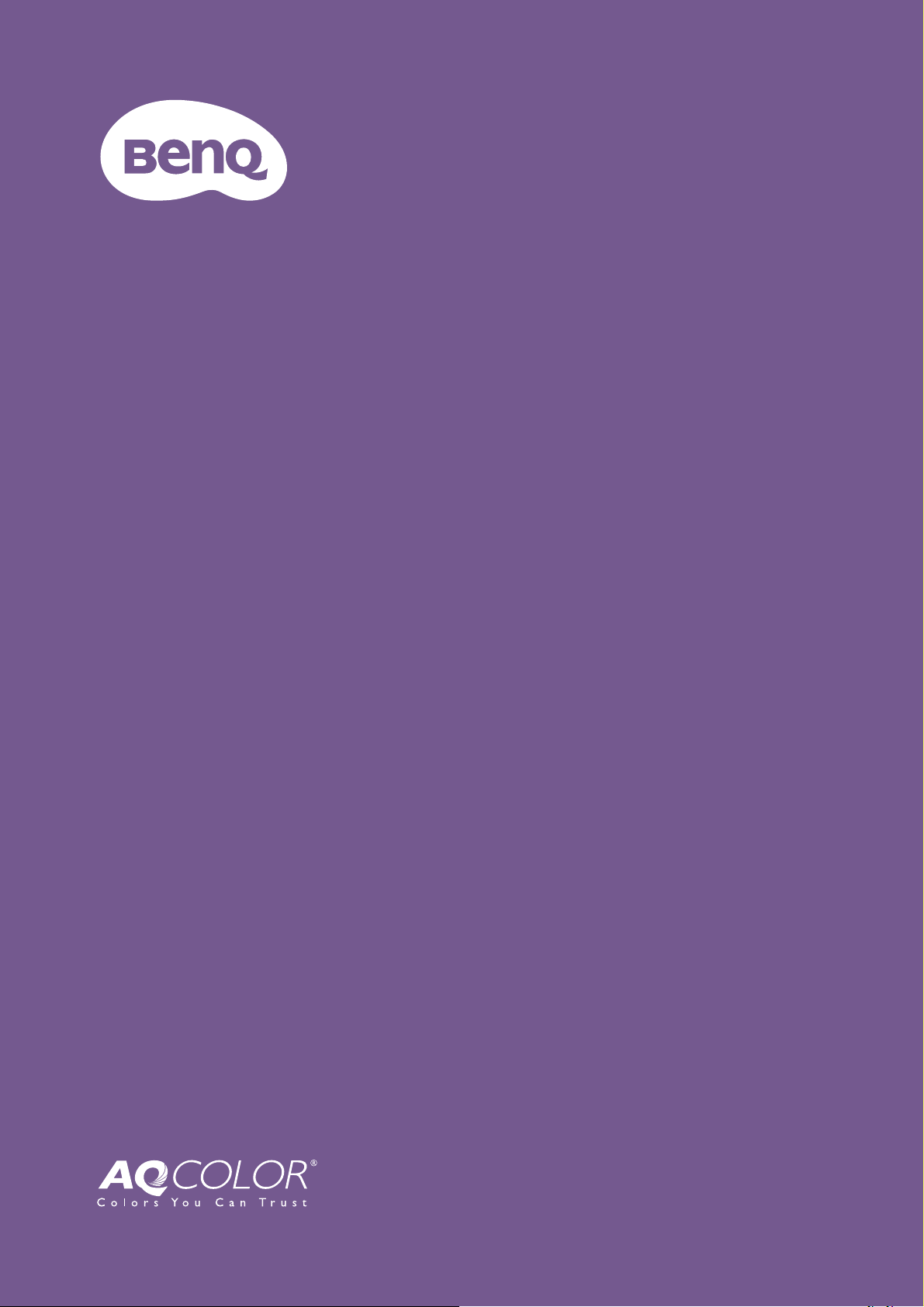
LCD 顯示器
使用手冊
PhotoVue 專業攝影螢幕 | SW 系列
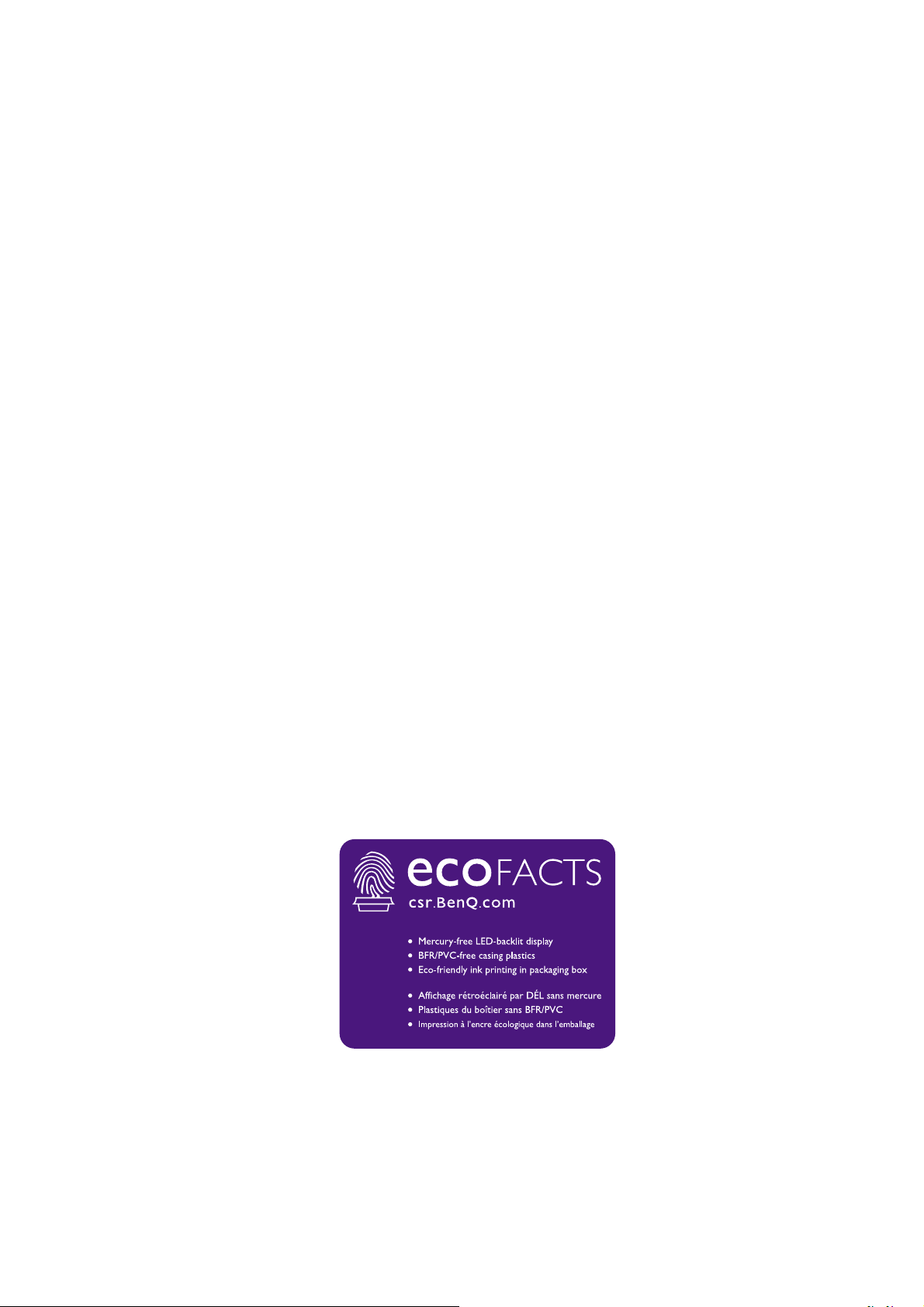
著作權
著作權所有 © 2021 年,BenQ Corporation。所有權利均予保留。未經 BenQ Corporation
事前書面之許可,本文的任何部分皆不可以任何形式或任何方法,包括電子、機械、磁
性、光學、化學、手寫或任何方式予以重製、傳輸、轉譯、儲存於檢索系統或翻譯成任
何文字或電腦語言。
免責聲明
對於本文之任何明示或暗示內容,BenQ Corporation 不做任何保證,亦拒絕對任何特殊
目的之商用性或適用性目的予以保證。此外,BenQ Corporation 保留修改或變更本文之
權利,並且修改或變更內容將不另行通知。
不閃爍的效能表現,可能會受到諸多外在因素影響 (例如纜線品質不良、電源供應不
穩、訊號干擾或接地不當),且並不侷限於以上述及的這些外在因素。 (僅適用於不閃
爍的型號。)
BenQ ecoFACTS
BenQ has been dedicated to the design and development of greener product as part of its
aspiration to realize the ideal of the "Bringing Enjoyment 'N Quality to Life" corporate vision
with the ultimate goal to achieve a low-carbon society. Besides meeting international regulatory
requirement and standards pertaining to environmental management, BenQ has spared no
efforts in pushing our initiatives further to incorporate life cycle design in the aspects of
material selection, manufacturing, packaging, transportation, using and disposal of the products.
BenQ ecoFACTS label lists key eco-friendly design highlights of each product, hoping to ensure
that consumers make informed green choices at purchase. Check out BenQ's CSR Website at
http://csr.BenQ.com/ for more details on BenQ's environmental commitments and
achievements.
2
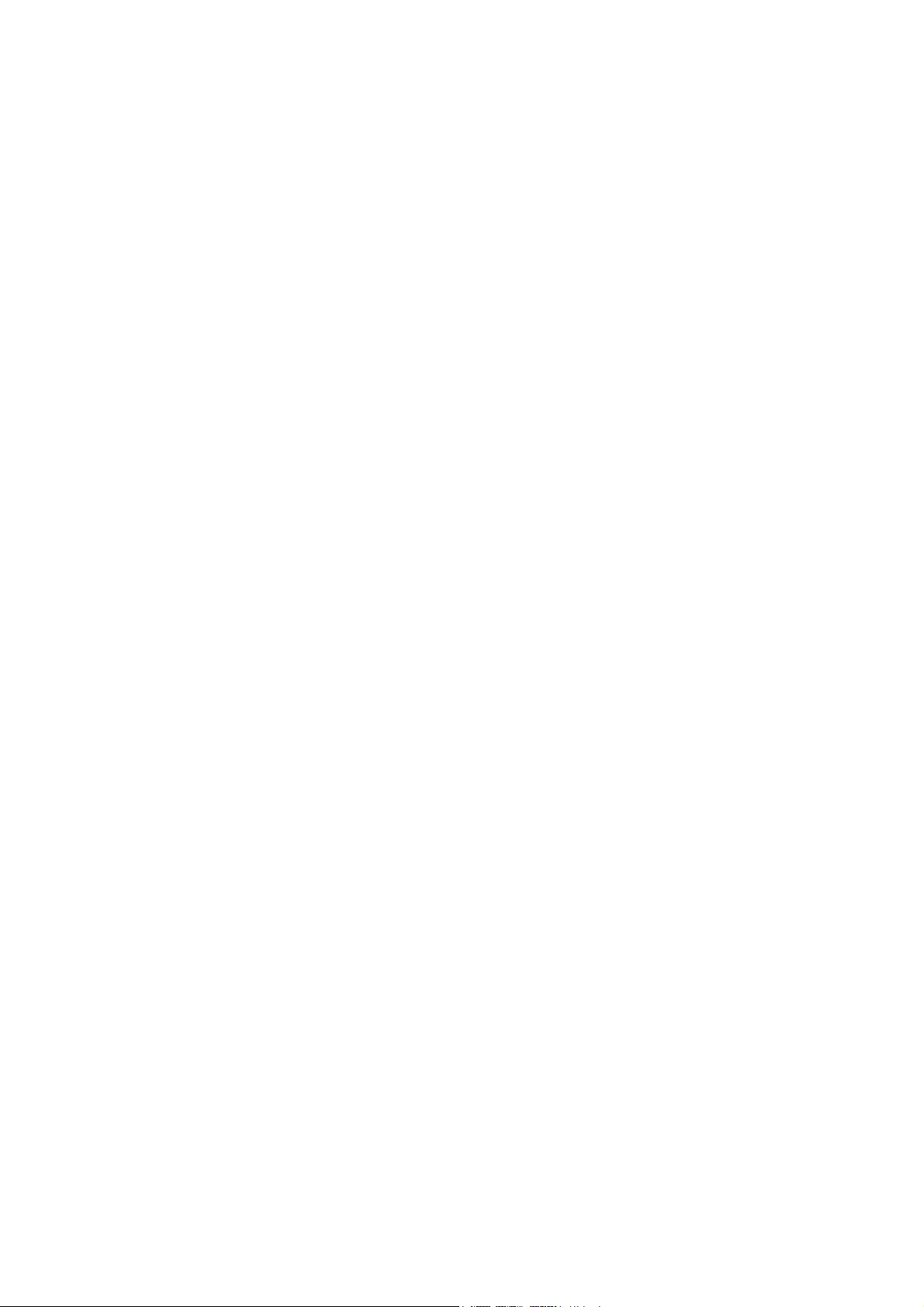
產品支援
本文件旨在為客戶提供最新且最正確的資訊,因此所有內容可能隨時修改,恕不另行通
知。如需本文件的最新版及其它產品資訊,請造訪網站。可用的檔案可能因機型而異。
1. 確定電腦已連接至網際網路。
2. 請造訪 Support.BenQ.com 的當地網站。網站的配置和內容可能會依您所在地區 / 國
家而異。
• 使用手冊及相關文件
• 驅動程式及應用程式
• (僅限歐盟)拆解的資訊:提供於使用手冊的下載頁面。本文件根據法規 (EU) 2019/2021
而提供,以利於修復或回收您的產品。在保固期間內,務必聯絡當地客戶服務進行維修。
如果要維修超過保固期的產品,建議您洽詢合格的維修人員向 BenQ 購買維修零件,藉以
確保相容性。除非您知道後果,否則請勿拆卸產品。如果在產品上找不到拆解的資訊,請
聯絡當地客戶服務尋求協助。
進階軟體
除了本產品提供的內建技術和功能之外,您也可以使用其他軟體應用程式增強和擴充產
品功能。按照 BenQ 網站的說明下載軟體及其使用者指南。
• Palette Master Element
Palette Master Element 軟體可簡化校準並確實產生準確的色彩結果。Palette Master
Element 可用於微調某些 BenQ 顯示器中的色彩引擎,而且完全支援 X-Rite / Datacolor 色
度計。
EPREL 註冊編號:
SW270C:343943
SW271:343944
3
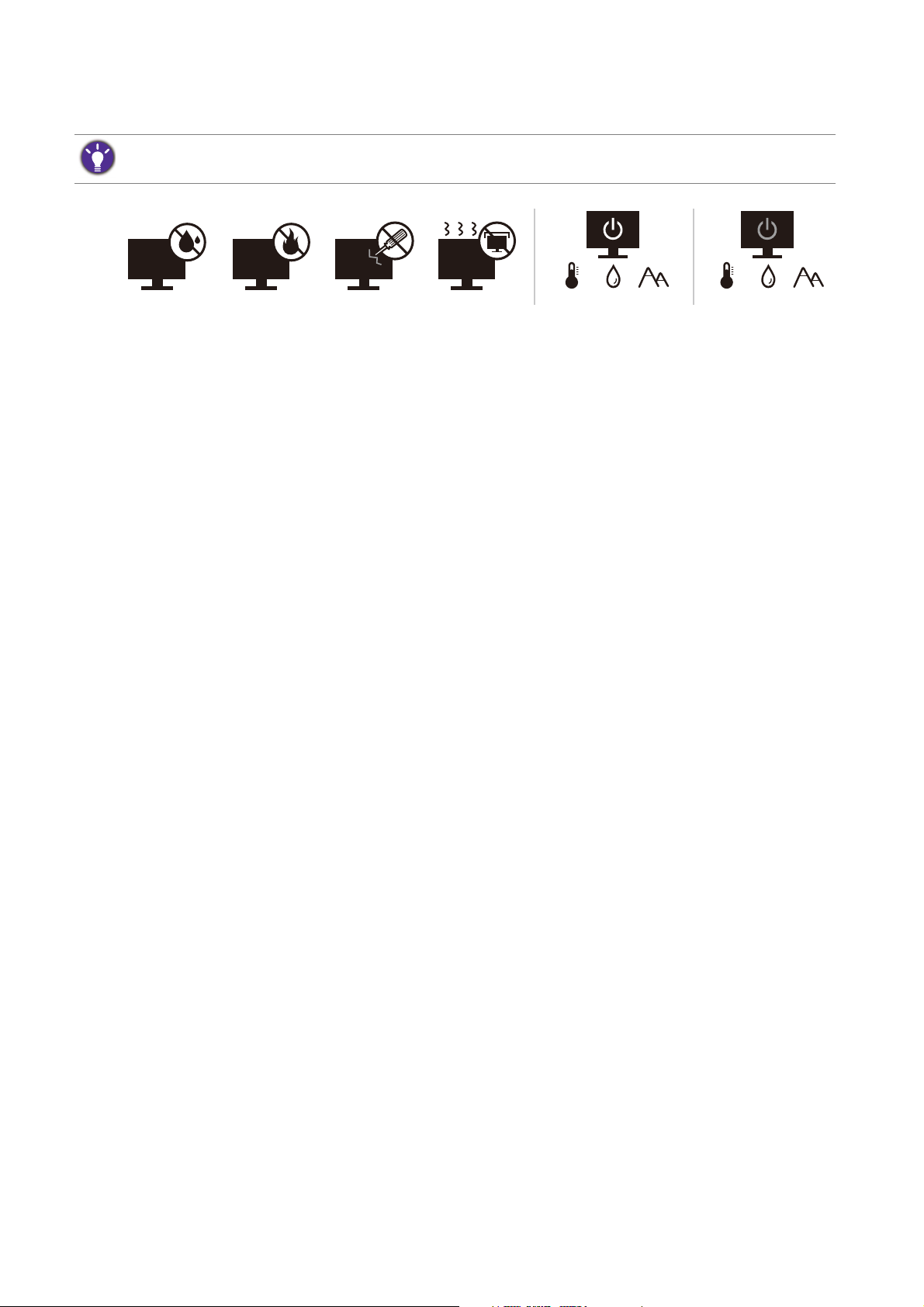
電源安全說明
10-90% 0-3000m0-40°C 10-60% 0-12000m-20-60°C
請遵守此處的安全說明,以獲得顯示器最佳的效能與最長的使用壽命。
• 交流電插頭會將本設備與交流電電源隔離。
• 電源線是插電設備的電源隔絕裝置。插座應設於設備附近,以便使用。
• 本產品必須使用標籤上所指定的電源類型操作。如果您不確定可用的電源類型,請洽
詢您的經銷商或當地的電力公司。
• I 級的插電設備類型 A 必須連接到保護接地。
• 必須使用通過核准且大於或等於 H03VV-F 或 H05VV-F、2G 或 3G、0.75 mm2 的電
源線。
• 只能使用 BenQ 提供的電源線。請勿使用可明顯看出損傷或磨損的電源線。
• (如果提供遙控器)換用錯誤類型的電池會有爆炸的危險。請按照指示棄置用過的
電池。
含變壓器的機型:
• 僅使用 LCD 顯示器隨附的變壓器。使用其它類型的變壓器可能導致故障和 / 或造成
危險。
• 當本產品使用變壓器供電或為電池充電時,請在變壓器周圍保留適當的散熱空間。請
勿以紙張或其它物體覆蓋變壓器,否則會降低散熱效果。請勿將變壓器放在手提包中
使用。
• 請將變壓器連接到適當的電源插座。
• 請勿嘗試自行維修變壓器。變壓器內沒有可自行維修之零件。假如變壓器出現破損或
曾經放置於過度潮濕的環境中,請更換變壓器。
保養與清潔
• 請勿將顯示器正面朝下直接放在地板或桌面上。否則,面板表面可能出現刮痕。
• 設備在操作前應固定於建築結構。
• (支援壁掛或天花板安裝的機型)
• 將顯示器與顯示器壁掛組安裝在平坦的牆面上。
• 請確保牆壁的材質與標準壁掛式掛座 (另行購買)足夠穩固,能支撐顯示器的重量。
• 在拔開 LCD 顯示器的纜線前,請先關上螢幕電源開關。
• 在清潔之前,請務必先從電源插座拔除產品插頭。請使用無線頭、不粗糙的軟布清潔
LCD 顯示器表面。請避免使用任何清潔溶劑或玻璃清潔劑。
4
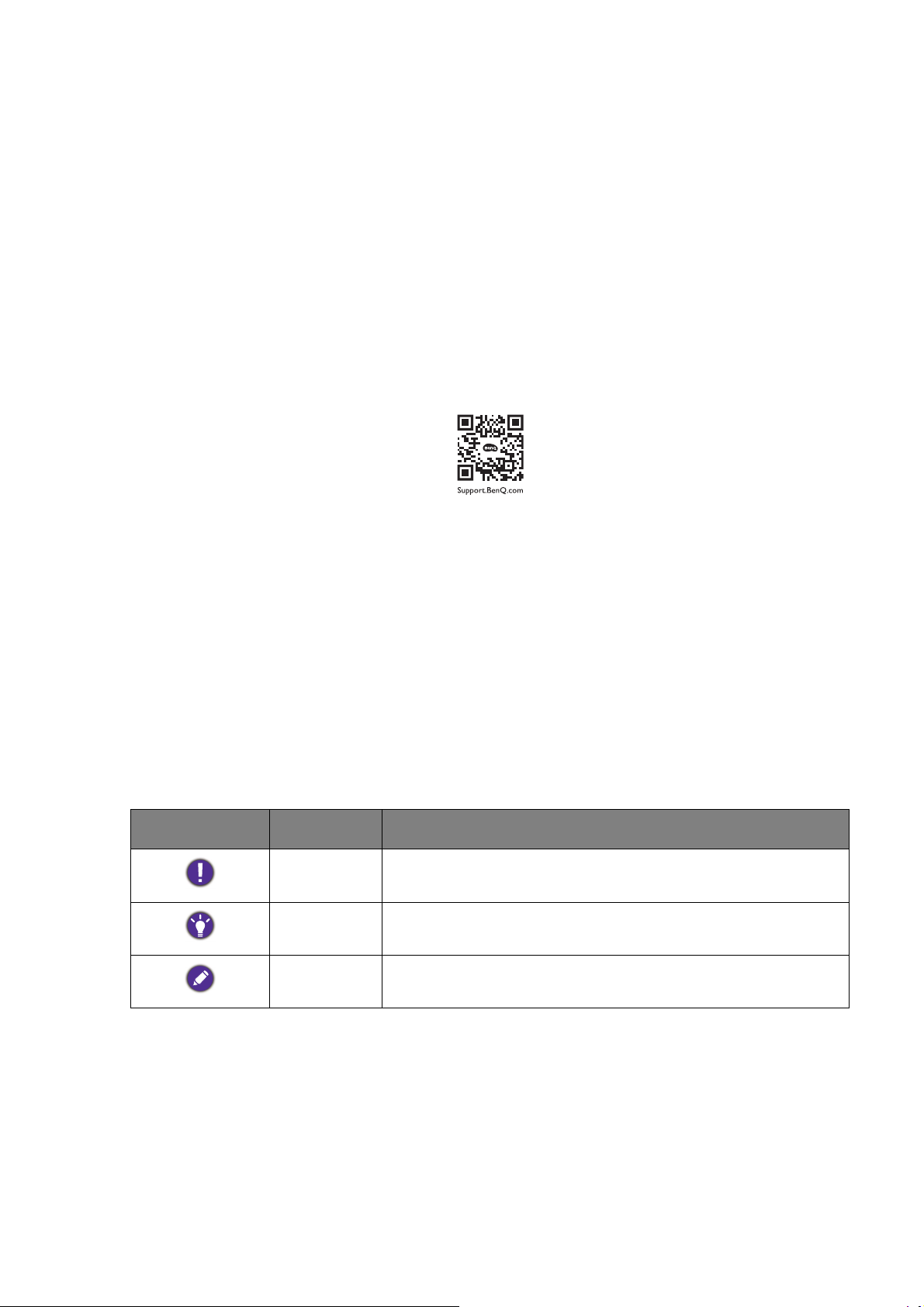
• 螢幕外殼後方或上方的縫隙或開口是為了通風。請勿堵住或蓋住這些縫隙或開口。顯
示器不可靠近或放在散熱器或熱源上方,或是放在密閉的裝置中,除非該裝置備有良
好的通風條件。
• 請勿將重物放在顯示器上,避免可能的人身傷害或顯示器損壞。
• 請保留盒子與包裝材料,未來如有需要搬運到別處時,您可以再繼續利用。
• 如需額定電源、製造日期和識別標章的資訊,請參閱產品標籤。
維修服務
• 請勿嘗試自行維修本產品,因為打開或移除本機外殼時,可能會有觸電或其它的危險。
如果發生上述的錯誤操作或掉落等意外,請洽詢合格的服務人員進行維修。
• 如需其它支援,請洽詢經銷商或造訪 Support.BenQ.com 的當地網站。
注意
• 顯示器應該與眼睛保持 50 ~ 70 公分 (20 ~ 28 英吋)的距離。
• 長時間注視螢幕會造成眼睛疲勞,並且可能損害視力。每次使用產品 1 小時,眼睛休
息 5 至 10 分鐘。
• 注意遠方的物體,消除眼睛疲勞。
• 頻繁眨眼和眼部運動有助於防止眼睛乾澀。
印刷排版
圖示 / 符號
項目 意義
警告 主要用來避免因不當使用和不適當的操作或行為而導致
損壞組件、資料或人身傷害的資訊。
提示 關於完成作業的有用資訊。
備註 補充資訊。
在本文件中,進入功能表所需要的步驟將會以簡化的方式表示,例如:功能表 > 系統 >
資訊。
5
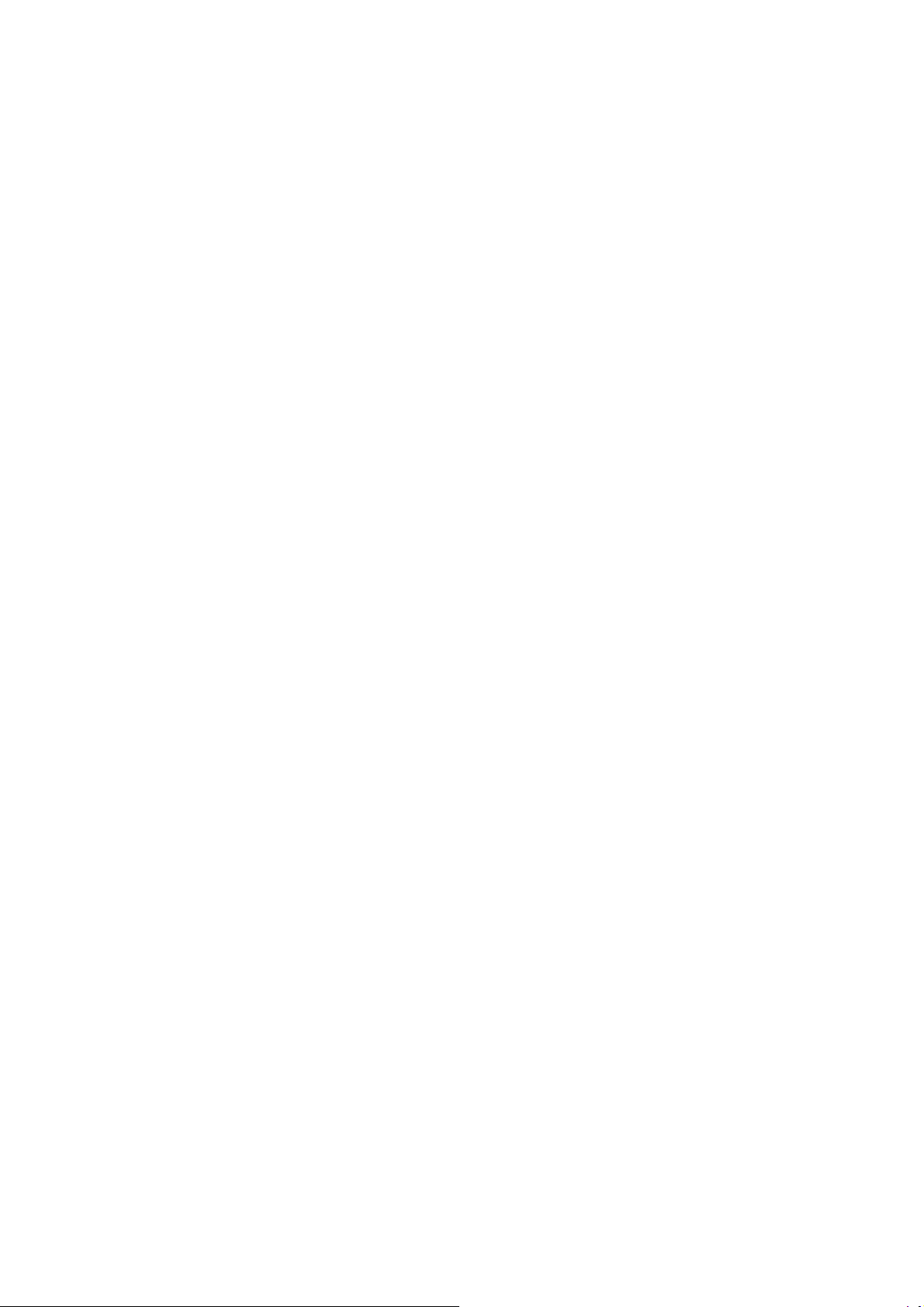
目錄
著作權 ...........................................................................................................................................2
產品支援 .......................................................................................................................................3
進階軟體...................................................................................................................................................... 3
入門 ................................................................................................................................................8
瞭解顯示器 ...............................................................................................................................11
前視圖 ........................................................................................................................................................ 11
後視圖 ........................................................................................................................................................ 11
輸入和輸出連接埠 ................................................................................................................................. 12
連線 ............................................................................................................................................................ 13
安裝顯示器硬體 ...................................................................................................................... 16
如何拆卸支架和底座 ............................................................................................................................ 22
安裝遮光罩 (選擇性步驟) ............................................................................................................... 24
調整顯示器高度 ...................................................................................................................................... 29
旋轉顯示器 ............................................................................................................................................... 30
調整顯示器角度...................................................................................................................................... 31
安裝顯示器壁掛組 ................................................................................................................................. 32
發揮 BenQ 顯示器的最大功能 ........................................................................................... 33
從網際網路下載 LCD 顯示器驅動程式檔案 ................................................................................. 33
如何在新電腦上安裝顯示器 ............................................................................................................... 34
如何在現有的電腦上升級顯示器 ...................................................................................................... 35
在 Windows 10 系統上安裝 ................................................................................................................ 36
在 Windows 8 (8.1) 系統上安裝 ........................................................................................................ 37
在 Windows 7 系統上安裝 .................................................................................................................. 38
調整顯示器 ...............................................................................................................................39
控制面板概觀 .......................................................................................................................................... 39
Hotkey Puck (僅適用於 SW320 / SW271) .................................................................................. 40
Hotkey Puck G2 及其基本操作 (僅適用於 SW270C) ............................................................. 42
基本功能表操作 ...................................................................................................................................... 44
自訂快速鍵............................................................................................................................................... 45
運用 HDR 技術 ....................................................................................................................................... 45
調整顯示色彩 .......................................................................................................................................... 47
調整顯示模式 .......................................................................................................................................... 47
選擇正確的圖片模式............................................................................................................................. 47
PIP/PBP 模式下的視訊來源選項 (適用於具有 PIP/PBP 功能的機型)................................. 47
瀏覽主功能表 ........................................................................................................................... 49
顯示功能表 ............................................................................................................................................... 50
色彩調整功能表 ...................................................................................................................................... 52
PIP/PBP 功能表 ........................................................................................................................................ 58
系統功能表 ............................................................................................................................................... 61
6
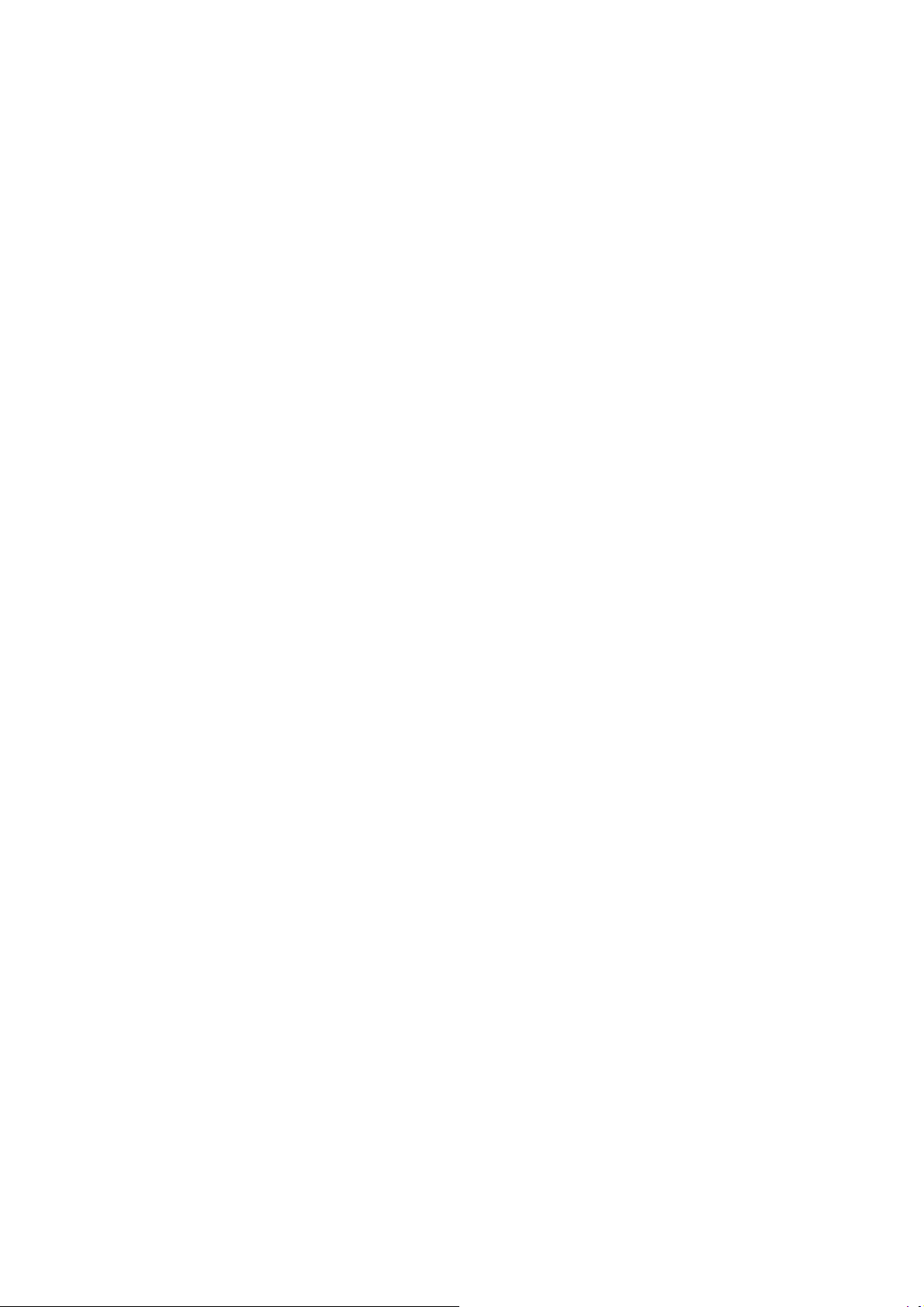
控制器鍵功能表 (僅適用於 SW270C) ........................................................................................ 67
疑難排解 .................................................................................................................................... 69
常見問題 (FAQ) ...................................................................................................................................... 69
需要更多協助?...................................................................................................................................... 71
2/19/21
SW320-EM-V1
7
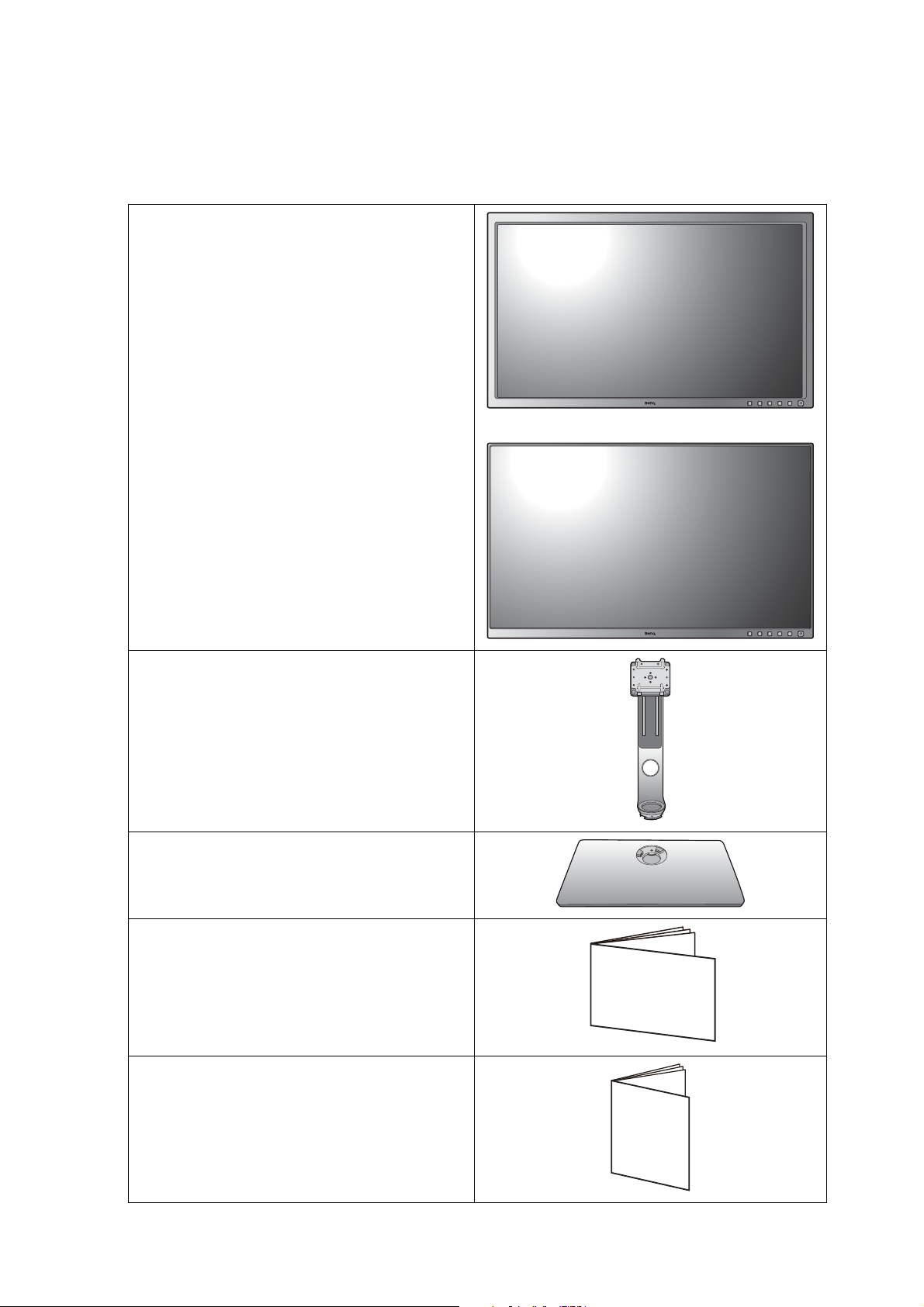
入門
打開包裝時,請確定包裝內是否有下列項目。如果有任何遺漏或損壞,請立即與產品經
銷商聯繫。
BenQ LCD 彩色液晶平面顯示器
(無框機型適用)
顯示器支架
顯示器底座
快速開始指南
重要安全指示
Quick Start Guide
Safety
Instructions
8
入門
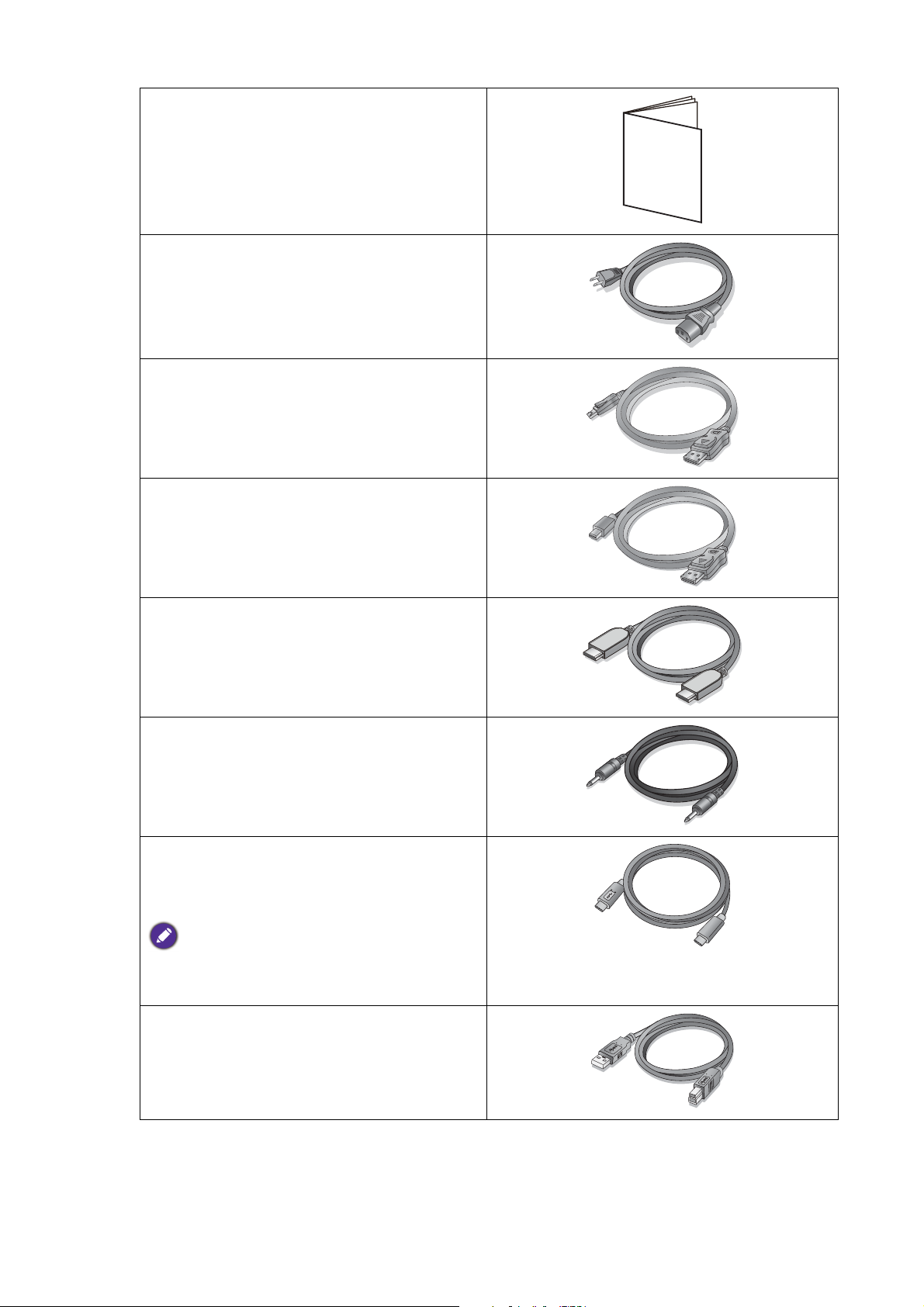
安規聲明
Regulatory
Statements
電源線
(提供的項目可能因機型或地區而有所
不同。)
視訊纜線: DP
(選用配備)
視訊纜線: DP 轉 mini DP
視訊纜線: HDMI
(選用配備)
音源線
(選用配備)
USB 纜線:USB-C™
(選用配備,適用於含有 USB-C™ 插槽
的機型)
如果產品包裝中不包括 USB-C™ 纜線,請確
認購買的纜線經過 USB-IF 認證且功能齊全,
具備供電和視訊 / 音訊 / 資料傳輸功能。
USB 纜線
入門
9
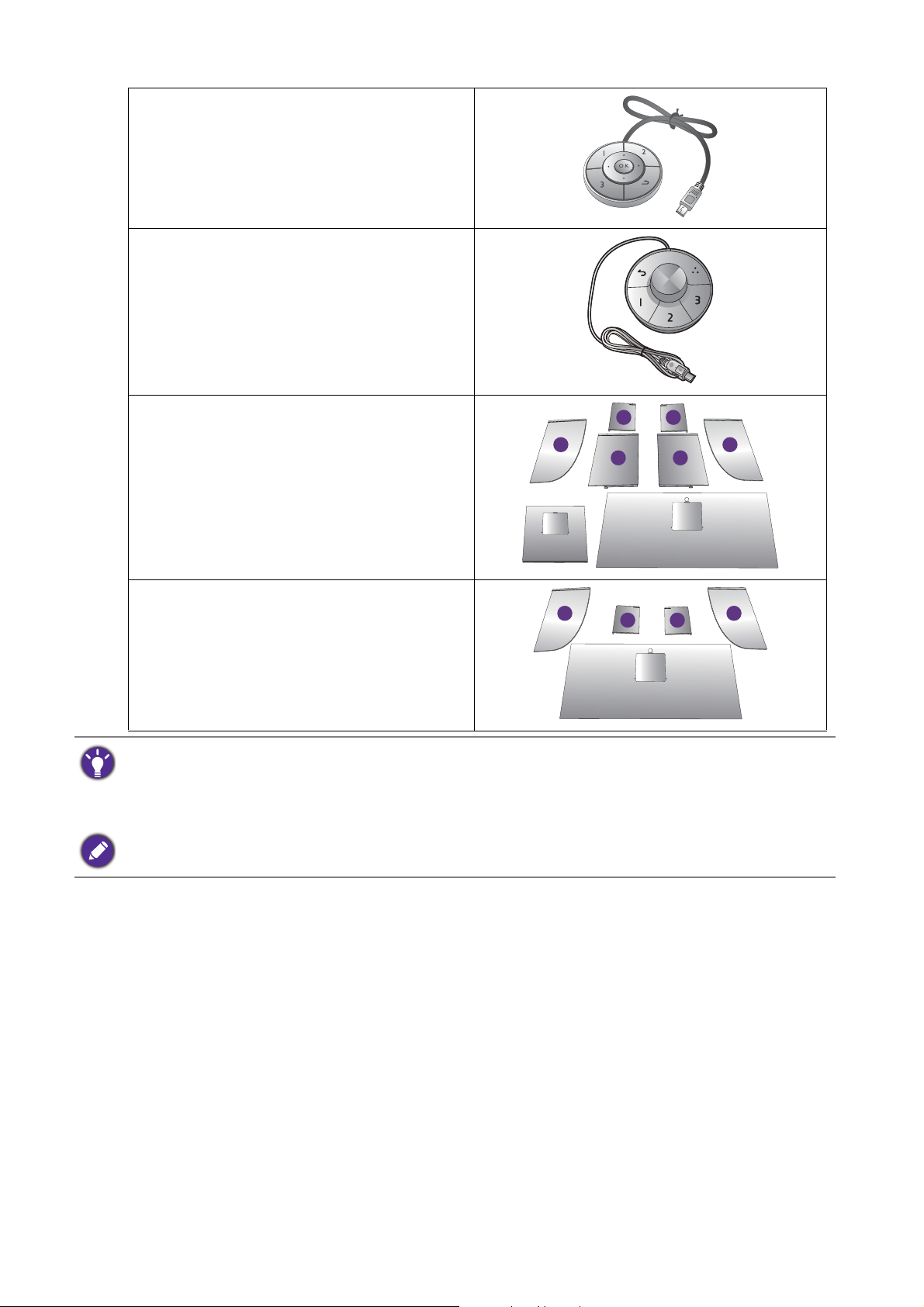
Hotkey Puck
L2
Lt
L1
R2
Rt
R1
L2
Lt
R2
Rt
(僅適用於 SW320 / SW271)
Hotkey Puck G2
(僅適用於 SW270C)
遮光罩
(僅適用於 SW320 / SW271)
橫向的遮光罩
(僅適用於 SW270C)
• 此處所展示的可用器具與圖片,有可能與實際內容物和您所在地所提供的產品有所差異。而且包裝內容
可能隨時變更,恕不另行通知。假如產品未提供連接線,則需另外購買。
• 請保留盒子與包裝材料,未來如有需要搬運到別處時,您可以再繼續利用。在搬運時,填充泡棉是保護
螢幕的理想物品。
請隨時將產品及配件放在幼童拿不到的地方。
10
入門
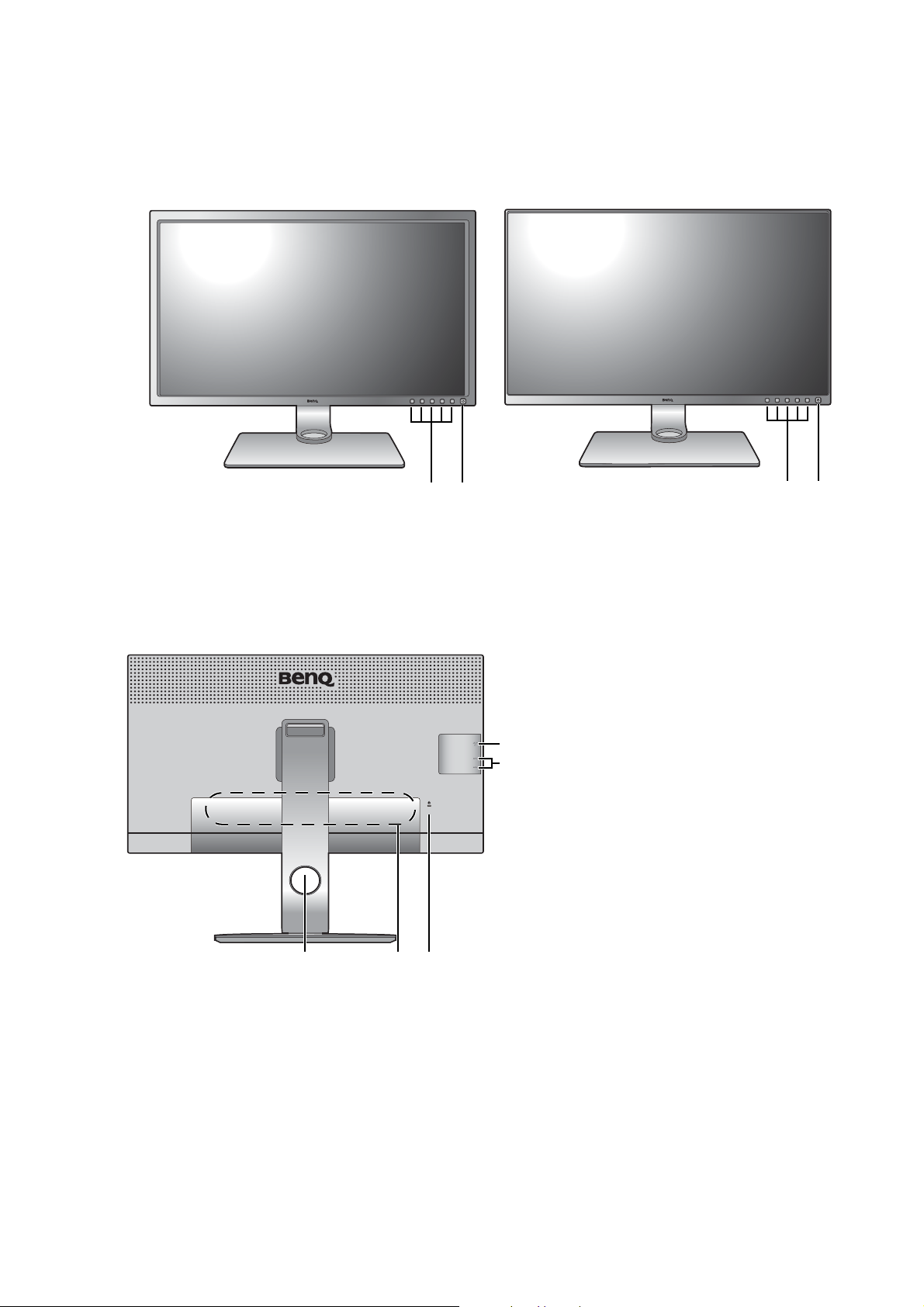
瞭解顯示器
12
12
35
6
7
4
前視圖
1. 控制按鈕
(無框機型適用)
2. 電源按鈕
後視圖
3. 纜線固定孔
4. 輸入和輸出連接埠 (依機型而
異, 請參閱第 12 頁的 「輸入
和輸出連接埠」)
5. Kensington 防盜鎖孔
6. USB 連接埠 (下行埠;連接至
USB 裝置)
7. SD 卡插槽
瞭解顯示器
11
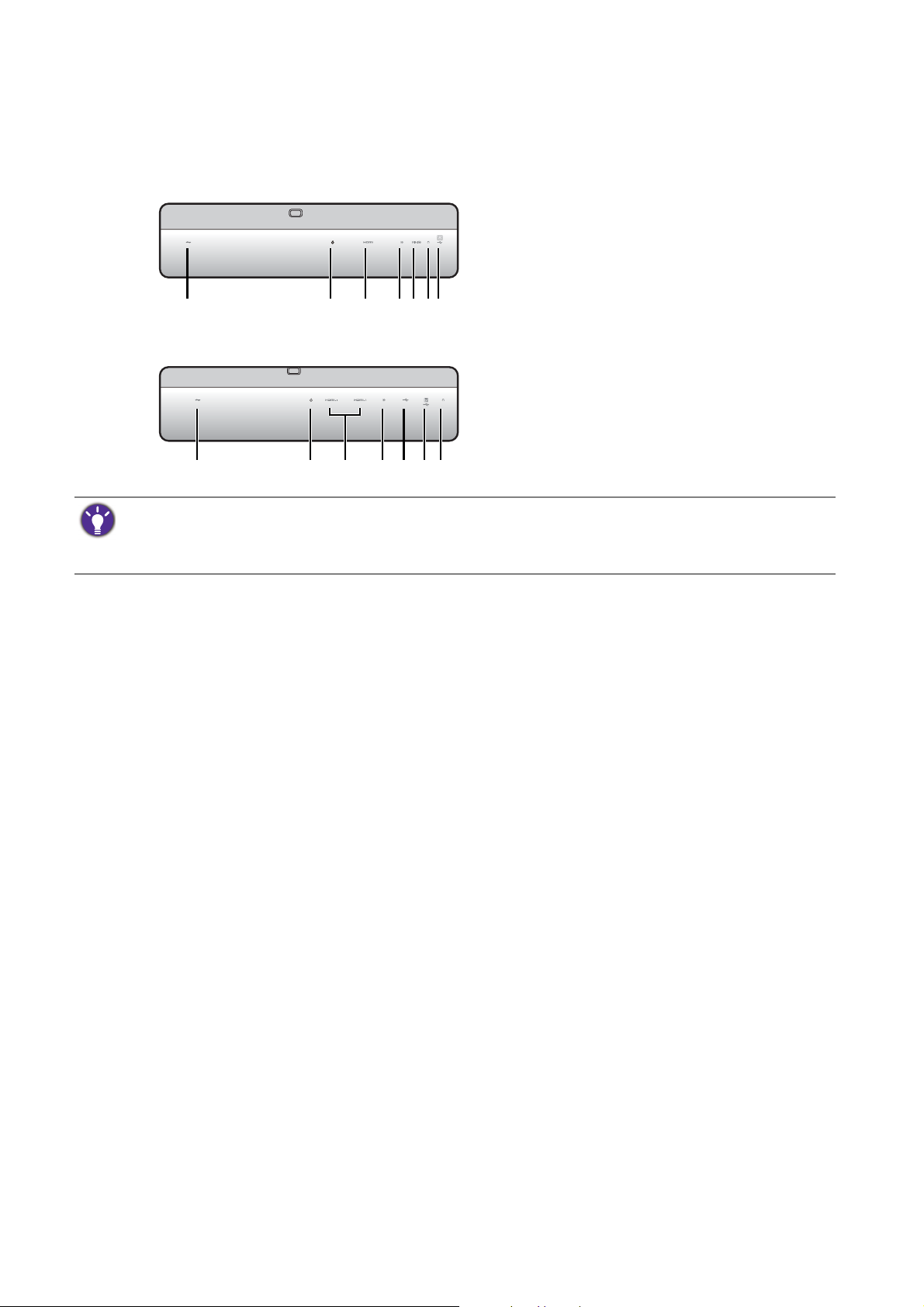
輸入和輸出連接埠
1234567
1234876
可用的輸入和輸出連接埠視您購買的機型而異。詳情請造訪網站參閱產品規格。
SW320
1. AC 電源輸入插孔
2. Hotkey Puck / Hotkey Puck G2
插槽
3. HDMI 插槽
4. DisplayPort 插槽
5. Mini DisplayPort 插槽
SW271 / SW270C
6. 耳機插孔
7. USB 連接埠 (上行埠;連接至
PC)
8. USB-C™ 連接埠
• 根據產品規格,支援的解析度及時序可能有所差異。
• 上列圖表將依機型而有所不同。
• 本手冊展示之圖片僅供說明之用,實際規格則依各地產品供貨不同而有所差異。
12
瞭解顯示器
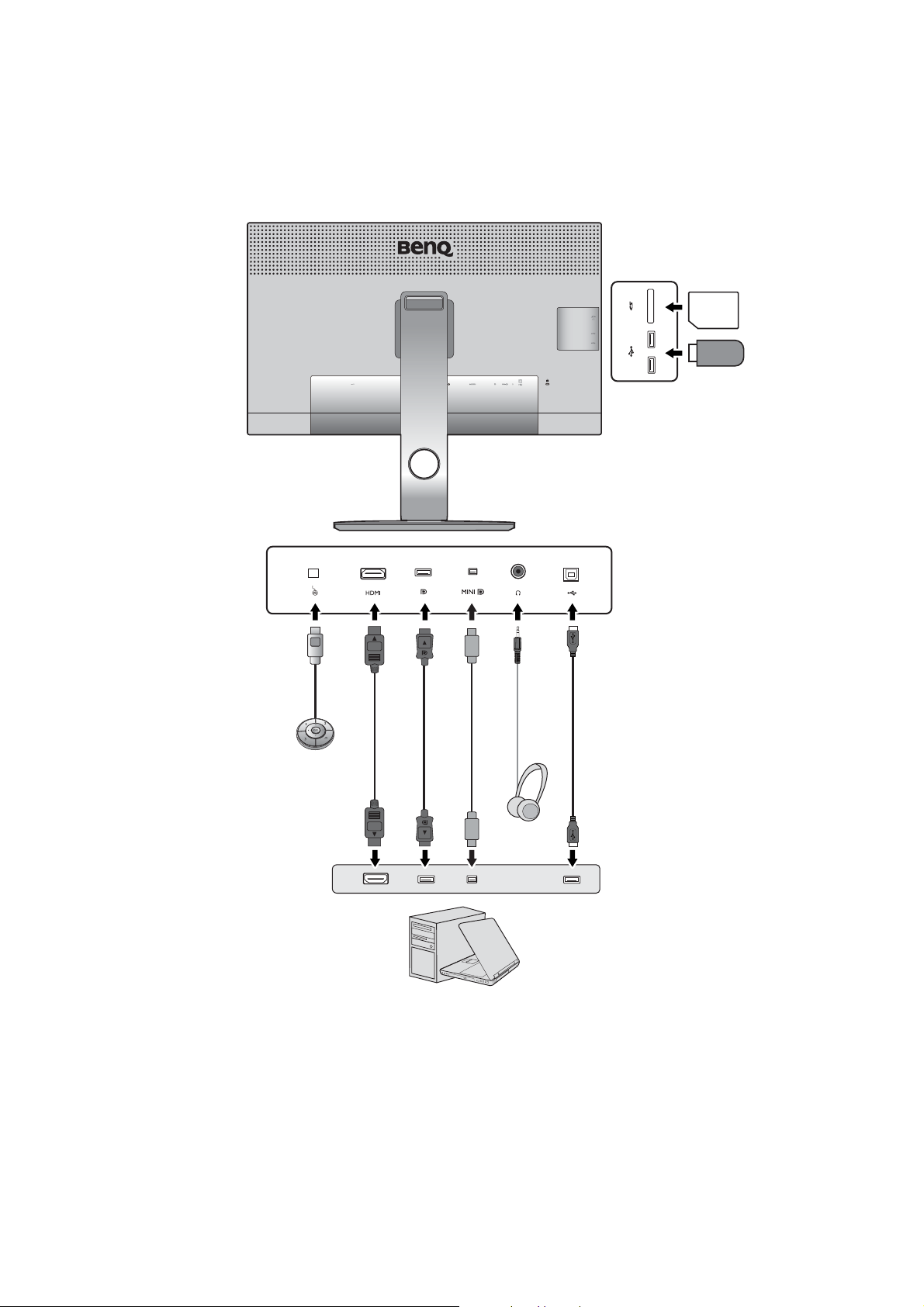
喇叭 / 耳機
USB 週邊設備
SD 卡
個人電腦 / 筆記型電腦
SW320
連線
以下的連線圖僅供參考。假如產品未提供連接線,則需另外購買。
如需連線方式的詳細資訊,請參閱第 18 - 20 頁。
瞭解顯示器
13
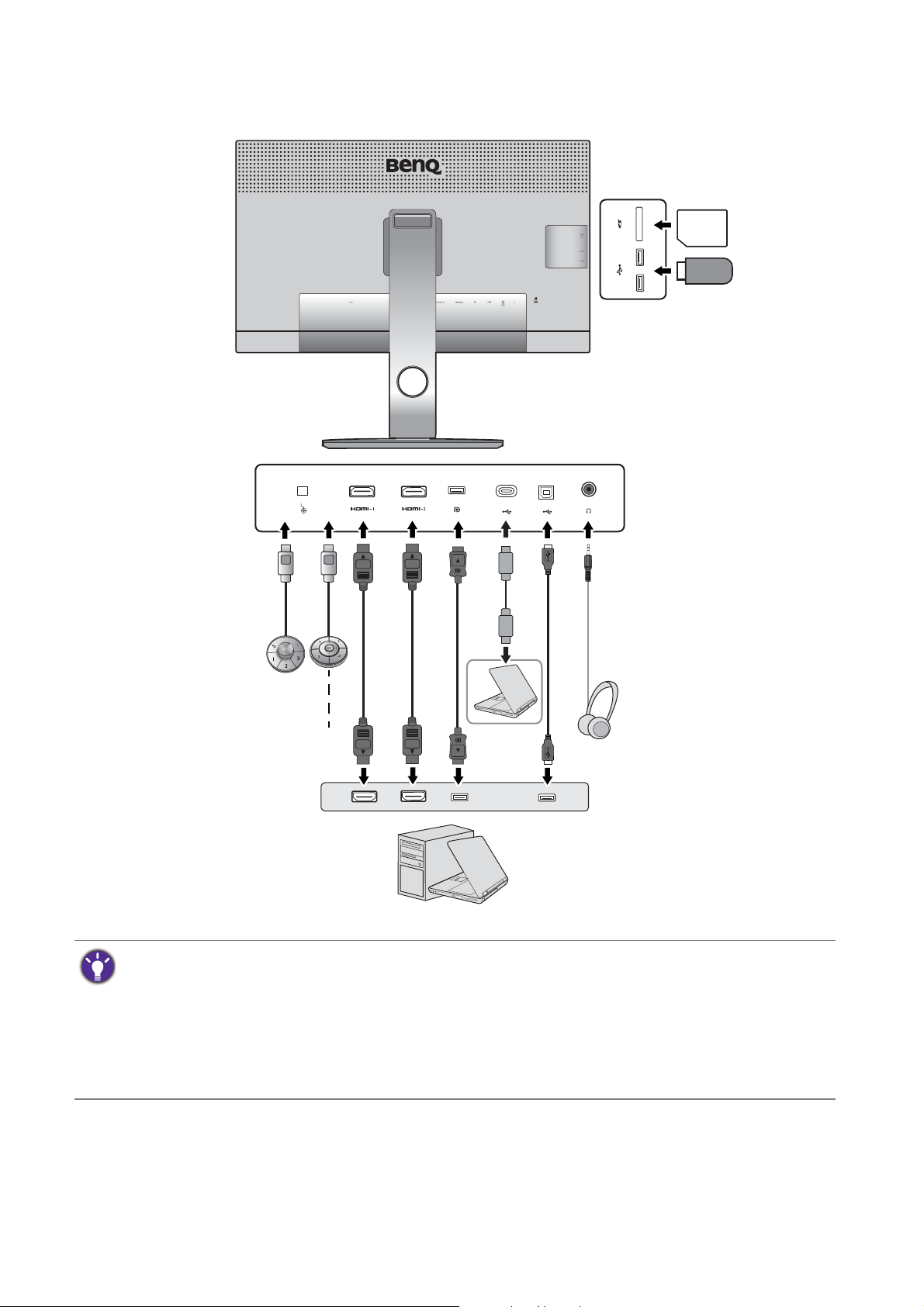
喇叭 / 耳機
USB 週邊設備
SD 卡
個人電腦 / 筆記型電腦
Hotkey Puck G2
(SW270C)
Hotkey Puck
(SW320 / SW271)
SW271 / SW270C
14
瞭解顯示器
• (SW271) 如果 USB-C™ 替代模式 (DP Alt 模式)啟用,即可從 USB 下行埠使用 USB 2.0。
(SW270C) 如果 USB-C™ 替代模式 (DP Alt 模式)啟用,即可從 USB 下行埠使用 USB 3.1 Gen 1
(5 Gb/s)。
• (SW270C) 如果透過 HDMI 或 DP 進行視訊輸入,而且 USB-C™ 做為上行埠,即可從 USB 下行埠使用
USB 3.1 Gen 1 (5 Gb/s)。
(SW271) 如果視訊輸入其中之一是 USB-C™,而另一個是 HDMI 或 DP 和 USB 上行埠,為了讓 USB 下
行埠正常運作,請從非使用中的來源拔除 USB-C™ 纜線。
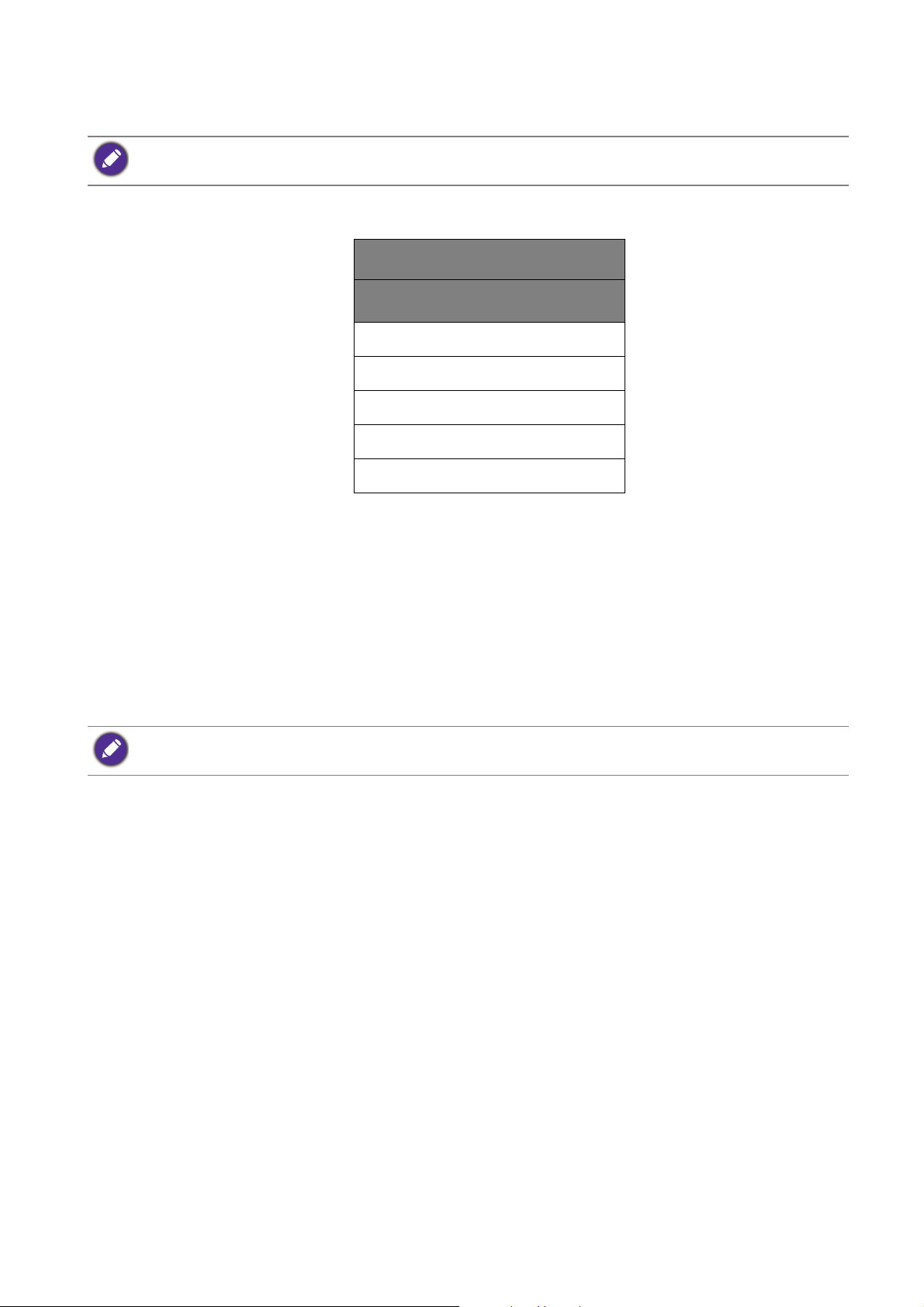
顯示器 USB-C™ 連接埠的供電 (僅適用於 SW270C)
並非所有配備 USB-C™ 連接埠的顯示器均支援供電。如果沒有供電功能,則連接的裝置需要額外的電源
供應。
有了供電功能,顯示器可供電到連接的 USB-C™ 裝置。
SW270C
USB-C™ 供電
5V / 3A
9V / 3A
12V / 3A
15V / 3A
20V / 3A
• 連接的裝置需要配備 USB-C™ 接頭,才能支援透過 USB 供電的充電功能。
• 即使顯示器處於省電模式,連接的裝置也可透過 USB-C™ 連接埠充電。(*)
• USB 供電達到 60W。如果連接的裝置需要超過 60W 才能運作或啟動 ( 電池電量耗盡
時 ),請使用裝置隨附的原裝變壓器。
• 這些資訊以標準測試準則為基礎,僅供參考。由於使用者環境不同,因此無法保證相
容性。如果產品包裝中不包括 USB-C™ 纜線,請確認購買的纜線經過 USB-IF 認證且功
能齊全,具備供電和視訊 / 音訊 / 資料傳輸功能。
*:USB-C 喚醒功能啟用時,可在顯示器省電模式下透過 USB-C™ 充電。前往系統 > USB-C 喚醒,並選
取開啟。
瞭解顯示器
15
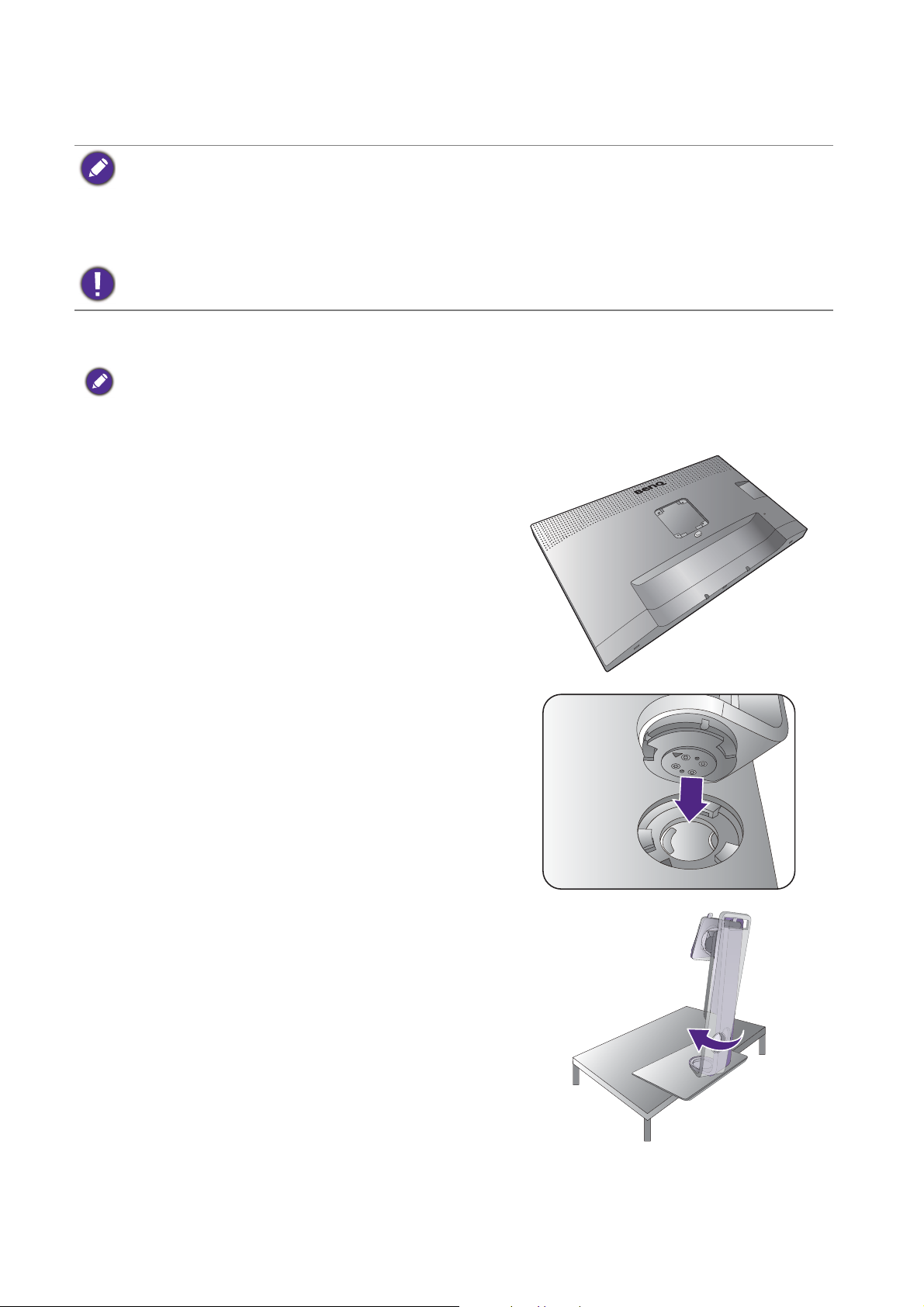
安裝顯示器硬體
• 如果電腦電源開啟,在繼續安裝步驟前,請先關閉電腦電源。
除非操作指示說明您可如此,否則請勿插上或打開顯示器的電源。
• 下圖僅供參考。位置以及可用的輸入和輸出插孔視您購買的機型而異。
• 支援的時序可能會視輸入訊號而異。從網站下載 Resolution file (解析度檔案)(請參閱第 3 頁的
「產品支援」)。詳情請參閱 Resolution file (解析度檔案)的「預設顯示模式」。
避免用手指按壓螢幕表面。
1. 連接顯示器底座。
請留意不要損害到顯示器。勿將螢幕表面放在釘書機或滑鼠之類的物件上,否則會磨損玻璃,或損害
LCD 基板,進而使您的保證無效。在您的桌面上滑動或摩擦顯示器將會刮傷或損壞顯示器周圍和控
制鈕。
為保護顯示器和螢幕,請在您的桌面上清出一塊平
坦開闊的區域,並將顯示器包裝袋之類的柔軟物體
放在桌面上,作為護墊。
將螢幕面朝下放在平坦乾淨的加護墊表面上。
如圖所示,將顯示器支架連接到顯示器底座。確認
支架末端上的箭頭與顯示器上的對齊。
將支架往順時針方向轉到底。
16
安裝顯示器硬體
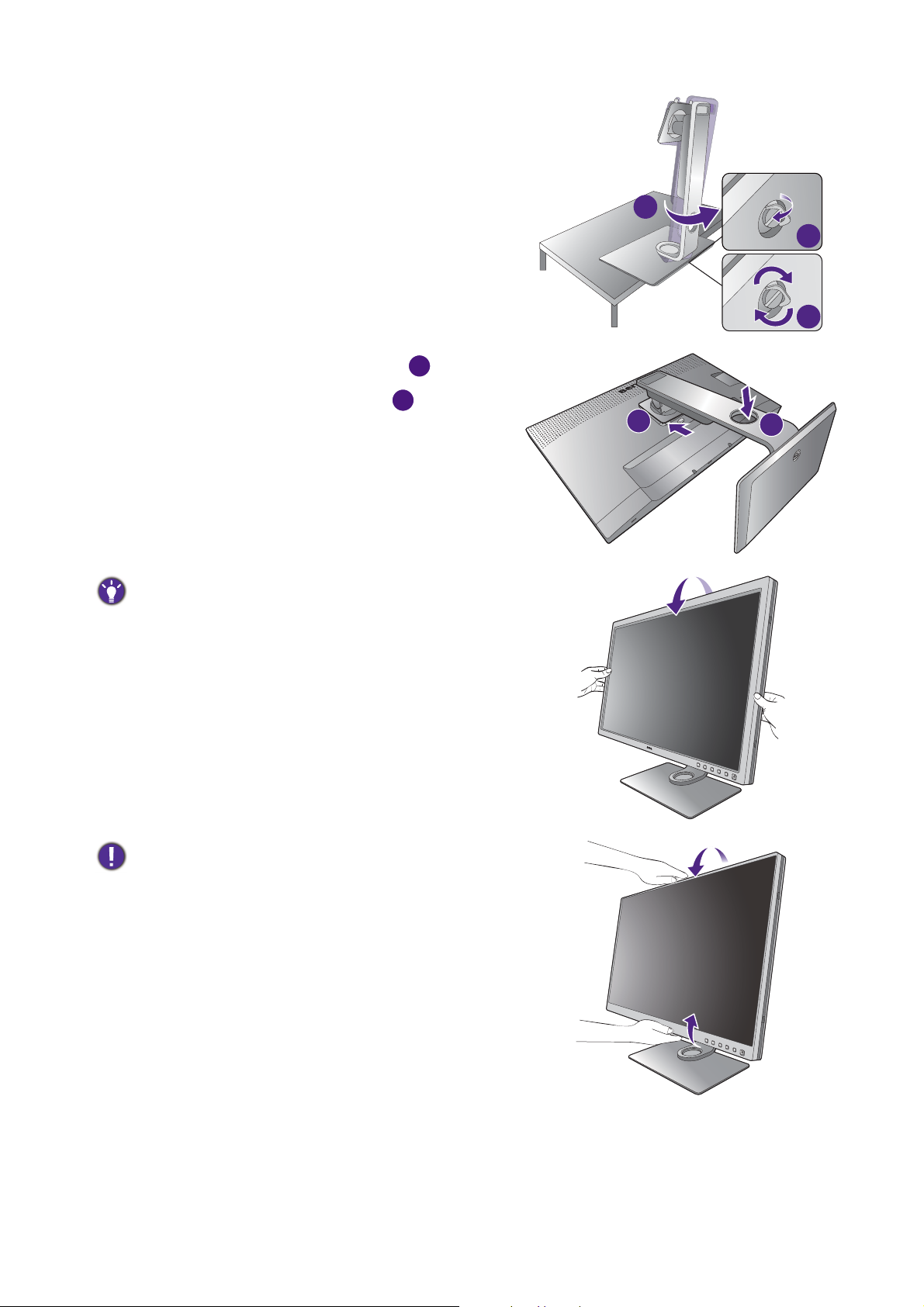
鎖緊顯示器底座下面的大頭螺絲,如圖所示。然後
2
1
2
依逆時針方向轉動支架,讓支架面向前。
3
1
2
調整支架的方向,讓它與顯示器對齊 (),接著將
它們壓入,直到喀擦一聲鎖至定位 ()。
再輕輕地試著將它們拉開,檢查它們是否有妥當地
接合。
小心地抬起顯示器,將它直立地放在平坦表面的支
架上。
您必須調整好顯示器和螢幕間的角度和位置,以避免因
其它光線折射造成影像不清楚。
1
如果您的顯示器為無框顯示器,請謹慎處理。避免用手
指按壓螢幕表面。將手放在顯示器頂端和底部 (如圖所
示)以調整螢幕角度。請勿對顯示器用力過度。
安裝顯示器硬體
17
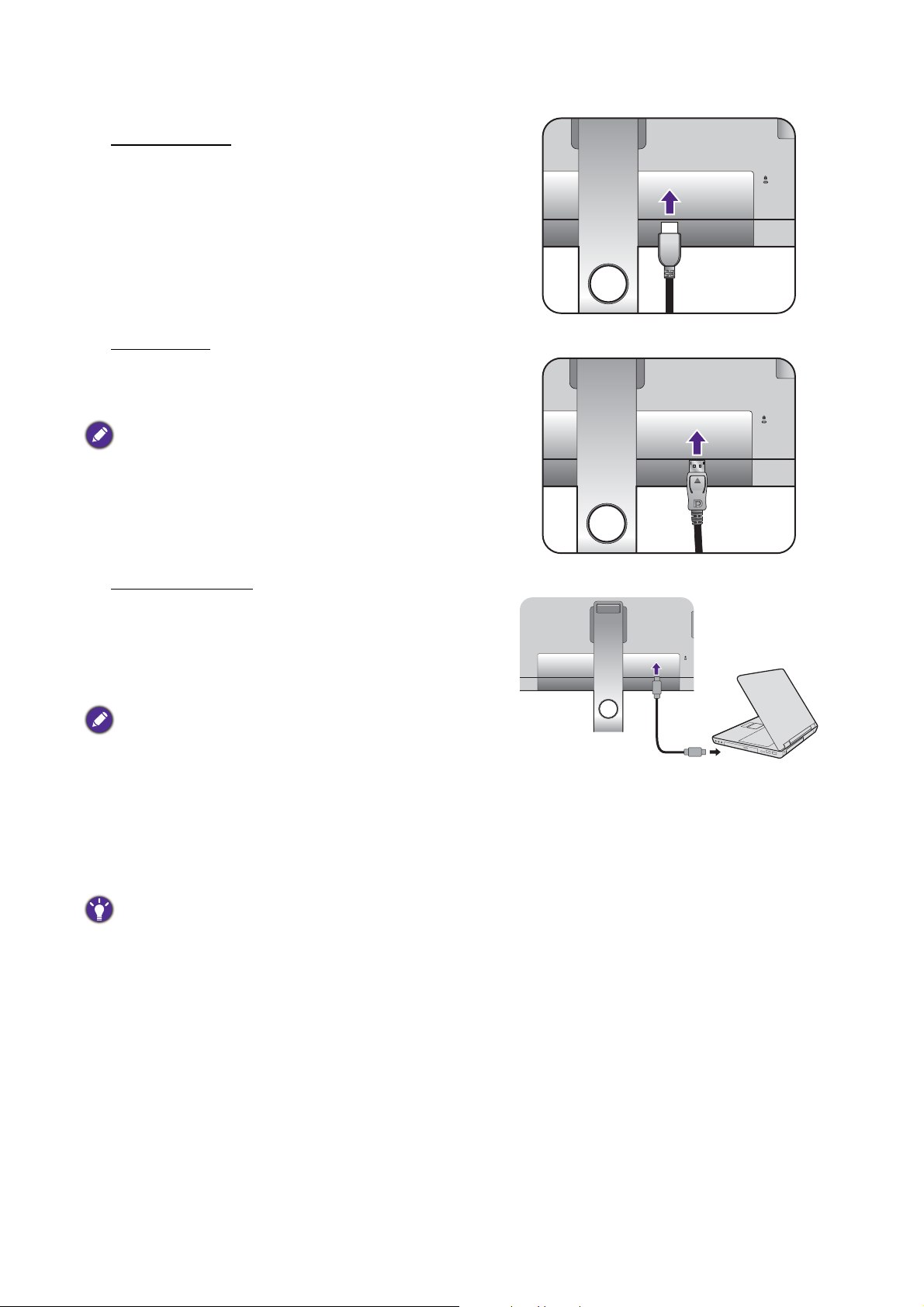
2. 連接電腦視訊纜線。
連接 HDMI 纜線
將 HDMI 纜線的插頭連接到顯示器上的 HDMI 連接
埠。 將纜線的另一端連接到數位輸出裝置的 HDMI
連接埠。
或
連接 DP 纜線
請將 DP 纜線連接至顯示器的視訊插孔上。請將視
訊纜線另一端連接至電腦的視訊插孔上。
顯示器和電腦的電源開啟後,如果未顯示影像,請拔除
DP 纜線。 先將顯示器連接到 DP 以外的任何視訊來源。
進入顯示器 OSD 功能表的系統及 DisplayPort,並且將
設定從 1.4 變更為 1.1。 設定完成後,拔下目前的視訊
纜線,並重新連接 DP 纜線。 若要進入 OSD 功能表,請
參閱第 44 頁的 「基本功能表操作」。
連接 USB-C™ 纜線
將隨附的 USB-C™ 纜線連接至顯示器上的 USB-C™
連接埠。將纜線的另一端連接至筆記型電腦的
USB-C™ 連接埠。它能夠將筆記型電腦的訊號、音
訊和資料傳輸至顯示器。
(SW271) 顯示器的 USB-C™ 連接埠僅提供資料傳輸,不
支援筆記型電腦供電。連接的筆記型電腦需要另外的電
源供應。
(SW270C) 顯示器的 USB-C™ 連接埠支援供電。請參閱
第 15 頁的 「顯示器 USB-C™ 連接埠的供電(僅適用於
SW270C)」 以檢視更多相關資訊。如果產品包裝中不包
括 USB-C™ 纜線,請確認購買的纜線經過 USB-IF 認證
且功能齊全,具備供電和視訊 / 音訊 / 資料傳輸功能。
或
或
由於 USB-C™ 技術的限制,USB 傳輸速度僅由選取的更
新頻率所決定。如需詳細資訊,請參閱第 63 頁的
「USB-C 組態」和第 66 頁的 「透過 USB-C™ 進行資料
傳輸的選項 (僅適用於 SW271 / SW270C)」。
18
安裝顯示器硬體
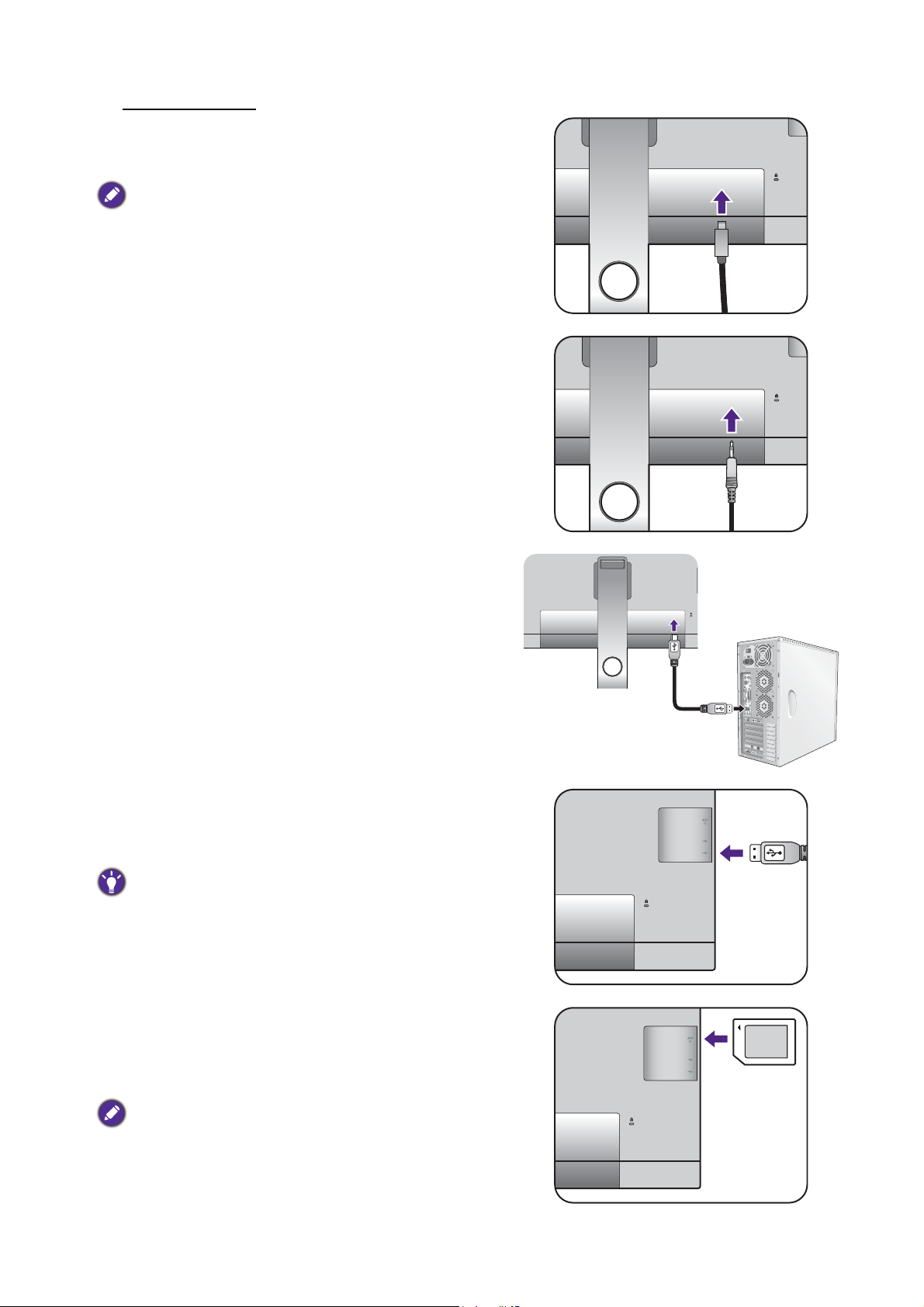
連接 mini DP 纜線
TV OUT
P
DIF-
O
UT
S
DI
FOUT
請將 mini DP 纜線連接至顯示器的視訊插槽上。 接
著將視訊纜線另一端連接至電腦的視訊插槽上。
包裝盒內所附的視訊纜線以及右側的插孔圖示將依您所
在地區提供的產品機型而有所不同。
3. 連接音源線。
您也可以將耳機連接至顯示器後方的耳機插孔。
或
4. 連接 USB 裝置。
使用 USB 纜線連接 PC 和顯示器 (透過背面的上行
USB 連接埠)。這個上行 USB 連接埠可用來在 PC
和顯示器所連接的 USB 裝置之間傳輸資料。
透過顯示器上其它的 USB 連接埠 (下行)連接 USB
裝置。這些下行 USB 連接埠可用來在連接的 USB 裝
置及上行埠之間傳輸資料。
使用 USB Type-B 或 Type-C™ 連接埠時,可使用 USB 集
線器 (下行埠)。
5. 連接記憶卡。
依照記憶卡上指示的方向插入 SD 或 MMC 記憶卡以
交換檔案。
支援的記憶卡格式如下:
• SD / SDHC / SDXC
• MMC
安裝顯示器硬體
19
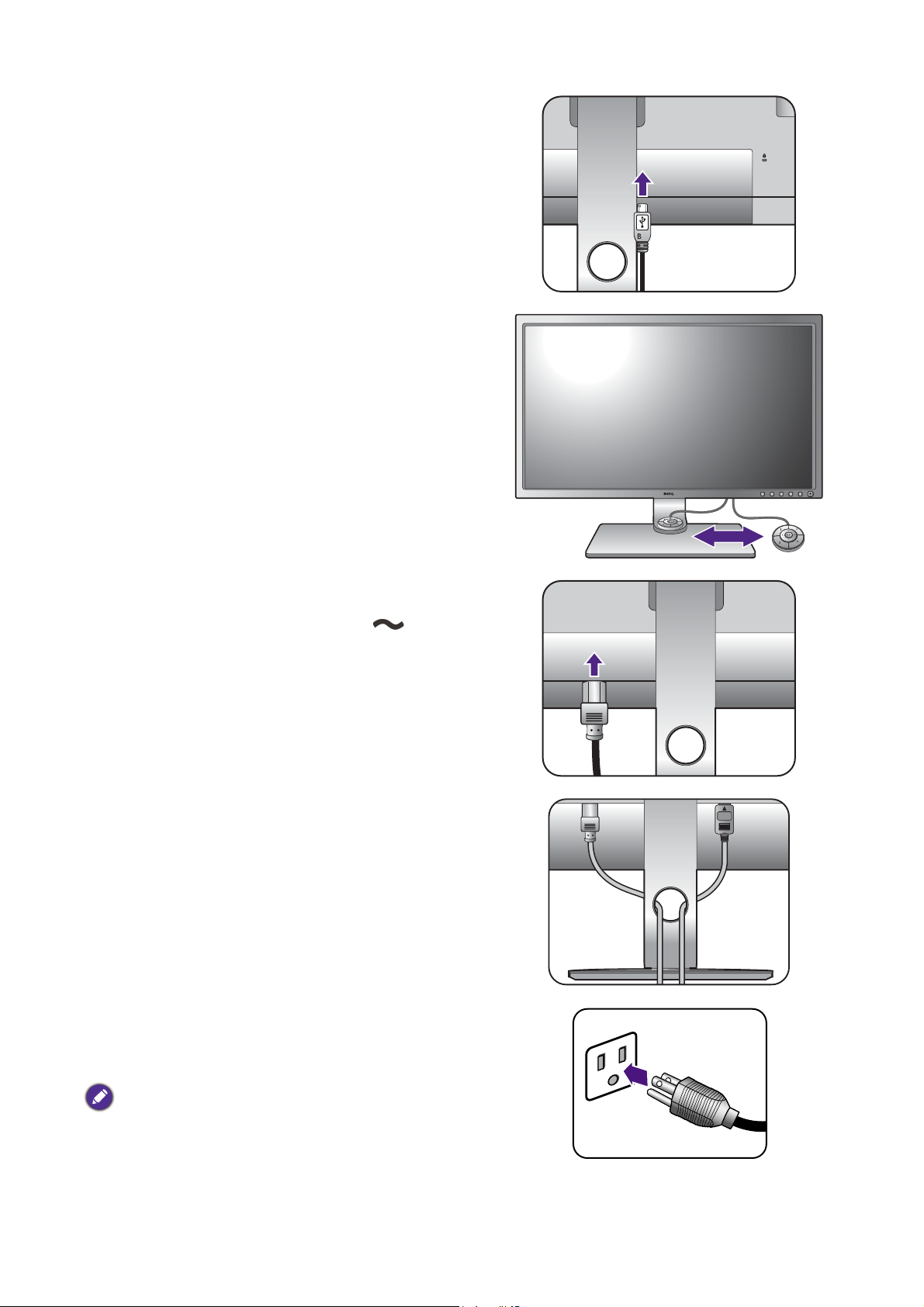
6. 將 Hotkey Puck / Hotkey Puck G2 連接到
顯示器。
將 Hotkey Puck / Hotkey Puck G2 連接到顯示器背面
的 mini USB 連接埠 (Hotkey Puck 連接專用)。
並依圖示將 Hotkey Puck / Hotkey Puck G2 放在顯示
器支架或其它想要的位置。
如需 Hotkey Puck / Hotkey Puck G2 的詳細資訊,請
參閱第 40 頁的 「Hotkey Puck (僅適用於 SW320 /
SW271)」 / Hotkey Puck G2 及其基本操作 (僅適用
於 SW270C)。
7. 連接電源纜線到顯示器。
將電源線一端插入顯示器後面標為 的插座。請
不要先將另一端插入電源插座。
8. 將纜線整理就定位。
利用纜線固定孔收納纜線。
9. 連接並打開電源。
將電源線的另一端插入電源插座,並將它開啟。
本手冊展示之圖片僅供說明之用,實際規格則依各地產
品供貨不同而有所差異。
20
安裝顯示器硬體
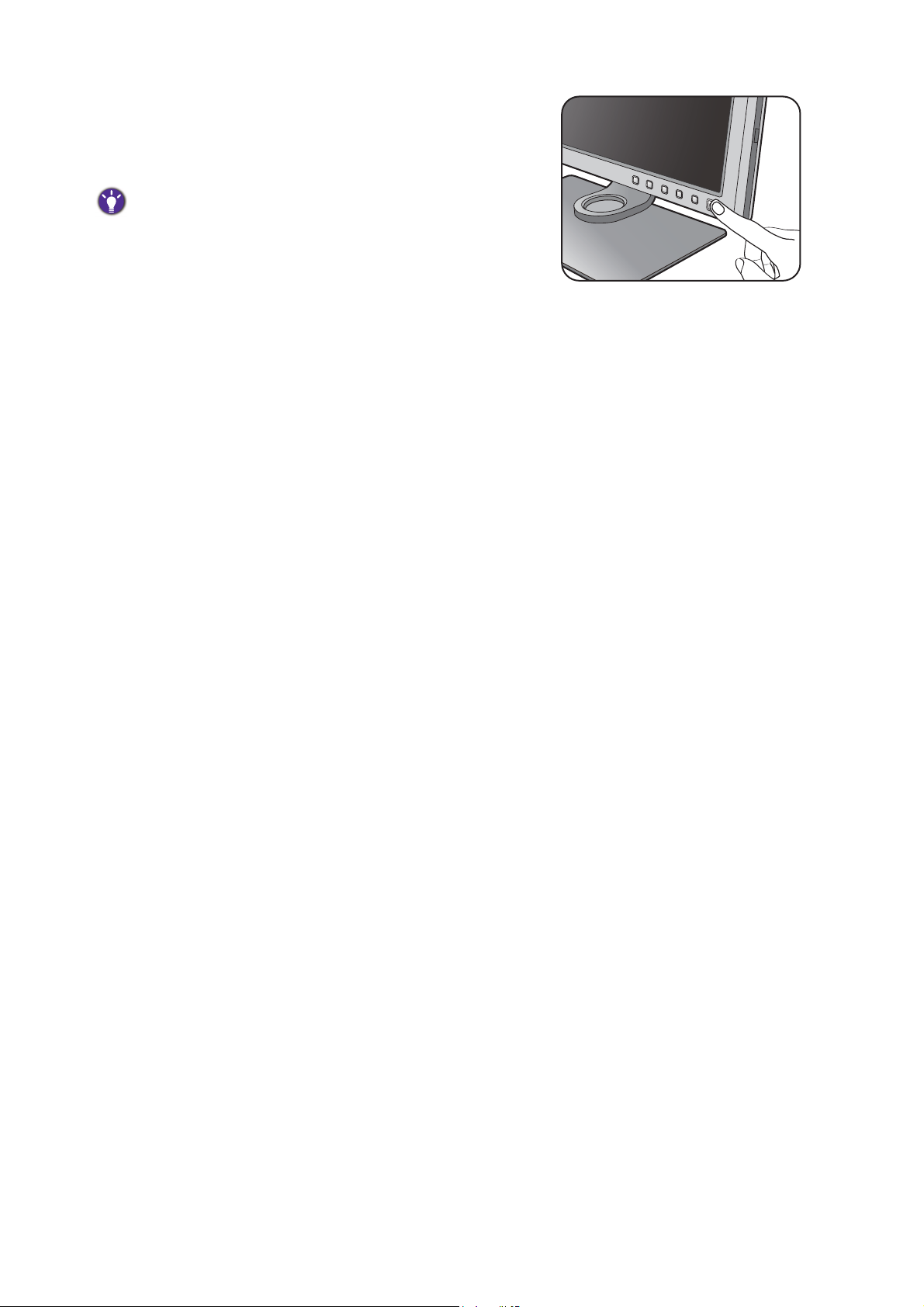
按下顯示器上的電源按鈕,開啟顯示器的電源。
同樣地也打開電腦電源,並遵從第 33 頁的 「發揮
BenQ 顯示器的最大功能」來安裝顯示器軟體。
為了延長產品的使用壽命,建議您使用電腦的電源管理
功能。
安裝顯示器硬體
21
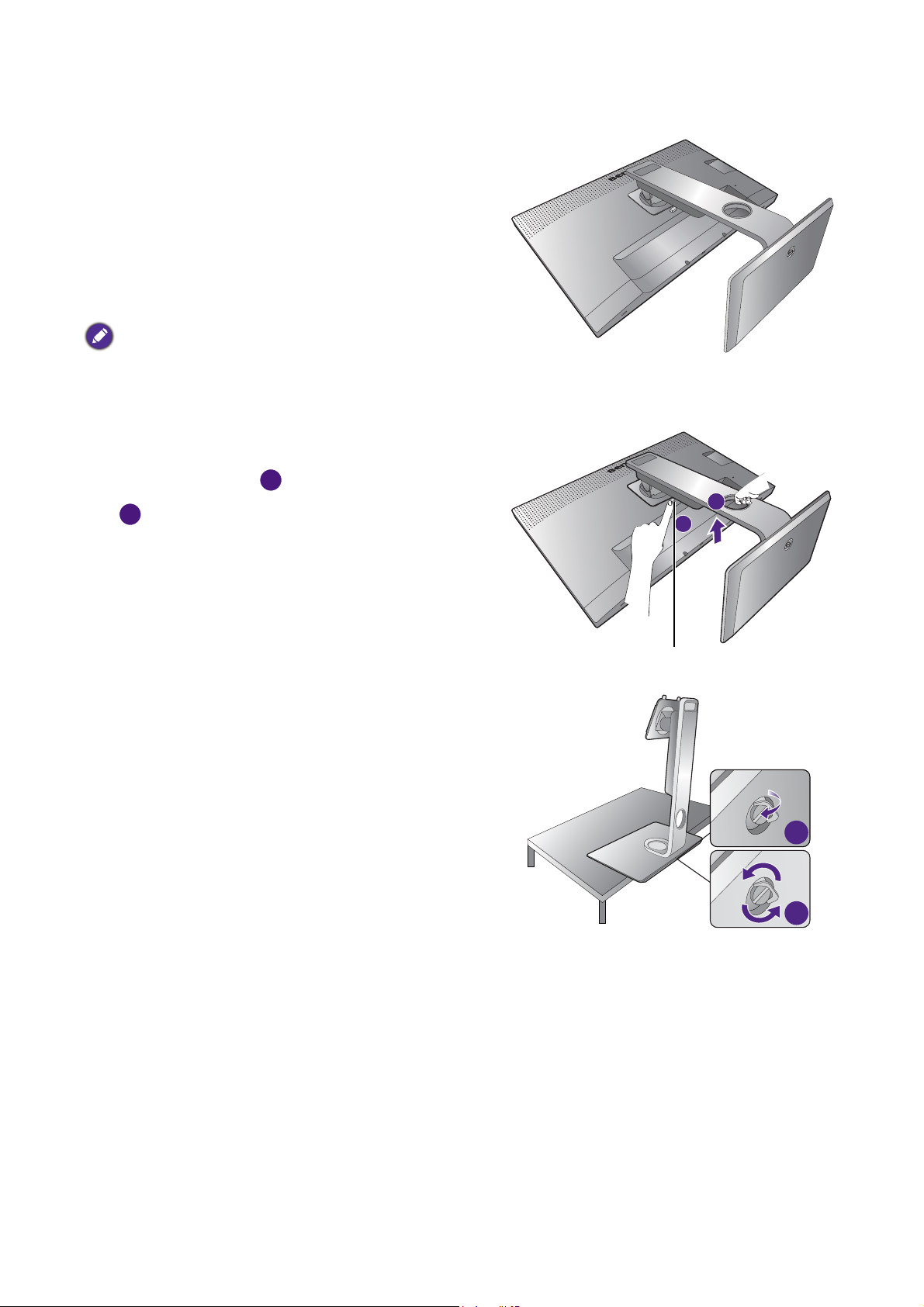
如何拆卸支架和底座
1
2
1
2
釋放鈕
1. 預備顯示器和工作區域。
在拔出電源線之前,先關閉顯示器和電源。請在拔
出顯示器訊號纜線之前關閉電腦。
為保護顯示器和螢幕,請在您的桌面上清出一塊平
坦開闊的區域,並先將毛巾之類的柔軟物體放在桌
面上作為護墊,再將螢幕面朝下放在平坦乾淨的加
護墊表面上。
請留意不要損害到顯示器。勿將螢幕表面放在釘書機或
滑鼠之類的物件上,否則會磨損玻璃,或損害 LCD 基
板,進而使您的保證無效。在您的桌面上滑動或摩擦顯
示器將會刮傷或損壞顯示器周圍和控制鈕。
2. 移除顯示器支架。
按住快速釋放按鈕 (),將支架與顯示器分開
()。
3. 移除顯示器底座。
鬆開顯示器底座下面的大頭螺絲。
1
2
22
安裝顯示器硬體

將支架往逆時針方向轉到底。
然後將底座與支架分開。
安裝顯示器硬體
23

安裝遮光罩 (選擇性步驟)
頂部安裝板
R2
Rt
• SW270C 隨附僅限橫向安裝的遮光罩。
• 為了避免眩光或多數其它光源所引起的螢幕反射,您可以安裝遮光罩 (隨附或另購,端視各地產品供
貨而定)。
• 請留意不要損害到遮光罩和顯示器。不同的遮光罩部件皆設計優良,並且完全適合您的顯示器。在安裝
遮光罩時請勿用力過度,以避免損壞的可能性。
• 避免用手指按壓螢幕表面。
您可以在一些安裝板的內側發現刻印的箭頭。 請參照安裝需求和印出的記號分別準備橫
向及縱向安裝所需的安裝板。
橫向安裝
橫向安裝所需的安裝板:
Lt
L2
R2
1. 準備遮光罩安裝。
將顯示器連同支架直立地放置在平坦的表面上。
確定顯示器已旋轉為橫向模式。
請小心依照指示完成安裝。
2. 安裝右側遮光罩。
將安裝板 (Rt) 上的箭頭對準安裝板 (R2) 上的箭頭,
並相互接合。 將安裝板 (Rt) 滑至末端,如圖所示。
Rt
24
安裝顯示器硬體

3. 安裝到顯示器右側。
L2
Lt
1
2
頂部安裝板
將遮光罩 (安裝板 R2)上的掛勾對準顯示器右側的
孔,並插入掛勾。 然後,向下按壓安裝板 (Rt) 使安
裝板固定。
4. 安裝左側遮光罩。
將安裝板 (Lt) 上的箭頭對準安裝板 (L2) 上的箭頭,
並相互接合。 將安裝板 (Lt) 滑至末端,如圖所示。
2
1
5. 安裝到顯示器左側。
將遮光罩 (安裝板 L2)上的掛勾對準顯示器左側的
孔,並插入掛勾。 然後,向下按壓安裝板 (Lt) 使安
裝板固定。
6. 安裝頂部安裝板。
將頂部安裝板勾在安裝板 (R2) 及安裝板 (L2),如
圖所示,並將頂部安裝板插在其它安裝板頂部的
凹口。
2
1
安裝顯示器硬體
25
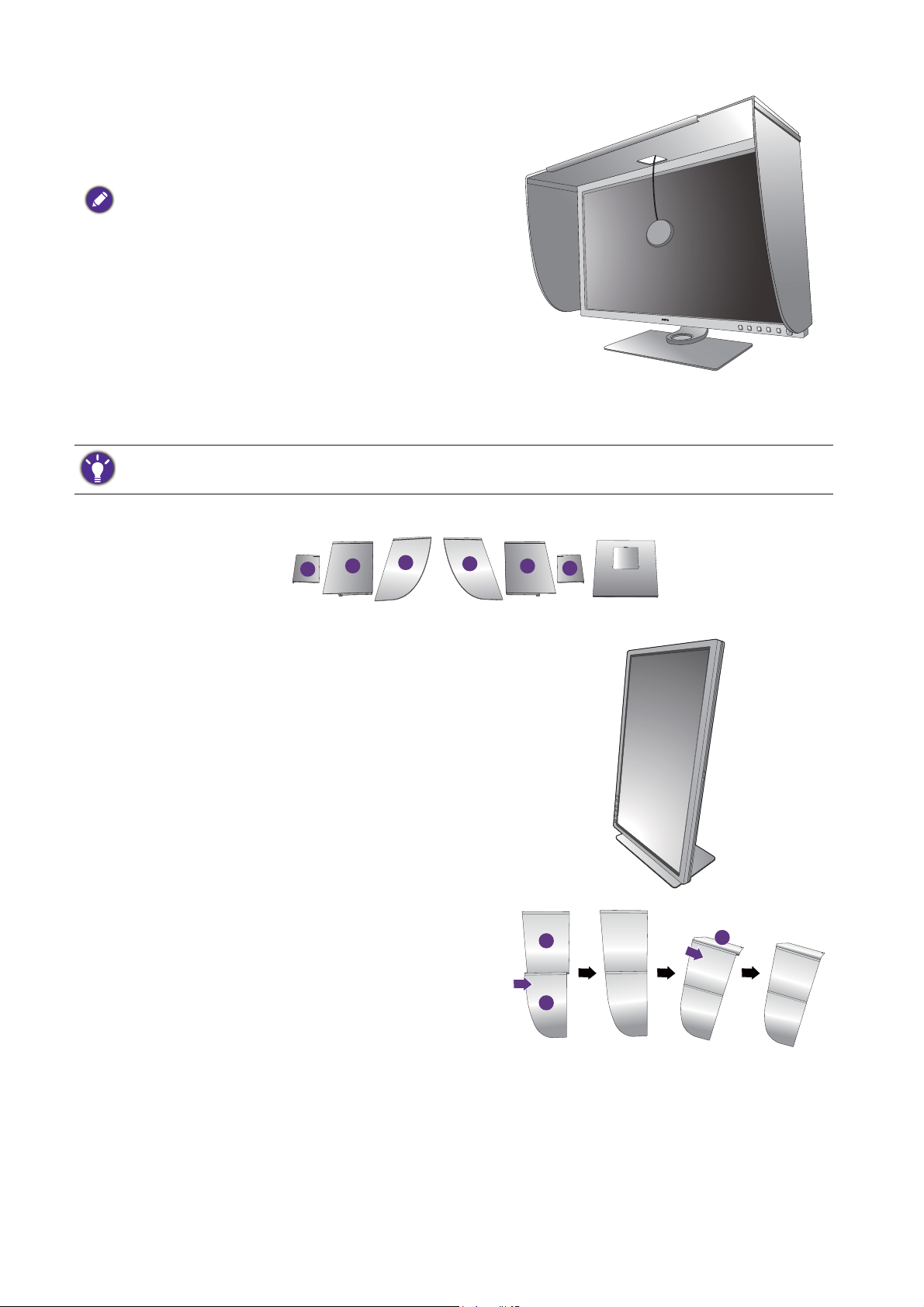
7. 如果您要利用色度計校正顯示器的色
頂部安裝板
R2
Rt
R1
彩,請滑開頂部安裝板上的蓋板,以安
裝色度計。
請依照您購買的色度計說明手冊和隨附軟體 (例如
Palette Master Element)的指示,以完成安裝和校正
程序。
縱向安裝
SW270C 隨附僅限橫向安裝的遮光罩。
縱向安裝所需的安裝板:
Lt
L1
L2
1. 準備遮光罩安裝。
將顯示器連同支架直立地放置在平坦的表面上。
確定顯示器已旋轉為縱向模式,如第 30 頁的 「旋
轉顯示器」所述。
請小心依照指示完成安裝。
2. 安裝右側遮光罩。
將安裝板 (R1) 上的箭頭對準安裝板 (R2) 上的箭頭,
並相互接合。 將安裝板 (R2) 滑至末端,如圖所示。
將安裝板 (Rt) 上的箭頭對準安裝板 (R1) 上的箭頭,
並相互接合。 沿著安裝板 (R2) 將安裝板 (R1) 滑至末
端,如圖所示。
R2
R1
Rt
26
安裝顯示器硬體
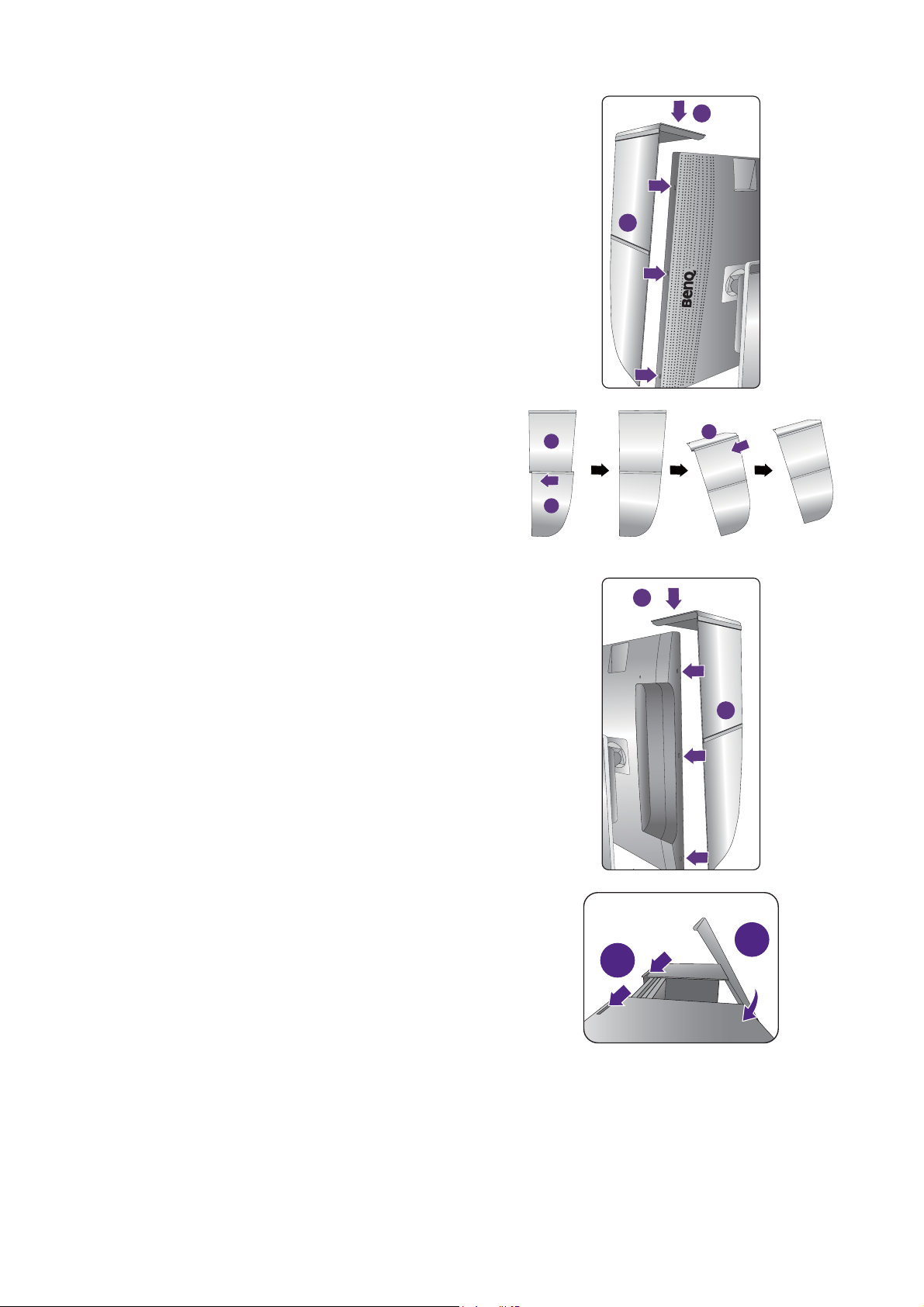
3. 安裝到顯示器右側。
2
1
L2
Lt
L1
2
1
2
1
頂部安裝板
將遮光罩上的掛勾對準顯示器右側的孔,並插入掛
勾。 然後,向下按壓安裝板 (Rt) 使安裝板固定。
4. 安裝左側遮光罩。
將安裝板 (L1) 上的箭頭對準安裝板 (L2) 上的箭頭,
並相互接合。 將安裝板 (L2) 滑至末端,如圖所示。
將安裝板 (Lt) 上的箭頭對準安裝板 (L1) 上的箭頭,
並相互接合。 沿著安裝板 (L2) 將安裝板 (L1) 滑至末
端,如圖所示。
5. 安裝到顯示器左側。
將遮光罩上的掛勾對準顯示器左側的孔,並插入掛
勾。 然後,向下按壓安裝板 (Lt) 使安裝板固定。
6. 安裝頂部安裝板。
將頂部安裝板勾在安裝板 (R2) 及安裝板 (L2),如
圖所示,並將頂部安裝板插在其它安裝板頂部的
凹口。
安裝顯示器硬體
27

7. 如果您要利用色度計校正顯示器的色
彩,請滑開頂部安裝板上的蓋板,以安
裝色度計。
請依照您購買的色度計說明手冊和隨附軟體 (例如
Palette Master Element)的指示,以完成安裝和校正
程序。
28
安裝顯示器硬體
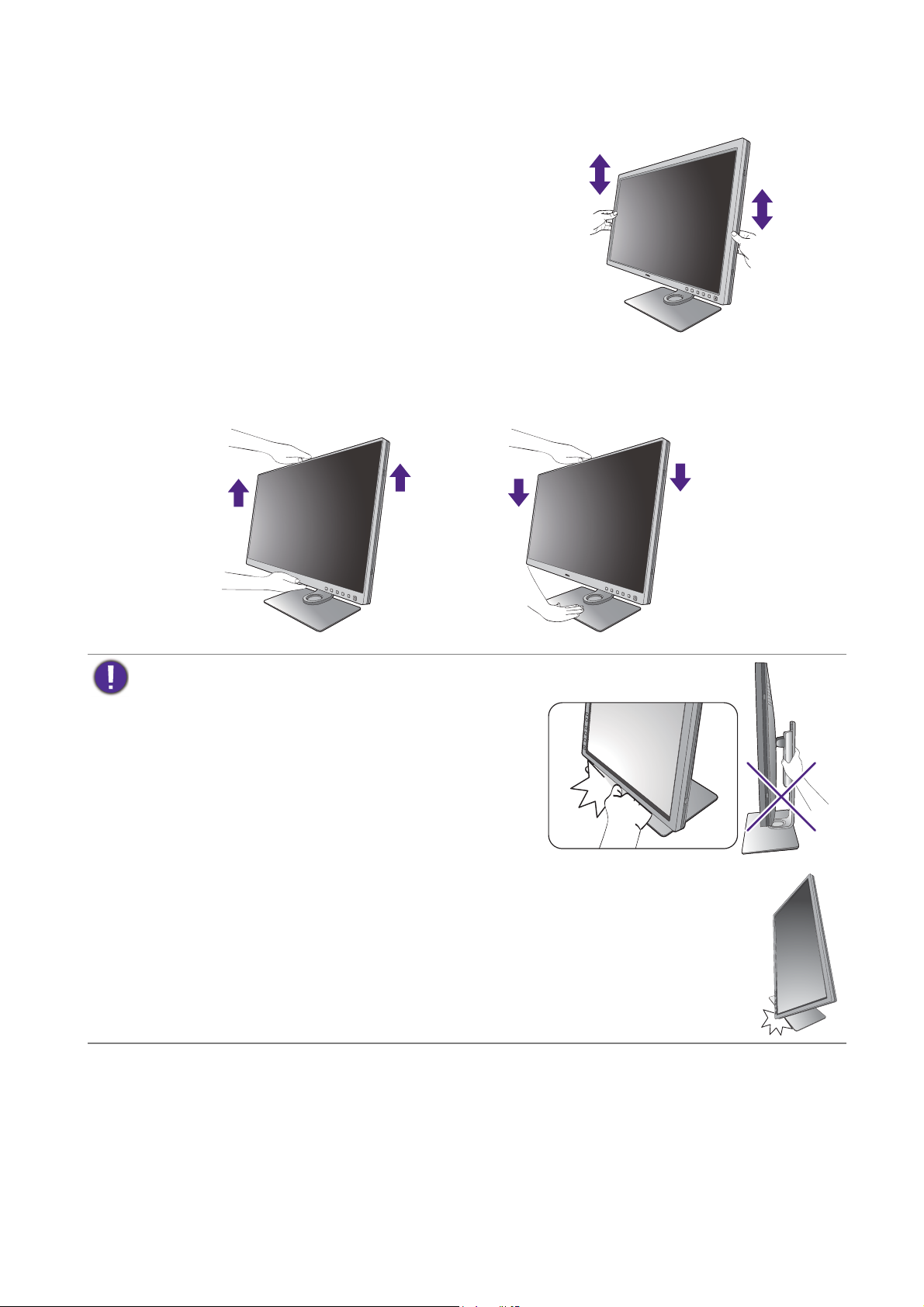
調整顯示器高度
若要調整顯示器的高度,同時握住顯示器左右兩
側,然後將顯示器往下壓或往上拉,直到所要的高
度為止。
如果您的顯示器為無框顯示器,請謹慎處理。避免用手指按壓螢幕表面。如圖所示調整螢幕
高度。請勿對顯示器用力過度。
• 請避免將手放在高度可調式支架的上半部或下半部,或
避免放在顯示器底部,以免支架上升或下降時造成人身
傷害。執行此操作時,請將顯示器放在兒童拿不到的
地方。
• 如果顯示器已旋轉至直立模式,而需要調整高度時,此時請注意,因為寬螢幕會讓顯示
器無法降到最低的高度。請勿撞擊 Hotkey Puck / Hotkey Puck G2。
安裝顯示器硬體
29
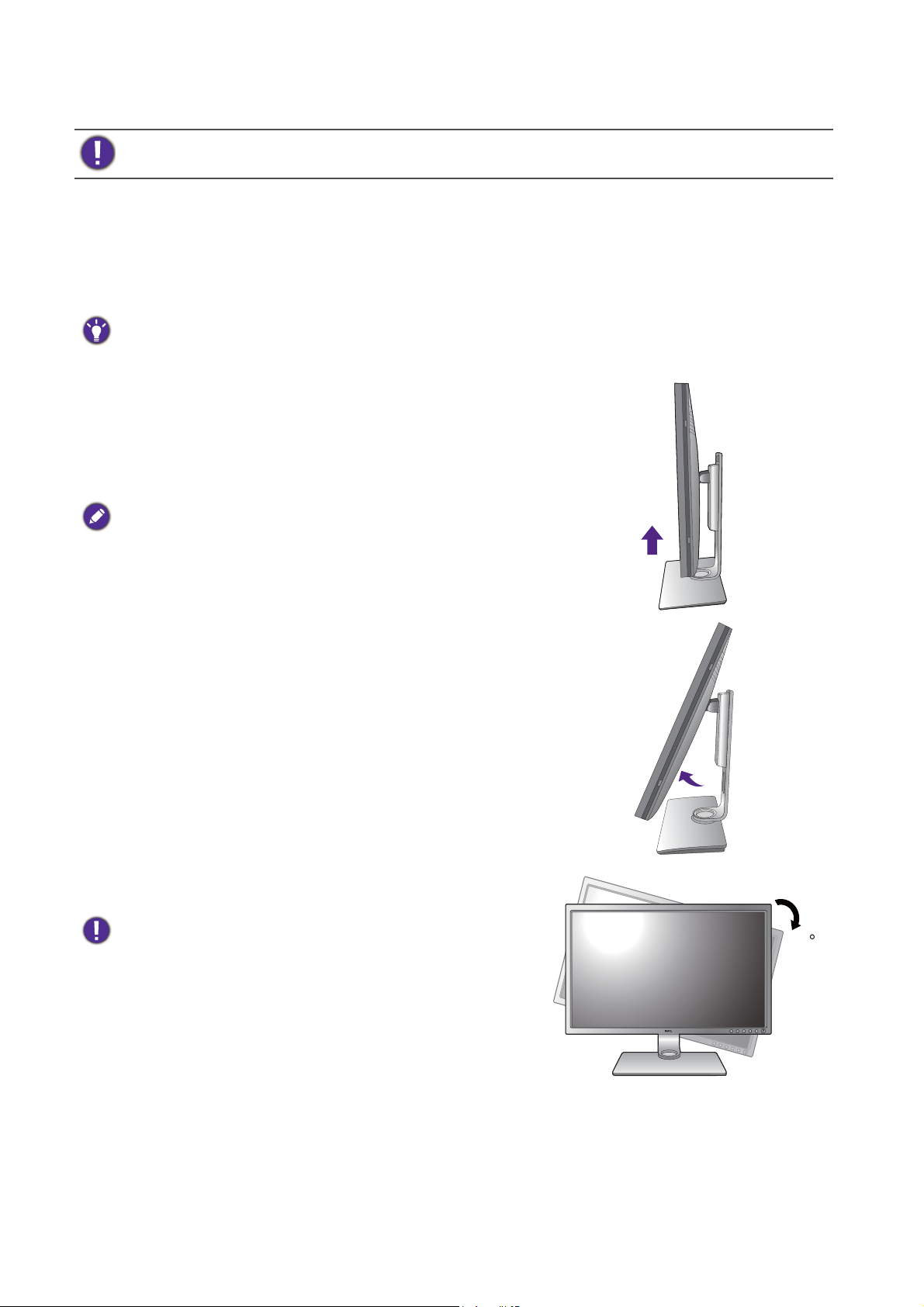
旋轉顯示器
先旋轉顯示器,再安裝遮光罩。請參閱第 26 頁的 「縱向安裝」以檢視更多相關資訊。
1. 旋轉顯示畫面。
在將顯示器旋轉成直向檢視之前,請先將顯示畫面旋轉 90 度。
請在桌面上按下滑鼠右鍵,接著從快顯功能表中選擇螢幕解析度。從方向中選取直向,
然後套用設定。
視電腦上的作業系統而定,應該遵循不同的程序來調整螢幕方向。如需詳細資料,請參閱作業系統的說明
文件。
2. 將顯示器螢幕完全向上垂直伸展,並將其徹
底向上傾斜。
輕輕地將螢幕面板向上提起,並伸展至最高的位
置。然後傾斜顯示器。
請將顯示器螢幕徹底向上伸展及傾斜,使其由橫式轉成直式
時避免碰撞到顯示器底部邊緣。
3. 如圖所示,將顯示器順時鐘旋轉 90 度。
為了避免 LCD 顯示器的邊框撞倒底座,請在旋轉之前將顯示
器傾斜到最高的位置。同時應確定顯示器周圍沒有其它阻礙
物,且有足夠空間可放置纜線。先移除已連接的 USB 週邊設
備和音訊纜線。
30
安裝顯示器硬體
90
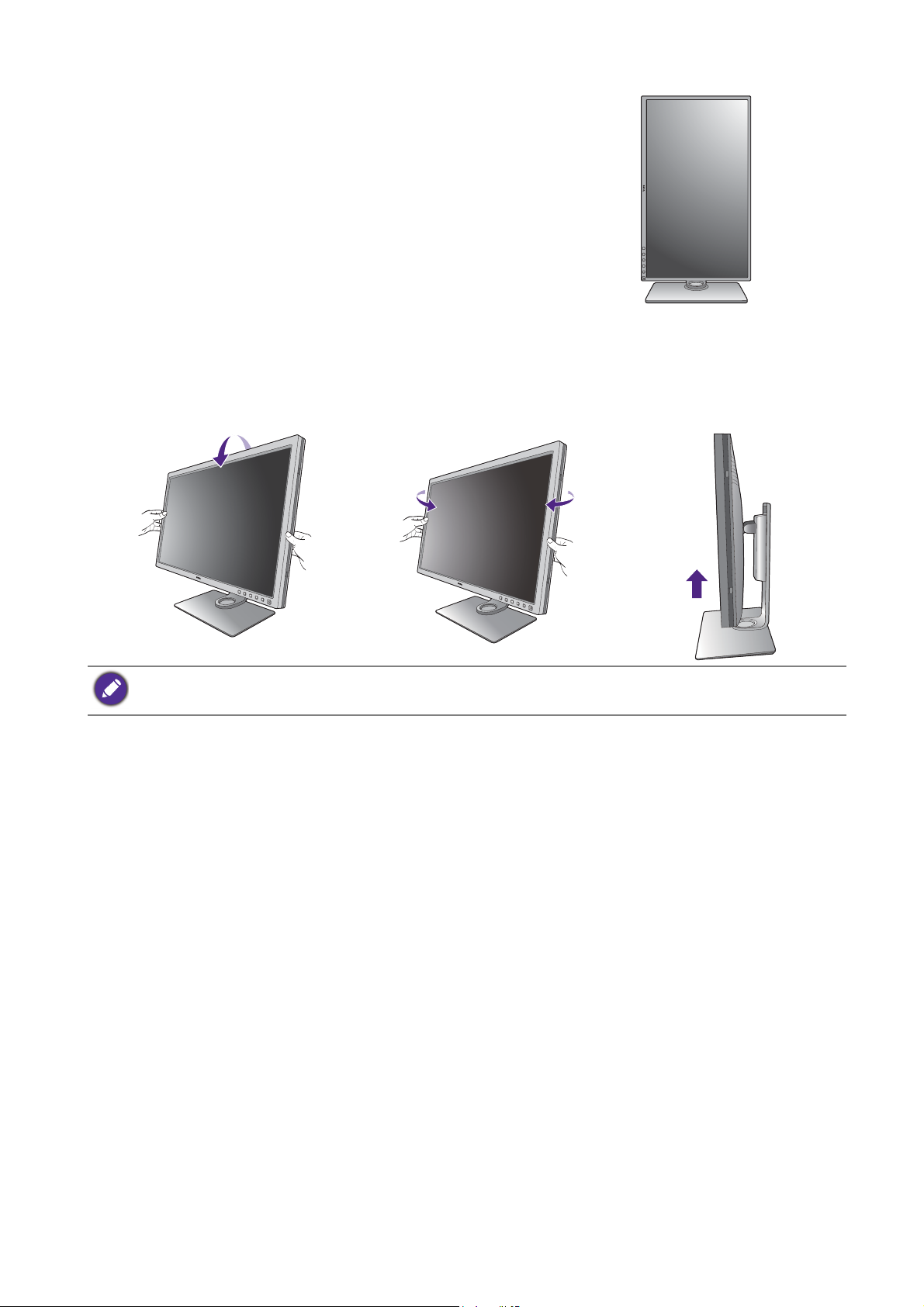
4. 依所需的視角調整顯示器。
調整顯示器角度
您可以使用螢幕傾斜、旋轉和高度調整功能,讓螢幕朝向所需的角度。 詳情請造訪網站
參閱產品規格。
如果您的顯示器為無框顯示器,請謹慎處理。避免用手指按壓螢幕表面。
安裝顯示器硬體
31

安裝顯示器壁掛組
在您的液晶螢幕背面有一個 100 mm 樣式的 VESA 標準掛架,可用來進行壁掛式掛座的
安裝。 開始安裝顯示器壁掛組前,請詳讀下列注意事項。
安全注意事項
• 將顯示器與顯示器壁掛組安裝在平坦的牆面上。
• 請確保牆壁的材質與標準壁掛式掛座 (需另購)足夠穩固,能支撐顯示器的重量。 詳
情請造訪網站參閱產品規格中的重量資訊。
• 在拔開 LCD 顯示器的纜線前,請先關上螢幕電源開關。
1. 移除顯示器支架。
將螢幕以正面朝下的方式置於乾淨且耐衝撞的平面
上。 依照第 22 頁的 「如何拆卸支架和底座」的指
示步驟 1~2 拆下顯示器支架。
2. 移除背蓋上的螺絲。
請使用十字型螺絲起子鬆開背蓋上的螺絲。 建議使
用具有磁性的螺絲起子以避免螺絲在移除後遺失。
如果您日後希望再用到顯示器的支架,請將顯示器底
座、支架以及螺絲妥善置於一個安全的處所。
3. 依照您所購買的壁掛式掛座之說明書上
的指示來完成此項安裝。
使用四個 M4 x 10 mm 螺絲將 VESA 標準壁掛式掛座鎖至
顯示器上。 確認所有的螺絲都已妥善鎖緊。 請向專業技
師或 BenQ 服務人員諮詢壁掛安裝與安全預防措施相關
資訊。
32
安裝顯示器硬體

發揮 BenQ 顯示器的最大功能
若要發揮全新 BenQ 彩色液晶顯示器的最大功能,您就必須安裝當地網站提供的 BenQ
彩色液晶顯示器驅動程式。如需詳細資訊,請參閱第 33 頁的 「從網際網路下載 LCD 顯
示器驅動程式檔案」。
BenQ 彩色液晶顯示器的連接和安裝環境將會決定是否可以成功安裝 BenQ 彩色液晶顯
示器驅動程式的程序。這些環境包括了您所使用的 Microsoft Window 版本、是否要連接
顯示器並在新電腦上安裝軟體 (從未安裝過顯示器驅動程式的新電腦)、或者是否使用
更新的顯示器驅動程式來升級現有的安裝 (已安裝過顯示器驅動程式的電腦)。
無論在何種情況下,下次當您重新開機時 (在連接顯示器和電腦後),Windows 將會自
動偵測新 (或相異)硬體,並且自動執行 「新增新硬體精靈」。
依照精靈的指示進行。如需自動 (新增)或升級 (現有)安裝的詳細資訊和逐步指示,
請參閱:
• 第 34 頁的 「如何在新電腦上安裝顯示器」。
• 第 35 頁的 「如何在現有的電腦上升級顯示器」。
• 如果您需要 「使用者名稱」和 「密碼」來登入您的 Windows 電腦,您必須以 「系統管理員」或是系
統管理員群組的成員等身份來登入電腦並安裝顯示器驅動程式和軟體。此外,如果您的電腦已連接至
某個網路而該網路又有安全存取要求,那麼 「網路原則設定」可能會阻止您在電腦上安裝軟體。
• 若要查詢購買的機型名稱,請參閱顯示器背面的規格標籤。
從網際網路下載 LCD 顯示器驅動程式檔案
1. 從 Support.BenQ.com 下載正確的驅動程式檔案。
2. 將下載的驅動程式檔案解壓縮到電腦上的空資料夾中。請記住放入解壓縮檔案的
位置。
發揮 BenQ 顯示器的最大功能
33

如何在新電腦上安裝顯示器
本操作步驟詳細說明了在從未安裝過顯示器軟體的新電腦上,選擇和安裝 BenQ 液晶顯
示器驅動程式的過程。本操作步驟僅適用於從未使用過的新電腦,並且 BenQ 液晶顯示
器是該電腦第一台連接的顯示器。
如果您要將 BenQ 彩色液晶顯示器連接到一台已有安裝至其它顯示器的電腦上,並且也安裝了驅動程式,
您就不需遵從本操作步驟。相反地,您應該遵從 「如何在現有的電腦上升級顯示器」一節中的操作
步驟。
1. 請遵從第 16 頁的 「安裝顯示器硬體」的操作步驟。
當 Windows 啟動時,它將自動偵測到新的顯示器並且開始執行 「新增新硬體精靈」。
請依照螢幕指示操作,直到出現安裝硬體裝置的驅動程式為止。
2. 勾選搜尋適當的裝置驅動程式檔案選項,並按一下下一步。
3. 請確認精靈是否選取了正確的顯示器名稱,然後按一下下一步。
4. 按一下完成。
5. 重新開機。
34
發揮 BenQ 顯示器的最大功能

如何在現有的電腦上升級顯示器
本操作步驟詳細說明了在 Microsoft Windows 的電腦上,手動升級現有的顯示器驅動程
式的過程。截至目前為止,我們已在 Windows 10、Windows 8 (8.1) 和 Windows 7 作業
系統上進行測試並確定相容。
或許在其它版本的 Windows 作業系統,它也可以完美地運作,但截至目前手冊撰寫為止,BenQ 公司並
沒有在其它版本的 Windows 作業系統上進行測試,也因此無法保證可以成功地運作於這些作業系統。
安裝顯示器的驅動程式軟體時,您必須先從下載的驅動程式檔案中選取所連接之顯示器
型號適用的資訊檔 (.inf),接著 Windows 就會安裝對應的驅動程式檔案。您僅需要遵循
正確的安裝指示。Windows 有個 「升級裝置驅動程式精靈」可以自動作業和指導您正
確選擇檔案和安裝步驟。
請參閱:
• 第 36 頁的 「在 Windows 10 系統上安裝」。
• 第 37 頁的 「在 Windows 8 (8.1) 系統上安裝」。
• 第 38 頁的 「在 Windows 7 系統上安裝」。
發揮 BenQ 顯示器的最大功能
35

在 Windows 10 系統上安裝
1. 開啟顯示內容。
依序進入開始、設定、裝置、裝置和印表機,然後在清單中您的顯示器名稱上按一下滑鼠
右鍵。
2. 選取功能表中的內容。
3. 按一下硬體標籤。
4. 按一下一般 PnP 監視器,接著按一下內容按鈕。
5. 按一下驅動程式標籤和更新驅動程式按鈕。
6. 在更新驅動程式軟體視窗中,選取瀏覽電腦上的驅動程式軟體選項。
7. 按一下瀏覽,然後找出依照第 33 頁的 「從網際網路下載 LCD 顯示器驅動程式檔
案」指示從網際網路下載的驅動程式檔案。
8. 按一下關閉。
完成驅動程式更新之後,系統可能會提示您重新啟動電腦。
36
發揮 BenQ 顯示器的最大功能

在 Windows 8 (8.1) 系統上安裝
1. 開啟顯示內容。
請將滑鼠指標移至螢幕的右下角或是按下鍵盤上的 Windows + C 按鍵,即可叫出 Charm
(圖標)列。依序進入設定、控制台、裝置和印表機,然後在清單中您的顯示器名稱上按一
下滑鼠右鍵。
或者您也可以在桌面上按一下滑鼠右鍵,接著依序選取個人化、顯示、裝置和印表機,然後
在清單中您的顯示器名稱上按一下滑鼠右鍵。
2. 選取功能表中的內容。
3. 按一下硬體標籤。
4. 按一下一般 PnP 監視器,接著按一下內容按鈕。
5. 按一下驅動程式標籤和更新驅動程式按鈕。
6. 在更新驅動程式軟體視窗中,選取瀏覽電腦上的驅動程式軟體選項。
7. 按一下瀏覽,然後找出依照第 33 頁的 「從網際網路下載 LCD 顯示器驅動程式檔
案」指示從網際網路下載的驅動程式檔案。
8. 按一下關閉。
完成驅動程式更新之後,系統可能會提示您重新啟動電腦。
發揮 BenQ 顯示器的最大功能
37

在 Windows 7 系統上安裝
1. 開啟顯示內容。
依序進入開始、控制台、硬體和音效、裝置和印表機,然後在清單中您的顯示器名稱上按一
下滑鼠右鍵。
或者您也可以在桌面上按一下滑鼠右鍵,接著依序選取個人化、顯示、裝置和印表機,然後
在清單中您的顯示器名稱上按一下滑鼠右鍵。
2. 選取功能表中的內容。
3. 按一下硬體標籤。
4. 按一下一般 PnP 監視器,接著按一下內容按鈕。
5. 按一下驅動程式標籤和更新驅動程式按鈕。
6. 在更新驅動程式軟體視窗中,選取瀏覽電腦上的驅動程式軟體選項。
7. 按一下瀏覽,然後找出依照第 33 頁的 「從網際網路下載 LCD 顯示器驅動程式檔
案」指示從網際網路下載的驅動程式檔案。
8. 按一下關閉。
完成驅動程式更新之後,系統可能會提示您重新啟動電腦。
38
發揮 BenQ 顯示器的最大功能

調整顯示器
12
控制面板概觀
編號 名稱 說明
1. 控制鍵 存取畫面上顯示的功能或功能表項目,就在各個按鍵旁邊。
2. 電源鍵 開關電源。
調整顯示器
39

Hotkey Puck (僅適用於 SW320 / SW271)
1
3
5
2
4
6
除了控制鍵之外,也可以透過 Hotkey Puck 來快速控制並存取 OSD 功能表。
您必須先將 Hotkey Puck 連接到顯示器,接著才能使用。 請遵從第 20 頁的「將 Hotkey Puck / Hotkey Puck
G2 連接到顯示器。」的操作步驟。
編號 名稱 說明
1. 控制器鍵 1• 按下可切換為 Adobe RGB (色彩模式)。
• 按住 5 秒可開啟選項清單,按下 或 可選取設定選
單的其它功能,然後使用 確認。
2. 控制器鍵 2• 按下可切換為 sRGB (色彩模式)。
• 按住 5 秒可開啟選項清單,按下 或 可選取設定選
單的其它功能,然後使用 確認。
3. 控制器鍵 3• 按下可切換為黑白模式 (色彩模式)。
• 按住 5 秒可開啟選項清單,按下 或 可選取設定選
單的其它功能,然後使用 確認。
4.
返回按鈕 ()
• 退出 OSD 功能表。
• 回到上一個功能表。
40
調整顯示器

編號 名稱 說明
5.
瀏覽按鈕 ( /
/ / )
• :做向上 / 增加的調整。
• :做向下 / 減少的調整。
• :進入子功能表。
• :回到上一個功能表。
6.
OK 鍵 ()
• 啟動快速鍵功能表。
• 選取功能表項目。
Hotkey Puck 專為 BenQ 彩色液晶顯示器所設計,並只適用於相容的機型。請勿將開關連接到其它具備
mini USB 連接埠的裝置。
調整顯示器
41
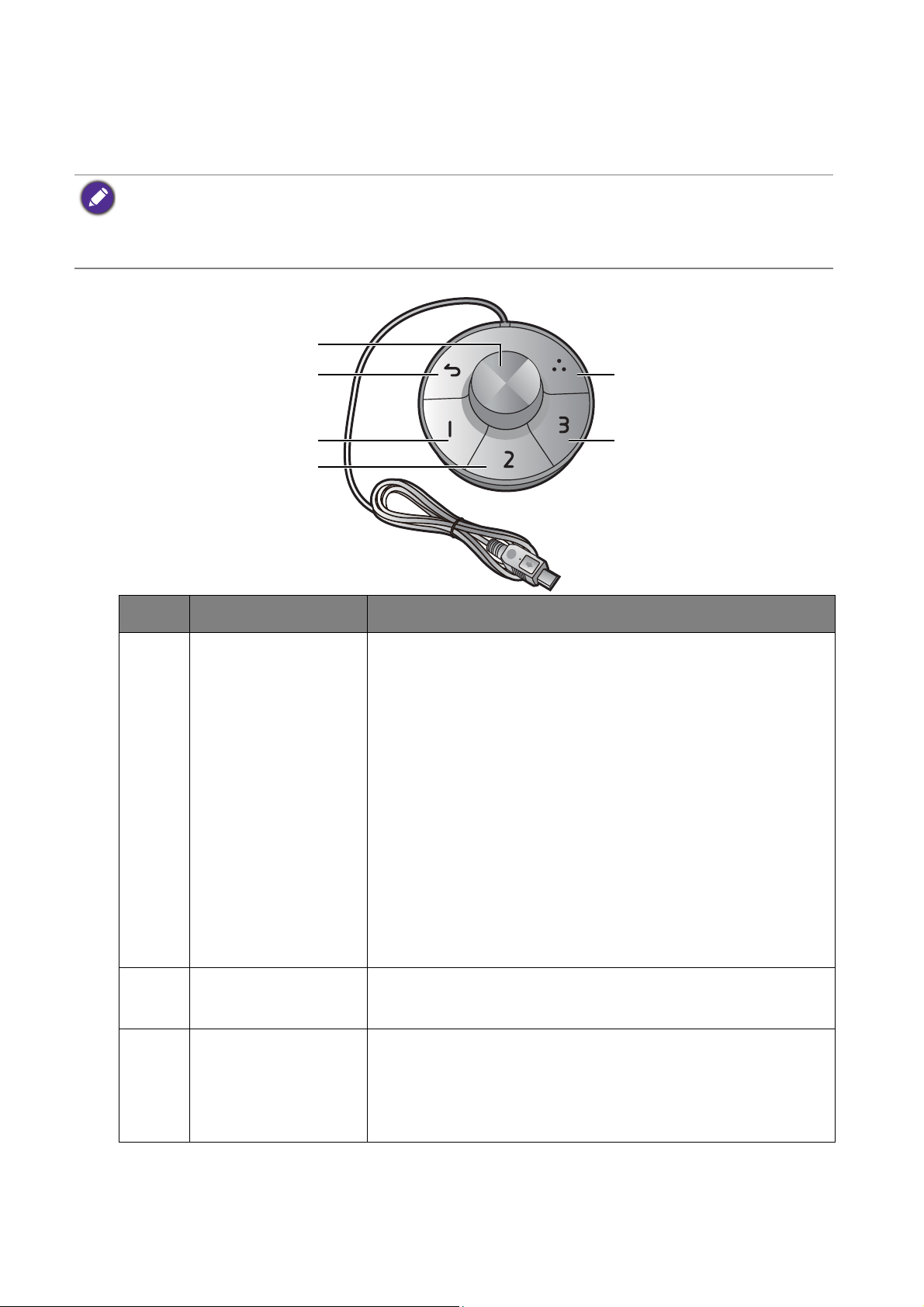
Hotkey Puck G2 及其基本操作 (僅適用於 SW270C)
1
2
3
4
6
5
除了控制鍵之外,也可以透過 Hotkey Puck G2 來快速控制並存取 OSD 功能表。
• 您必須先將 Hotkey Puck G2 連接到顯示器,接著才能使用。請遵從第 20 頁的 「將 Hotkey Puck /
Hotkey Puck G2 連接到顯示器。」的操作步驟。
• Hotkey Puck G2 專為 BenQ 彩色液晶顯示器所設計,並只適用於相容的機型。請勿將開關連接到其它具
備 mini USB 連接埠的裝置。
編號 名稱 說明
1
旋轉鍵 (如果未顯示功能表)
• 預設向右或向左轉動調整亮度。若要變更預設設定,
請按住 3 秒開啟設定功能表來變更預設設定。或者,
在顯示器上進入控制器鍵 > 控制器鍵旋鈕。
• 按下可開啟主功能表。
(在功能表上)
• 向右轉動可向下捲動功能表。
• 向左轉動可向上捲動功能表。
• 按下可確定選取。
(如果控制列顯示)
• 向右轉動可增加值。
• 向左轉動可減少值。
2
返回鍵 • 回到上一個功能表。
• 退出 OSD 功能表。
3
控制器鍵 1• 按下可切換到預設的 Adobe RGB (色彩模式)。
• 按住 3 秒可開啟設定功能表來變更預設設定。或者,
請參閱第 43 頁的 「自訂 Hotkey Puck G2 上的控制器
鍵」。
42
調整顯示器
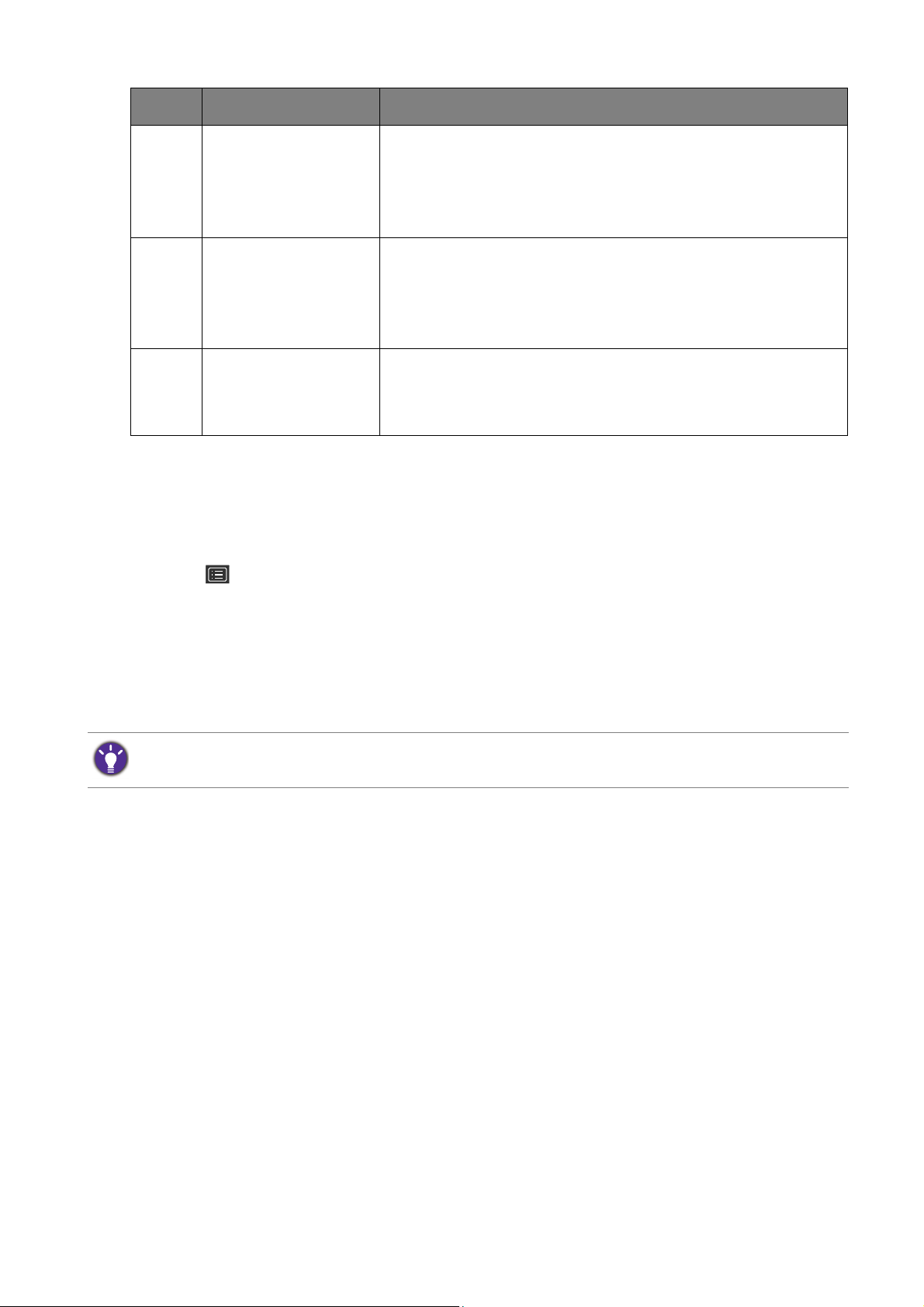
編號 名稱 說明
4
控制器鍵 2• 按下可切換為 sRGB (色彩模式)。
• 按住 3 秒可開啟設定功能表來變更預設設定。或者,
請參閱第 43 頁的 「自訂 Hotkey Puck G2 上的控制器
鍵」。
5
控制器鍵 3• 按下可切換為黑白模式 (色彩模式)。
• 按住 3 秒可開啟設定功能表來變更預設設定。或者,
請參閱第 43 頁的 「自訂 Hotkey Puck G2 上的控制器
鍵」。
6
循環鍵 • 重複按下可循環切換可用的設定。
• 按住 3 秒可開啟設定功能表來變更預設設定。或者,
在顯示器上進入控制器鍵 > 循環鍵。
自訂 Hotkey Puck G2 上的控制器鍵
Hotkey Puck G2 上的按鍵專供特定功能使用。您可以視需要變更預設設定。
1. 按下任何的控制鍵,開啟快速鍵功能表。
2. 選取 (功能表),存取主功能表。
3. 進入控制器鍵。
4. 選取控制器鍵 1、2、3。
5. 在子功能表上,選取類別。
6. 在該類別下,勾選最多 3 個可由 Hotkey Puck G2 控制器鍵快速存取的項目。勾選項
目上的顯示數字代表了選項所指派到的控制器鍵。
或者,按住 Hotkey Puck G2 的按鍵 3 秒可開啟設定功能表來變更預設設定。
調整顯示器
43

基本功能表操作
1 2
34
所有的 OSD (螢幕顯示)功能表均可透過控制鍵存取。您可以使用 OSD 功能表調整顯
示器的所有設定。
1. 按下任何的控制鍵。
2. 接著會顯示快速鍵功能表。最左側的 3 個控制鍵為自訂按鍵,指定供特定功能使用。
3. 選取 (功能表),存取主功能表。
4. 在主功能表中,依照控制鍵旁的圖示進行調整或選取。如需功能表選項的詳細資訊,
請參閱第 49 頁的 「瀏覽主功能表」。
編號
快速鍵功能表
中的 OSD
主功能表中
的 OSD 圖示
自訂鍵 1 • 此鍵預設為訊號的快速鍵。若要變更預設值,
功能
請參閱第 45 頁的 「自訂快速鍵」。
44
• 做向上 / 增加的調整。
調整顯示器

編號
快速鍵功能表
中的 OSD
主功能表中
的 OSD 圖示
功能
自訂鍵 2 • 此鍵預設為色彩模式的快速鍵。若要變更預設
值,請參閱第 45 頁的 「自訂快速鍵」。
• 做向下 / 減少的調整。
自訂鍵 3
/
• 此鍵預設為亮度的快速鍵。若要變更預設值,
請參閱第 45 頁的 「自訂快速鍵」。
或
• 進入子功能表。
功能表
/
或
• 選取功能表項目。
• 啟動主功能表。
• 回到上一個功能表。
退出 退出 OSD 功能表。
• OSD = On Screen Display。
快速鍵只在主功能表未顯示時才能操作。在無按鍵動作幾秒後,快速鍵顯示會自動消失。
• 若要將 OSD 控制解除鎖定,請按住任意鍵 10 秒。
自訂快速鍵
最左側的 3 個控制鍵 (亦稱為自訂鍵)可作為快速鍵,用來直接存取預先定義的功能。
但您可以變更這些按鍵的預設值並指派不同的功能。
1. 按下任何的控制鍵,開啟快速鍵功能表。選取 (功能表),存取主功能表。
2. 進入系統。
3. 選取想要變更的自訂鍵。
4. 在子功能表下,選取此鍵可存取的功能。會出現彈出式訊息,顯示已完成設定。
除了顯示器的控制鍵之外,Hotkey Puck / Hotkey Puck G2 上的控制器鍵 1/2/3 也可以做為快速鍵。按住其
中一個控制器鍵 (1/2/3) 5 秒可開啟選項清單,按下 或 可選取設定選單的其它功能,然後使用
確認。
(適用於配備 Hotkey Puck 的機型)或者,前往系統 > 控制器鍵 1/2/3 進行設定。
(適用於配備 Hotkey Puck G2 的機型)如需詳細資訊,請參閱第 43 頁的 「自訂 Hotkey Puck G2 上的控
制器鍵」。
運用 HDR 技術
• 您的顯示器支援 HDR10 技術。
• 關於 HDR 相容裝置的資訊及本文件的內容在出版時均為最新。 如需更晚近的資訊,請聯絡裝置製造商
及內容供應商。
若要啟用 HDR 功能,需要相容的播放器和內容。
調整顯示器
45
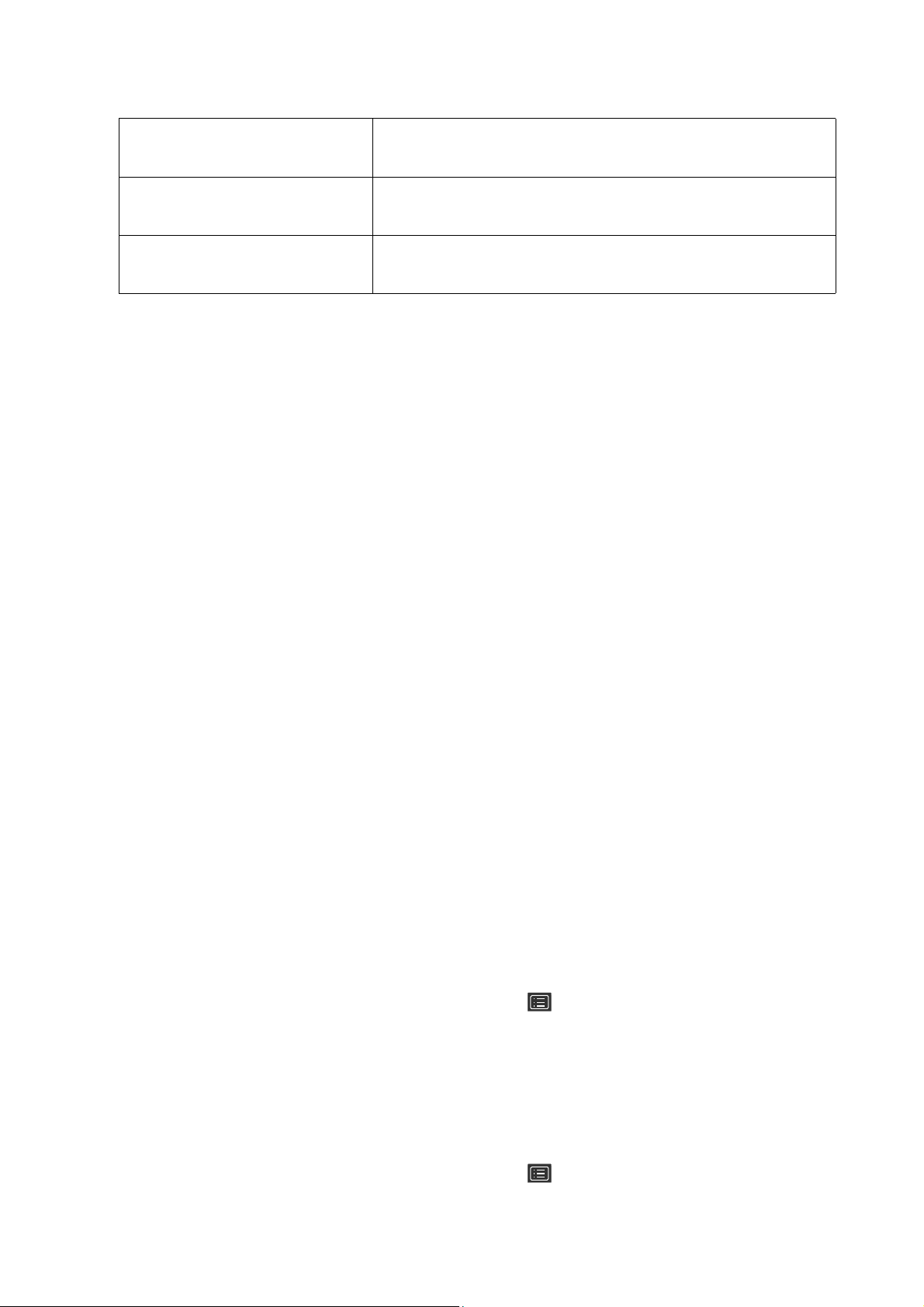
1. 確定備妥 4K HDR 播放器就緒。 支援下列名稱及解析度的播放器。
4K 的常用名稱
4K、4K Ultra HD、UHD、UHD 4K、Ultra HD、2160p
(可能視製造商而異)
支援的解析度或模式 (SW320 / SW271) 3840 x 2160 @ 24 Hz、50 Hz 或 60 Hz
(SW270C) 2560 x 1440 @ 60 Hz
HDR10 的常用名稱
(可能視製造商而異)
HDR Premium、High Dynamic Range、HDR、Ultra HD
Premium
2. 確定有 HDR 內容可用。 內容可能來自 4K UHD (藍光)或 Xbox One S 和 PS4 Pro
上的新款 HDR 遊戲。
3. 確定播放器及顯示器是透過適合的纜線連接:
• 隨附的 HDMI / DP / DP 轉 mini DP 纜線 / USB-C™ 纜線 (若適用)
• 獲得 HDMI High Speed 或 HDMI Premium 認證合格的 HDMI 纜線 (適用於具備 HDMI 輸入
的機型)
• 獲得 DisplayPort 規格認證合格的 DP / DP 轉 mini DP 纜線 (適用於具備 DP 輸入的機型)
• 具備 DisplayPort 替代模式功能的合格 USB-C™ 纜線 (適用於具備 USB-C™ 輸入的機型)
啟用 HDR 功能
啟用 HDR 功能的方法因機型而異。請找出機型的適當陳述。
SW270C
如果按照第 45 頁的 「運用 HDR 技術」指示進行,而且輸入內容與 HDR 相容,則螢幕
會顯示 OSD 訊息 HDR:開啟。這表示內容播放器及內容均為 HDR 相容,而且 HDR 功
能已確實啟用。顯示器採用 ST2084 標準處理 HDR 內容。
如果連接完畢,而且未顯示任何 OSD 訊息,這表示內容播放器和 / 或內容與 HDR 不相
容。顯示器會維持最近對於非 HDR 內容選擇的圖片模式。
SW271
如果按照第 45 頁的 「運用 HDR 技術」指示進行,而且輸入內容與 HDR 相容,則螢幕
會顯示 OSD 訊息 HDR:開啟。這表示內容播放器及內容均為 HDR 相容,而且 HDR 功
能已確實啟用。顯示器採用 ST2084 標準處理 HDR 內容。
如果連接完畢,而且未顯示任何 OSD 訊息,請依照指示啟用 HDR 模擬模式。
1. 按下任何的控制鍵,開啟快速鍵功能表。選取 (功能表),存取主功能表。
2. 進入色彩調整及色彩模式。
3. 選取 HDR。OSD 訊息 HDR:模擬隨即顯示。這表示輸入內容並非 HDR 相容,顯示
器處於 HDR 模擬模式。請參閱第 45 頁的 「運用 HDR 技術」查看是否使用支援的
播放器、內容和合格纜線。
SW320
1. 按下任何的控制鍵,開啟快速鍵功能表。選取 (功能表),存取主功能表。
2. 進入色彩調整及色彩模式。
46
調整顯示器
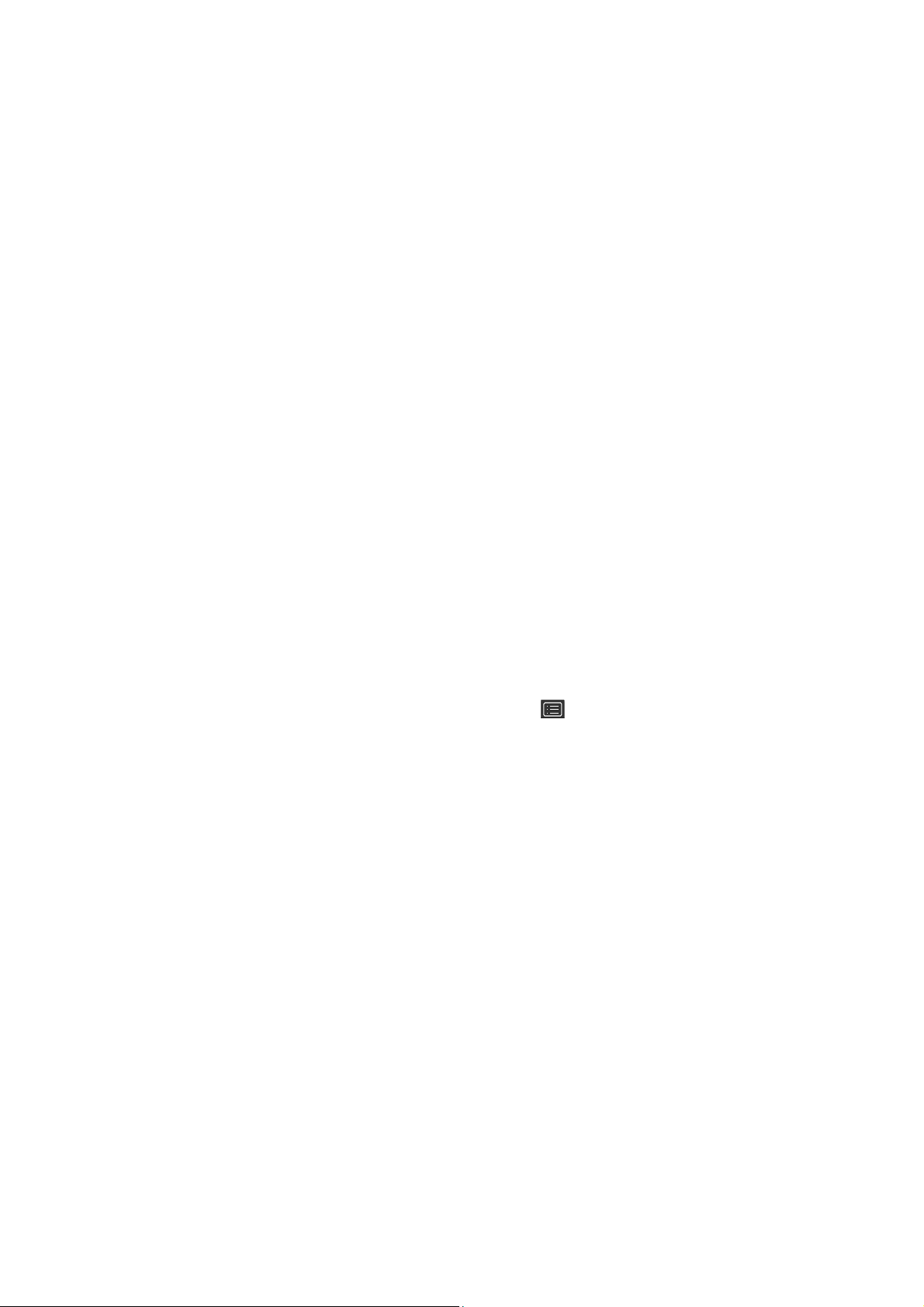
3. 選取 HDR。OSD 訊息隨即顯示。
• HDR:開啟:這表示內容播放器及內容均為 HDR 相容,而且 HDR 功能已確實啟用。顯示
器採用 ST2084 標準處理 HDR 內容。
• HDR:模擬:這表示輸入內容並非 HDR 相容,顯示器處於 HDR 模擬模式。請參閱第 45
頁的 「運用 HDR 技術」查看是否使用支援的播放器、內容和合格纜線。
調整顯示色彩
若要調整顯示色彩,您可進行下列項目之一:
• 從色彩調整 > 色彩模式套用標準色彩設定。
• 從相關 OSD 功能表手動變更顯示與色彩設定。根據您剛設定的色彩模式,可用的色彩
調整選項可能會有所不同。請參閱第 56 頁的 「每個色彩模式的可用功能表選項」以檢
視更多相關資訊。
調整完成後,您可以從色彩調整 > 儲存彩色設定儲存自訂的設定。
• 使用校色器 (另行購買)配合隨附的軟體 (名稱為 Palette Master Element)使用,
並最佳化顯示色彩。 如需軟體下載和詳細資訊,請造訪網站 (Palette Master Element
使用指南)。請參閱第 3 頁的 「進階軟體」。
• 若要套用校正的結果,請前往色彩調整 > 色彩模式 > 校正模式。
調整顯示模式
若要顯示 16:9 以外的顯示比率和您所購買之型號的面板尺寸以外的影像尺寸,您可以調
整顯示器上的顯示模式。
1. 按下任何的控制鍵,開啟快速鍵功能表。選取 (功能表),存取主功能表。
2. 前往顯示和長寬比。
3. 選取適用的顯示模式。此設定會立即生效。
選擇正確的圖片模式
您的顯示器提供不同的圖片模式,適用於不同類型的影像。如需所有可用之圖片模式的
資訊,請參閱第 52 頁的 「色彩模式」。
進入色彩調整和色彩模式,以取得想要的圖片模式。
PIP/PBP 模式下的視訊來源選項 (適用於具有 PIP/PBP 功能 的機型)
顯示器會依下列順序掃瞄可用的視訊來源:HDMI、DP、mini DP 及 USB-C™ (如果全
部可用),並顯示第一個可用的來源。這個視訊來源便會成為 PIP/PBP 模式下的主要來
源。 但您必須從第 59 頁的 「PIP/PBP 來源」功能表中決定 PIP/PBP 模式的次要來源。 無
法使用的功能表選項會變成灰色。
調整顯示器
47

請參閱下表,以找出主要來源和其支援的次要來源。
SW320
主要來源
SW271 /
SW270C
主要來源
可能的次要來源
訊號
HDMI DP Mini DP
HDMI V V
DP V V
Mini DP V V
可能的次要來源
訊號
HDMI-1 HDMI-2 DP USB-C™
HDMI-1 VVV
HDMI-2 V V V
DP V V V
USB-C™ V V V
48
調整顯示器

瀏覽主功能表
您可以使用 OSD (螢幕顯示)功能表調整螢幕的所有設定。 按下任何的控制鍵,開啟
快速鍵功能表。 選取 (功能表),存取主功能表。 如需詳細資訊,請參閱第 44 頁的
「基本功能表操作」。
可用的功能表選項將視輸入來源、功能及設定而有所不同。無法使用的功能表選項會變
成灰色。無法使用的按鍵將停用,且對應的 OSD 圖示也會消失。對於沒有特定功能的
機型,其設定和相關項目將不會出現在功能表上。
OSD 功能表的語言可能會因應不同地區的產品而略有不同,詳細請參閱 「系統」和 「OSD 設定」下的
第 62 頁的 「語言設定」。
針對每個功能表的詳細說明,請參考下列章節:
• 第 50 頁的 「顯示功能表」
• 第 52 頁的 「色彩調整功能表」
• 第 58 頁的 「PIP/PBP 功能表」
• 第 61 頁的 「系統功能表」
• 第 67 頁的 「控制器鍵功能表 (僅適用於 SW270C)」
瀏覽主功能表
49

顯示功能表
Input
Aspect Ratio
Mode: Adobe RGB
Display
Color Adjustment
PIP/PBP
System
可用的功能表選項將視輸入來源、功能及設定而有所不同。無法使用的功能表選項會變
成灰色。無法使用的按鍵將停用,且對應的 OSD 圖示也會消失。對於沒有特定功能的
機型,其設定和相關項目將不會出現在功能表上。
1. 選取快速鍵功能表中的 (功能表)。
2. 使用 或 ,選取顯示。
3. 選取 或 進入子功能表,然後使用 或 選取功能表項目。
4. 使用 或 進行調整,或使用 或 選取。
5. 若要回到上一個功能表,請選取 或 。
6. 若要離開功能表,請選取 。
訊號 變更您的視訊纜線連接方式的輸入。
項目 功能 範圍
(SW320)
• HDMI
• DP
• Mini DP
(SW271 /
SW270C)
• HDMI-1
50
瀏覽主功能表
• HDMI-2
• DP
• USB-C

項目 功能 範圍
長寬比 此功能提供 16:9 以外的原生比例以無幾何失真狀態顯示。
全螢幕 以全螢幕比例顯示輸入影像。是 16:9 原生
比例影像的最佳顯示方式。
原比例 輸入影像以無幾何失真的狀態顯示,並盡可
能放大畫面。
1:1
以原生解析度顯示輸入影像,無須改變顯示
比率。
瀏覽主功能表
51

色彩調整功能表
80
Display
Color Adjustment
PIP/PBP
System
Mode: Adobe RGB
Color Mode
Brightness
Contrast
Sharpness
Color Temp.
Gamma
Color Gamut
Hue
Brightness
可用的功能表選項將視輸入來源、功能及設定而有所不同。無法使用的功能表選項會變
成灰色。無法使用的按鍵將停用,且對應的 OSD 圖示也會消失。對於沒有特定功能的
機型,其設定和相關項目將不會出現在功能表上。
1. 選取快速鍵功能表中的 (功能表)。
2. 使用 或 選取色彩調整。
3. 選取 或 進入子功能表,然後使用 或 選取功能表項目。
4. 使用 或 進行調整,或使用 或 選取。
5. 若要回到上一個功能表,請選取 或 。
6. 若要離開功能表,請選取 。
色彩模式 為顯示在螢幕上的影像種類選擇一個最適當的色彩模式。
項目 功能 範圍
關於購買的機型可用的色彩模式,請參閱第 56 頁的 「每個色
彩模式的可用功能表選項」。
Adobe
RGB
sRGB 使用 sRGB 相容週邊設備,以獲得更佳的色
使用 Adobe® RGB 相容週邊設備,以獲得更
佳的色彩對應呈現。
彩對應呈現。
黑白模式 可套用黑白佈景主題。 • 1 級
• 2 級
52
瀏覽主功能表
• 3 級
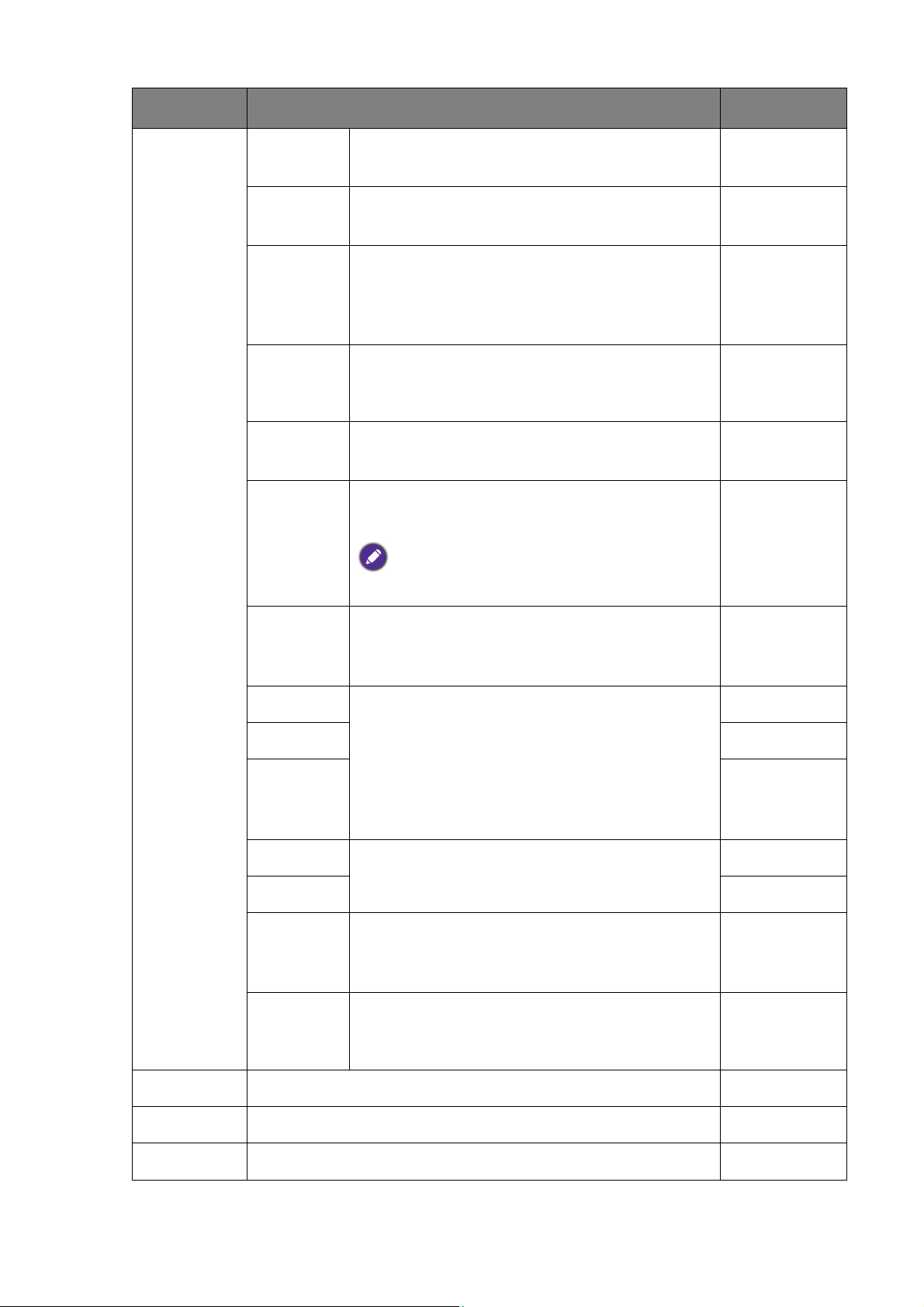
項目 功能 範圍
Rec. 709 使用標準 Rec. 709,以獲得更好的色彩對應
呈現。
DCI-P3 使用標準 DCI-P3,以獲得更好的色彩對應
呈現。
Display
P3
使用標準 Display-P3,以獲得更好的色彩對
應呈現。
(僅限特定
機型)
M-book
(僅限特定
將顯示器和所連接的 MacBook 系列產品間
的視覺差異減至最低。
機型)
HDR 使用 High Dynamic Range (HDR) 技術,以獲
得更好的色彩對應呈現。
DICOM
(僅限特定
適用於觀賞 DICOM 影像。建議用來顯示醫
療影像。
機型)
DICOM (醫療數位影像傳輸協定的英文縮寫)
是處理、儲存、列印和傳輸醫療影像的標準。
暗房
(僅限特定
機型)
適用於後製處理環境為昏暗光線時進行影像
編輯和檢視。此模式可增強陰影的銳利度和
清晰度並顯現更多細節。
校正 1 套用隨附之校正軟體 (名稱為 Palette
校正 2
校正 3
(僅限特定
機型)
Master Element)以及校色器 (另行購
買)最佳化的校正結果。如需軟體下載和詳
細資訊,請造訪網站 (Palette Master
Element 使用指南)。請參閱第 3 頁的 「進
階軟體」。
自訂 1 套用使用者定義的色彩設定組合。
自訂 2
CAD/CAM
可在使用 CAD/CAM 軟體時增強對比。
(僅限特定
機型)
動畫設計
(僅限特定
提高陰影對比,讓您可在進行動畫設計時更
容易處理細節。
0 ~ 10
機型)
亮度 調整亮度與暗度之間的平衡。 0 ~ 100
對比 調整暗與亮的差異度。 0 ~ 100
銳利度 調整影像中物體邊緣的清晰度和能見度。 0 ~ 10
瀏覽主功能表
53

項目 功能 範圍
色溫 5000K 套用影像色調 (冷色調或暖色調)。色溫以
6500K
K (Kelvin) 度為單位進行測量。如果色溫低,
顯示會偏紅,而如果色溫高,則會偏藍。
9300K
如果調整此設定,可能有某些色彩漸層會顯示
不佳。
自訂 允許調整色溫至 100K。 5000K ~
9300K
使用者
定義
改變紅、綠、藍三原色之混合可調整影像的
色調。進入後續的 R (紅)、G (綠)和
• R (0 ~ 100)
• G (0 ~ 100)
B (藍)功能表以變更設定。
減少一個或數個色彩會降低其對影像色調的
• B (0 ~ 100)
個別影響。(例如,減少藍色值會呈現微黃
色調。若減少綠色,影像會呈現紅色調。)
Gamma 調整亮度。 • 1.6
• 1.8
• 2.0
• 2.2
• 2.4
• 2.6
• sRGB
(僅限特定
機型)
色域圖 Adobe
適用於 Adobe® RGB 相容週邊設備。
RGB
54
瀏覽主功能表
sRGB 適用於 sRGB 相容週邊設備。
Rec. 709 使用標準 Rec. 709,以獲得更好的色彩對應
呈現。
DCI-P3 使用標準 DCI-P3,以獲得更好的色彩對應
呈現。
色度 調整人眼所觀察到的色度。
如果調整此設定,可能有某些色彩漸層會顯示不佳。
• R
• G
• B
• C
• M
• Y

項目 功能 範圍
彩度 調整色彩的淨度。
• R
• G
如果調整此設定,可能有某些色彩漸層會顯示不佳。
• B
• C
• M
• Y
黑階 調整影像中陰影區域的亮度。 0~10
儲存色彩
設定
儲存新的自訂色彩設定集。 • 自訂模式 1
• 自訂模式 2
色彩回復 重設自訂色彩設定為原廠預設值。 •是
• 否
各個機型可用的色彩模式
各機型的色彩模式不盡相同。關於機型可用的模式,請參閱清單。
色彩模式
Adobe RGBVVV
sRGB VVV
黑白模式
Rec.709VVV
DCI-P3VVV
Display P3 V
M-book V
HDR VVV
DICOM V V
暗房
校正 1
校正 2
校正 3
自訂 1
自訂 2
CAD/CAM V
動畫設計
SW320 SW271 SW270C
VVV
VV
VVV
VVV
VV
VVV
VVV
V
瀏覽主功能表
55

每個色彩模式的可用功能表選項
根據您剛設定的色彩模式,可用的色彩調整選項可能會有所不同。色彩模式和可用的顯
示選項如下:
SW320
色彩模式 亮度 對比 銳利度
Adobe RGB V V V
sRGB V V V
黑白模式 (*) V V V N/A N/A N/A N/A N/A N/A
Rec. 709 V V V 6500K 2.2 / 2.4 Rec. 709 N/A N/A V
DCI-P3 V V V
暗房
HDR N/A N/A V N/A N/A N/A N/A N/A N/A
校正 1 N/A N/A V N/A N/A N/A V V N/A
校正 2 N/A N/A V N/A N/A N/A V V N/A
自訂 1VVVVVVVVV
自訂 2VVVVVVVVV
CAD/CAM V V V N/A N/A
VVV
色溫
5000K /
6500K
5000K /
6500K
N/A
N/A
設定
Gamma
2.2
2.2 sRGB N/A N/A V
2.2 / 2.4 /
2.6
N/A
色域圖 色度 彩度 黑階
Adobe
RGB
DCI-P3 N/A N/A V
Adobe
RGB /
sRGB
Adobe
RGB
N/A N/A V
N/A N/A N/A
N/A N/A N/A
動畫設計
(**)
VVVN/AN/A
Adobe
RGB /
sRGB
N/A N/A V
• V:所有選項皆可調整。
N/A:所有選項皆不可調整。
• *:可 3 段調整。
• **:可 10 段調整。
SW271
色彩模式 亮度 對比 銳利度 色溫
Adobe RGB V V V
sRGB V V V
黑白模式 (*) V V V N/A N/A N/A N/A N/A N/A
Rec.709 V V V 6500K 2.2 / 2.4 Rec.709 N/A N/A V
DCI-P3 V V V
5000K /
6500K
5000K /
6500K
N/A
設置
Gamma
2.2
2.2 sRGB N/A N/A V
2.2 / 2.4 /
2.6
色域圖 色度 彩度 黑階
Adobe
RGB
DCI-P3 N/A N/A V
N/A N/A V
56
瀏覽主功能表
DICOM V V V
N/A
N/A
面板原生
N/A N/A N/A

SW271
設置
色彩模式 亮度 對比 銳利度 色溫
暗房
HDR N/A N/A V
校正 1 N/A N/A V N/A N/A N/A V V N/A
校正 2 N/A N/A V N/A N/A N/A V V N/A
校正 3 N/A N/A V N/A N/A N/A V V N/A
自訂 1VVVVVVVVV
自訂 2VVVVVVVVV
VVV
N/A
N/A
Gamma
N/A
N/A N/A N/A N/A N/A
色域圖 色度 彩度 黑階
Adobe
RGB /
sRGB
N/A N/A N/A
• V:所有選項皆可調整。
N/A:所有選項皆不可調整。
• *:可 3 段調整。
SW270C
色彩模式 亮度 對比 銳利度 色溫
設置
Gamma
色域圖 色度 彩度 黑階
Adobe RGB V V V
sRGB V V V
黑白模式 (*)
Rec.709 V V V 6500K 2.2 / 2.4 Rec.709 N/A N/A N/A
M-book V V V N/A N/A N/A N/A N/A N/A
DCI-P3 V V V N/A
Display-P3 V V V 6500K sRGB DCI-P3 N/A N/A N/A
DICOM V V V N/A N/A N/A N/A N/A N/A
HDR V V V N/A N/A N/A N/A V N/A
校正 1
校正 2
校正 3
自訂 1
自訂 2
V V V N/A N/A N/A N/A N/A N/A
N/A N/A V N/A N/A N/A V V N/A
N/A N/A V N/A N/A N/A V V N/A
N/A N/A V N/A N/A N/A V V N/A
VVVVVVVVV
VVVVVVVVV
5000K /
6500K
5000K /
6500K
2.2
2.2 / sRGB sRGB N/A N/A V
2.2 / 2.4 /
2.6
Adobe
RGB
DCI-P3 N/A N/A N/A
N/A N/A V
• V:所有選項皆可調整。
N/A:所有選項皆不可調整。
• *: 可 3 段調整。
瀏覽主功能表
57
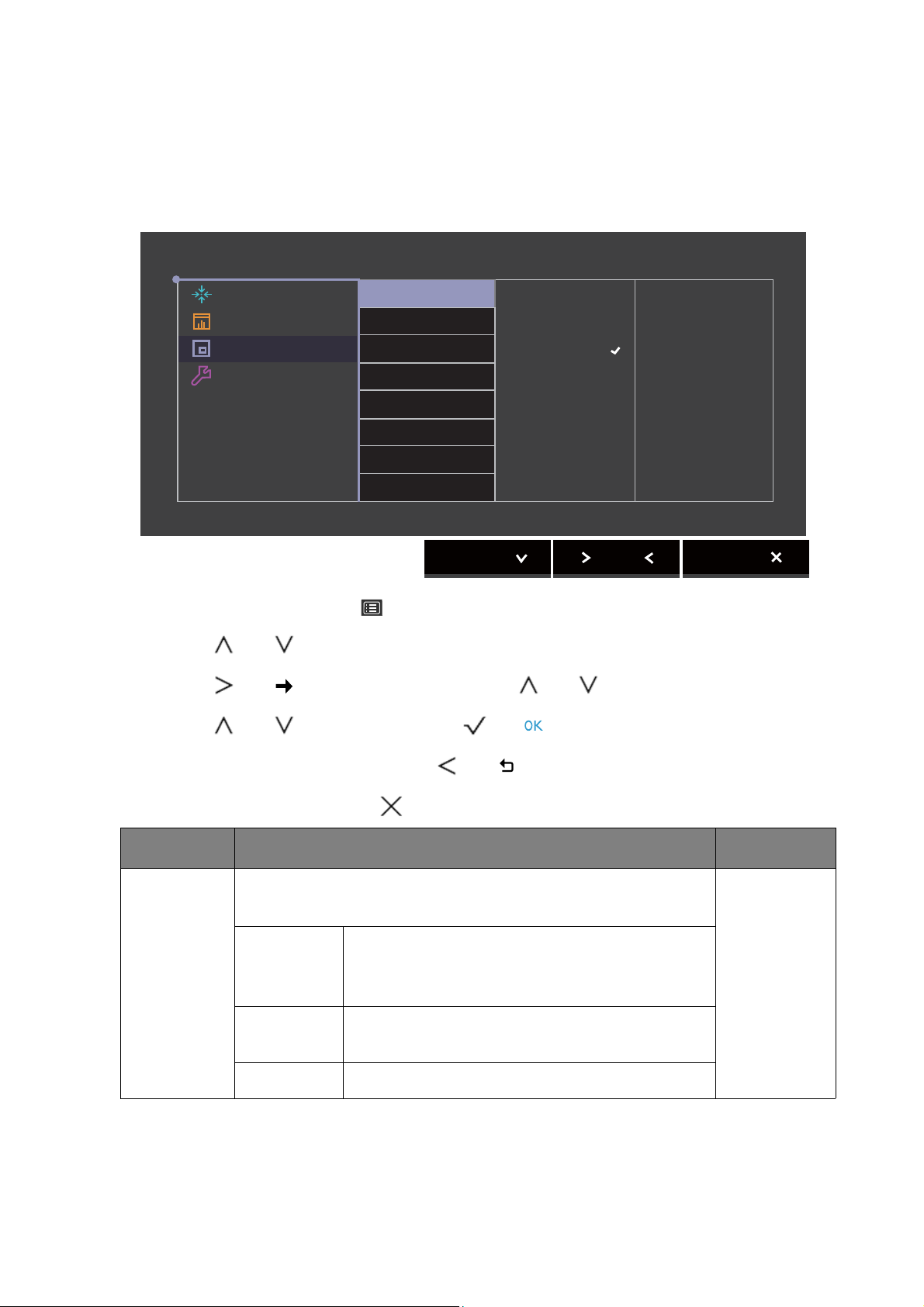
PIP/PBP 功能表
可用的功能表選項將視輸入來源、功能及設定而有所不同。無法使用的功能表選項會變
成灰色。無法使用的按鍵將停用,且對應的 OSD 圖示也會消失。對於沒有特定功能的
機型,其設定和相關項目將不會出現在功能表上。
Mode: Adobe RGB
Display
Color Adjustment
PIP/PBP
System
Mode
PIP/PBP Source
PIP Size
H. Position
V. Position
Color Gamut
Gamma
Color Temp.
PIP
PBP
Off
1. 選取快速鍵功能表中的 (功能表)。
2. 使用 或 ,選取 PIP/PBP。
3. 選取 或 進入子功能表,然後使用 或 選取功能表項目。
4. 使用 或 進行調整,或使用 或 選取。
5. 若要回到上一個功能表,請選取 或 。
6. 若要離開功能表,請選取 。
項目 功能 範圍
模式 設定 PIP 或 PBP 模式。螢幕上會同時顯示來自兩個獨立視
訊來源的影像。
PIP
子母畫面 (PIP)模式會將主要視訊來源顯
示在螢幕上,並將次要來源顯示在嵌入視窗
(子視窗)內。
PBP
允許以並列模式顯示兩個不同視訊來源的
影像。
關閉 停用 PIP/PBP 模式。
58
瀏覽主功能表
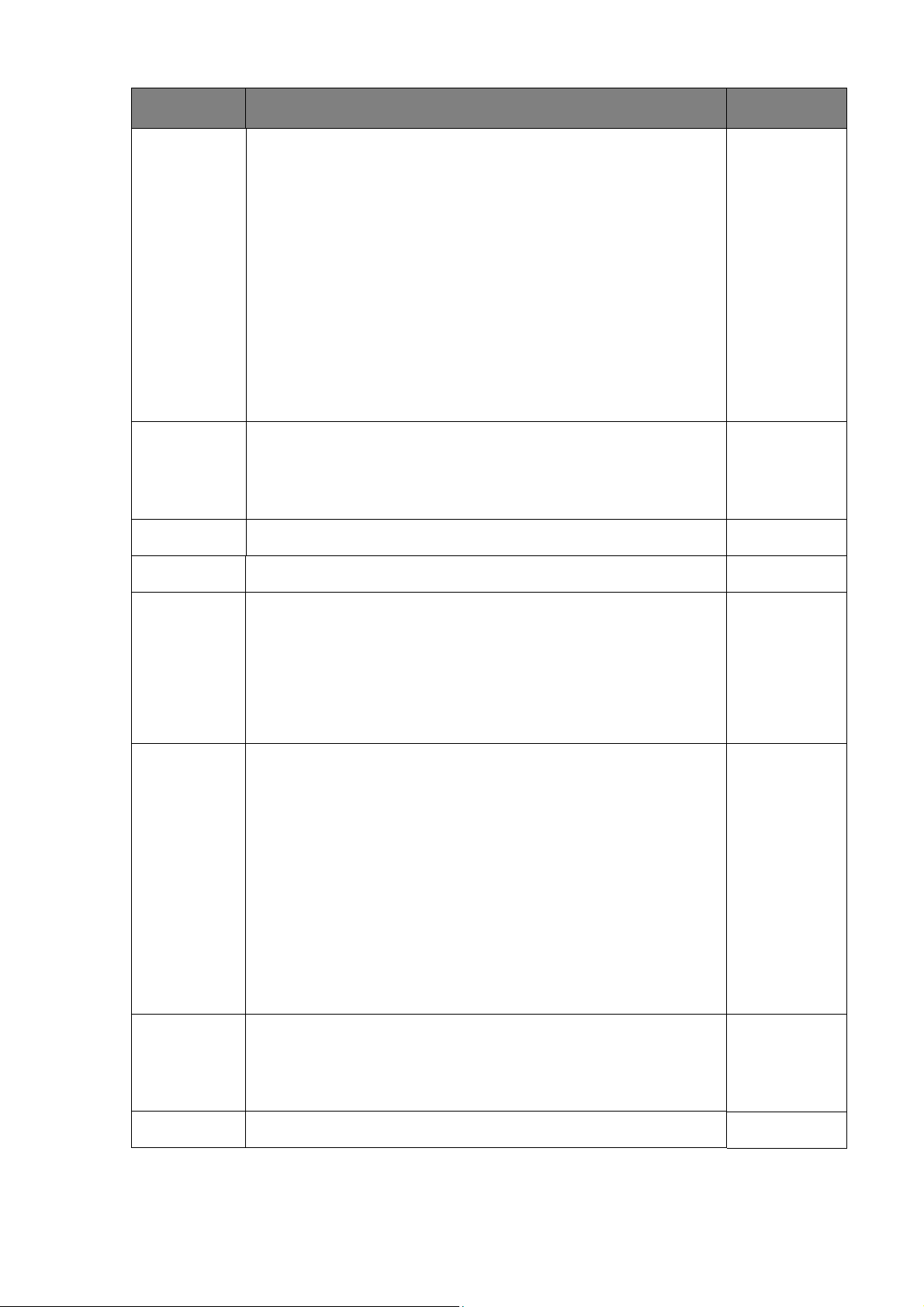
項目 功能 範圍
PIP/PBP
來源
設定 PIP/PBP 模式的次要視訊來源。
(SW320)
• HDMI
• DP
• Mini DP
(SW271 /
SW270C)
• HDMI-1
• HDMI-2
• DP
• USB-C
PIP 尺寸 決定 PIP 模式下嵌入視窗的大小。 • 小
• 中
• 大
水平位置 調整 PIP 模式下嵌入視窗的水平位置。
垂直位置 調整 PIP 模式下嵌入視窗的垂直位置。
0~100
0~100
色域圖 重現 PBP 模式下嵌入視窗的指定標準所設定的色域。 • Adobe
RGB
• sRGB
• Rec. 709
• DCI-P3
Gamma
調整 PBP 模式下嵌入視窗的亮度。 • 1.6
• 1.8
• 2.0
• 2.2
• 2.4
• 2.6
• sRGB
(僅適用於
SW270C)
色溫 將色調 (冷色調或暖色調)套用於 PBP 模式下嵌入視窗
的影像。色溫以 K (Kelvin) 度為單位進行測量。如果色溫
低,顯示會偏紅,而如果色溫高,則會偏藍。
• 5000K
• 6500K
• 9300K
對比 調整 PIP/PBP 模式下嵌入視窗 (子視窗)的對比度。
0~100
瀏覽主功能表
59
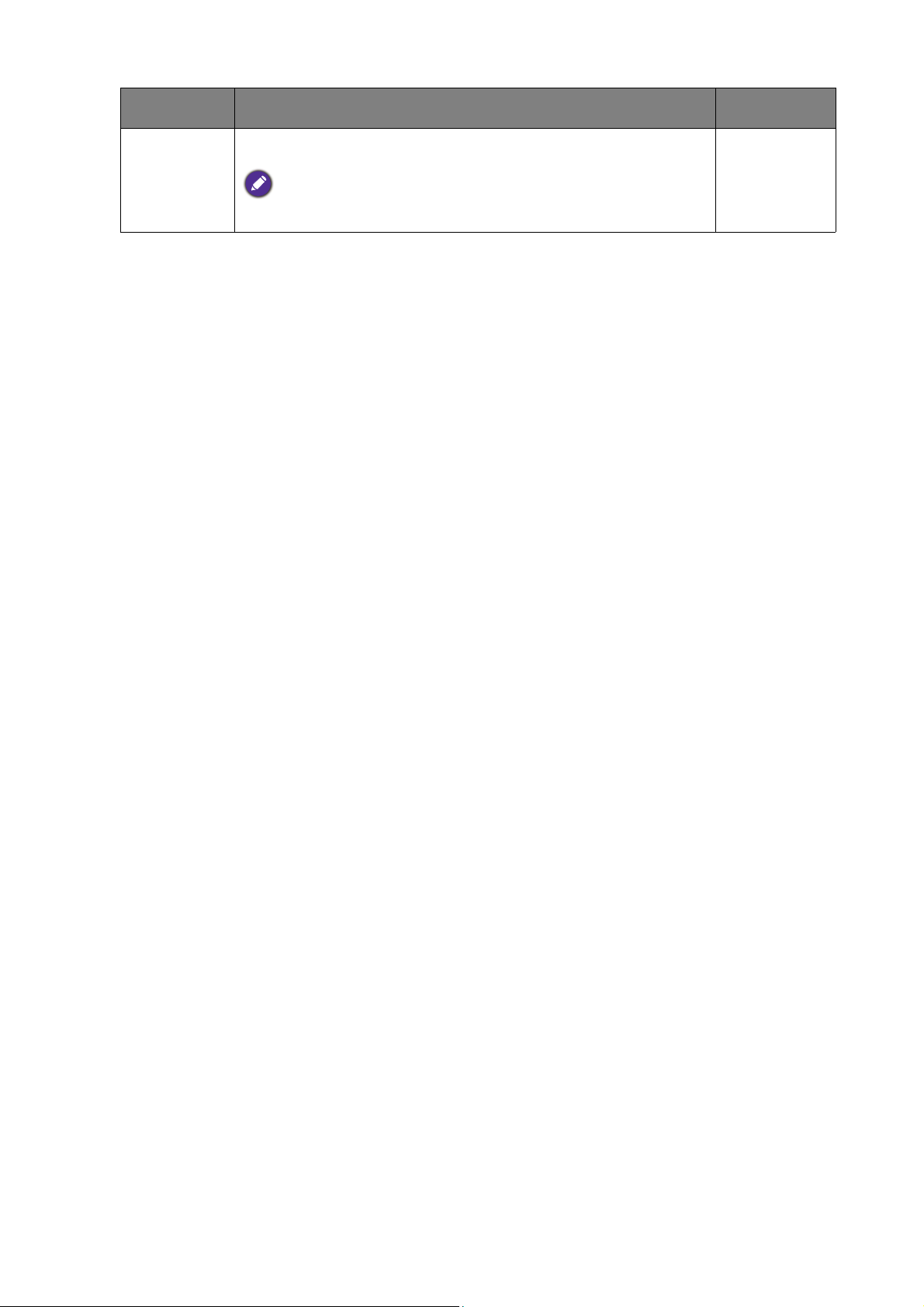
項目 功能 範圍
銳利度 調整 PIP/PBP 模式下嵌入視窗 (子視窗)的銳利度。
若要調整主要來源的對比和銳利度,請進入色彩調整功能表。
請參閱第 53 頁以檢視更多相關資訊。
0~10
60
瀏覽主功能表
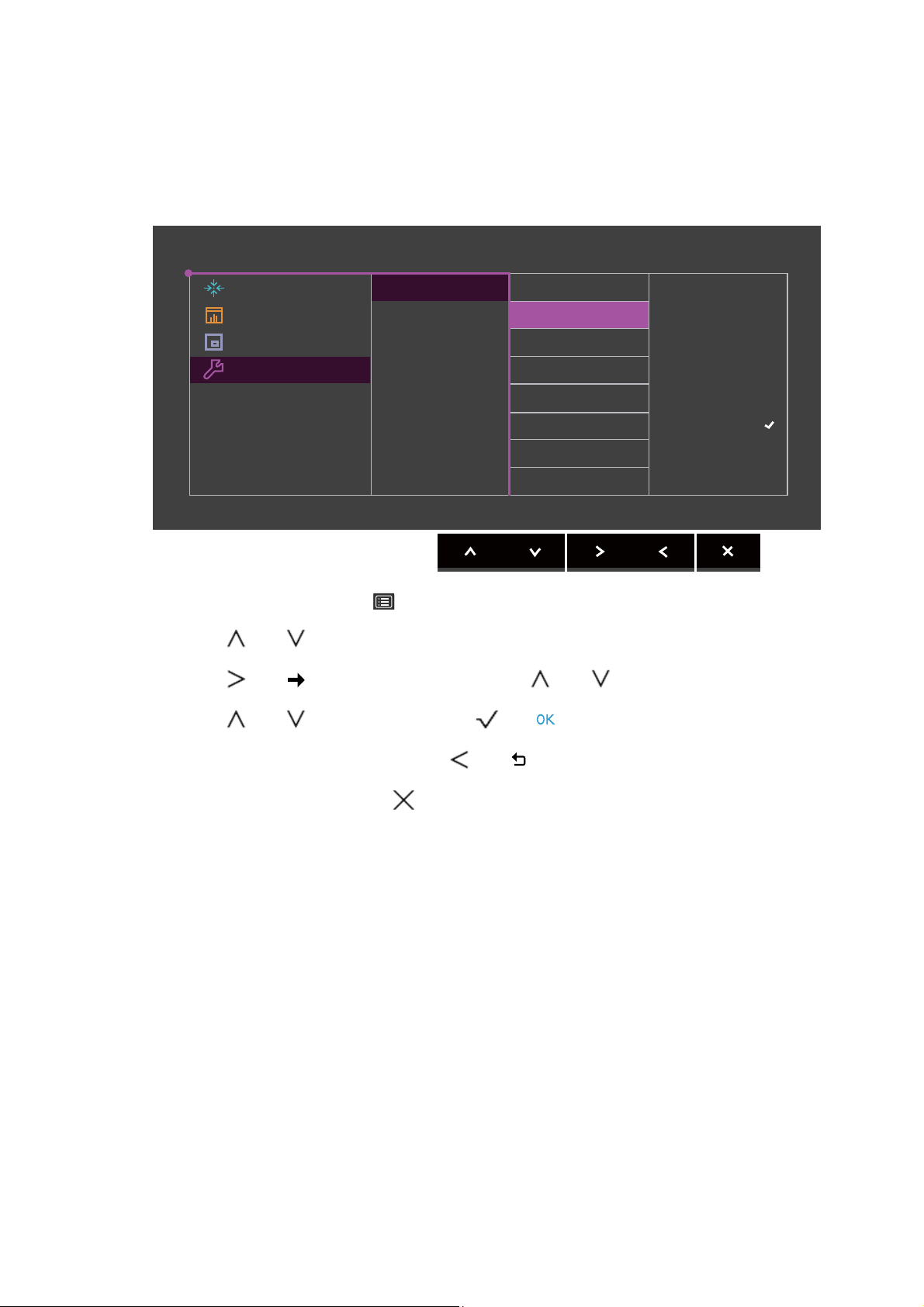
系統功能表
OSD Settings
CAL. Reminder
OSD Key Bri.
HDMI RGB PC Range
DisplayPort
USB-C Configuration
Audio
AMA
5 sec.
10 sec.
15 sec.
20 sec.
25 sec.
30 sec.
Display
Color Adjustment
PIP / PBP
System
Mode: Adobe RGB
Language
Display Time
OSD Lock
可用的功能表選項將視輸入來源、功能及設定而有所不同。無法使用的功能表選項會變
成灰色。無法使用的按鍵將停用,且對應的 OSD 圖示也會消失。對於沒有特定功能的
機型,其設定和相關項目將不會出現在功能表上。
1. 選取快速鍵功能表中的 (功能表)。
2. 使用 或 選取系統。
3. 選取 或 進入子功能表,然後使用 或 選取功能表項目。
4. 使用 或 進行調整,或使用 或 選取。
5. 若要回到上一個功能表,請選取 或 。
6. 若要離開功能表,請選取 。
瀏覽主功能表
61
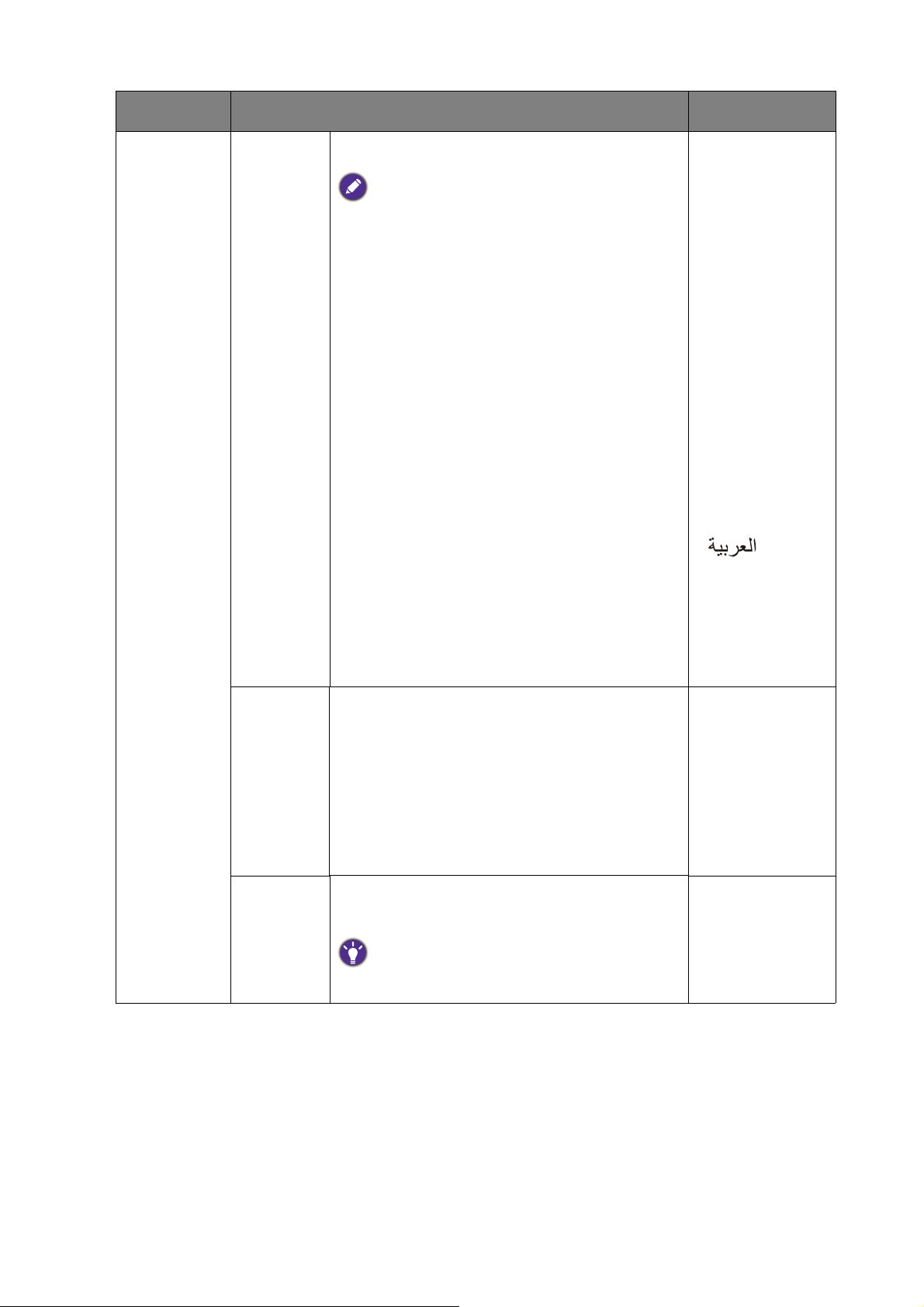
項目 功能 範圍
OSD 設定 語言設定 設定 OSD 功能表語言。
您的 OSD 所顯示的語言選項可能會與右方所
列的略有不同,會依照您所在的地區而定。
• English
• Français
• Deutsch
• Italiano
• Español
• Polski
• Česky
• Magyar
• Română
• Nederlands
• Русский
• Svenska
• Português
•
• 日本語
• 한국어
• 繁體中文
• 简体中文
顯示時間 調整 OSD 功能表的顯示時間。 • 5 秒
• 10 秒
• 15 秒
• 20 秒
• 25 秒
• 30 秒
鎖定 OSD 避免螢幕的所有設定被更改。啟用此功能
後,OSD 控制項和快速鍵操作將被關閉。
若要將 OSD 控制項解除鎖定,請按住任意鍵
10 秒。
62
瀏覽主功能表
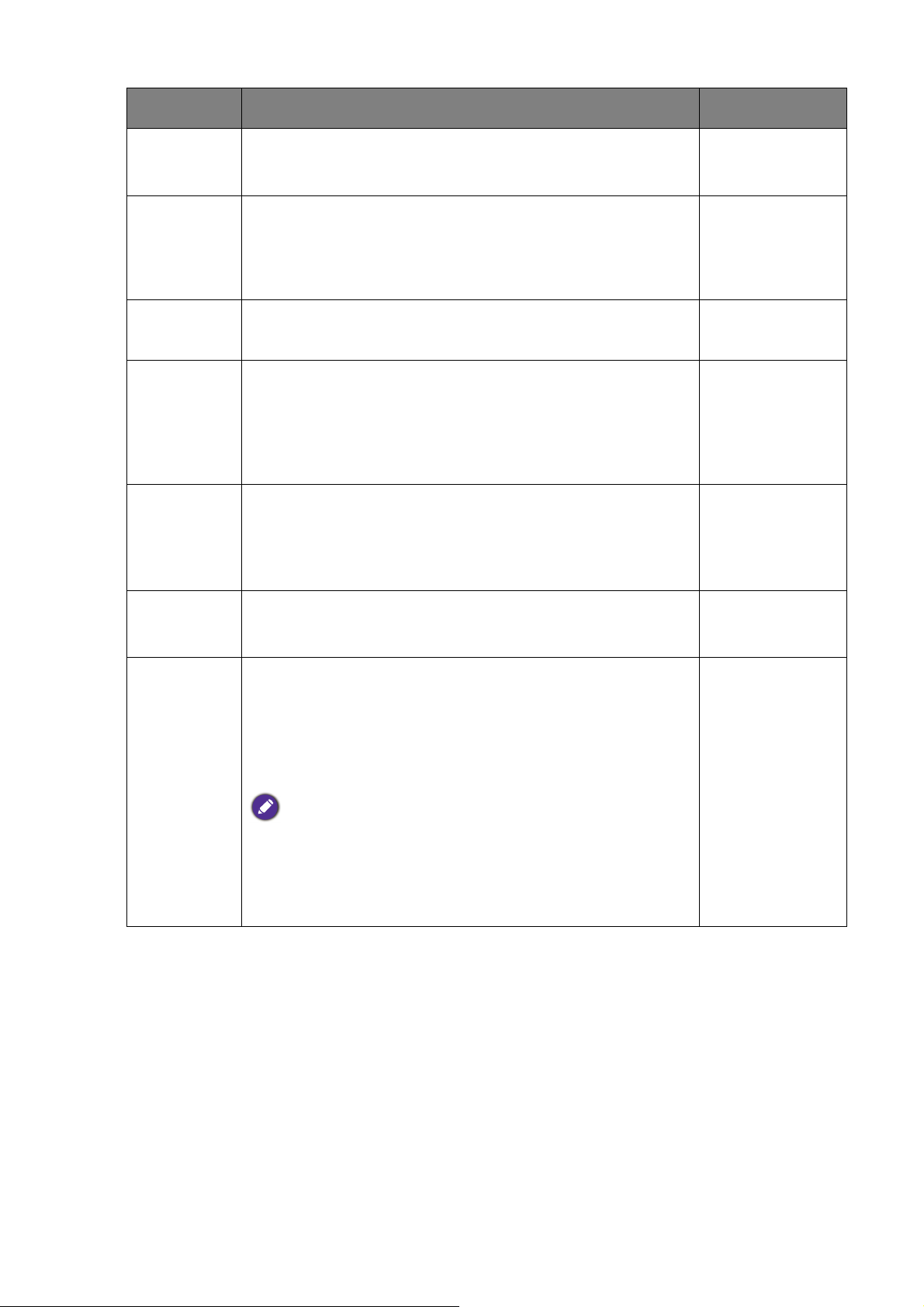
項目 功能 範圍
校正提醒 設定即可在建議進行顯示器校正時提醒您。使用顯示
器時,內建計時器將自動計算使用時間。
USB-C 喚醒
(僅適用於
SW270C)
如果停用此功能,在顯示器處於待機模式的情況下,
USB-C™ 連接埠不支援供電。
若要在顯示器的待機模式中維持 USB-C™ 連接埠供
電,請將設定變更為開啟。
OSD 按鍵
調整電源鍵的 LED 指示燈亮度。
亮度
HDMI RGB
電腦範圍
決定色階的範圍。選取的選項必須符合連接之 HDMI
裝置上的 RGB 範圍設定。
(僅適用於
SW320 /
SW271)
RGB 電腦
範圍
決定色階的範圍。選取的選項必須與連接的 HDMI / DP
裝置上的 RGB 範圍設定相符。
(僅適用於
SW270C)
• 開啟
• 關閉
• 開啟
• 關閉
0 ~ 5
• 自動偵測
• RGB (0~255)
• RGB(16~235)
• 自動偵測
• RGB (0~255)
• RGB(16~235)
DP
USB-C 組態
(僅適用於
SW271 /
SW270C)
為資料傳輸選取適當的 DP 標準。 • 1.1
• 1.4
透過 USB-C™ 連接埠,設定輸入視訊的更新速率。
USB 傳輸速度會隨著 USB-C™ 技術限制而變化。請參
閱第 66 頁的 「透過 USB-C™ 進行資料傳輸的選項
(僅適用於 SW271 / SW270C)」 以檢視更多相關
資訊。
(SW271)
• UHD@60Hz +
USB 2.0
•UHD@30Hz +
USB 3.1
(SW270C)
輸入來源是 USB-C™ 時可用。
• QHD@60Hz +
USB 2.0
• QHD@60Hz +
USB 3.1
瀏覽主功能表
63

項目 功能 範圍
音效設定 音量調整 調整音量。
0~100
靜音 讓音訊輸入變成靜音。 • 開啟
• 關閉
AMA
改善液晶面板的灰階回應時間。 • 開啟
• 關閉
自動關機 設定顯示器在省電模式下自動關閉電源的時間。 • 關閉
• 10 分
• 20 分
• 30 分
自動旋轉 設定 OSD 功能表隨著顯示器旋轉。 • 開啟
• 關閉
解析度提醒 設定當顯示器偵測到新的輸入來源時,是否要顯示建
議解析度的解析度提醒。
• 開啟
• 關閉
自訂鍵 1 設定自訂鍵 1 要存取的功能。 • 亮度
自訂鍵 2 設定自訂鍵 2 要存取的功能。
自訂鍵 3 設定自訂鍵 3 要存取的功能。
• 對比
• 訊號
• 色彩模式
• 色溫
• Gamma
• 色域圖
• PIP/PBP
(僅適用於 SW320 / SW271)
在此處設定 SW320 / SW271 Hotkey Puck 的控制器鍵。
若要為 SW270C 隨附的 Hotkey Puck G2 設定控制器鍵,請前往第 67 頁的 「控制器鍵功能表 (僅適
用於 SW270C)」。
64
瀏覽主功能表
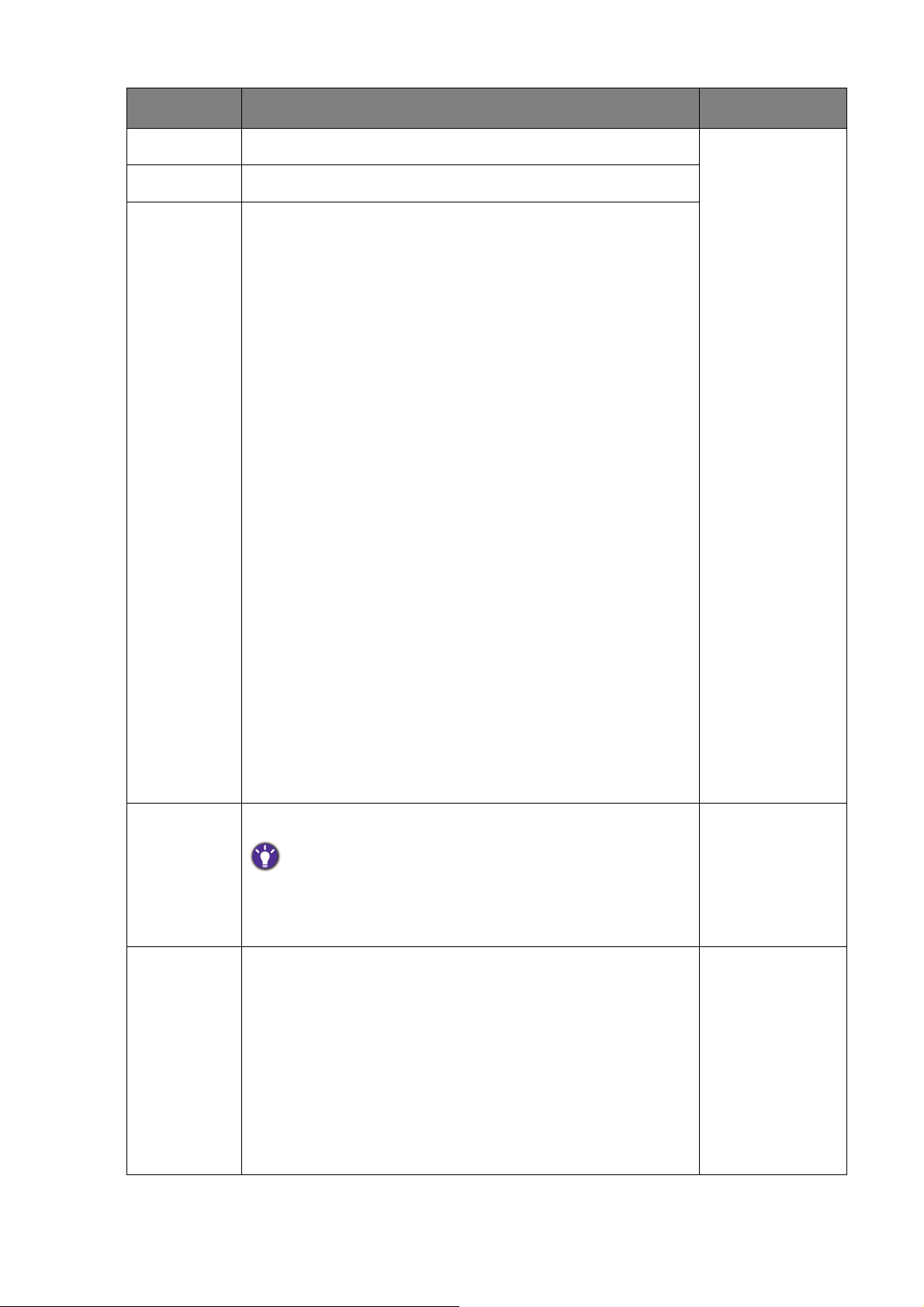
項目 功能 範圍
控制器鍵 1 設定由控制器鍵 1 存取的功能或設定功能表。 • 亮度
控制器鍵 2 設定由控制器鍵 2 存取的功能或設定功能表。
控制器鍵 3 設定由控制器鍵 3 存取的功能或設定功能表。
• 對比
• Adobe RGB
• sRGB
• 黑白模式
• Rec. 709
• DCI-P3
• HDR
• DICOM (僅適
用於 SW271)
• 暗房
• 校正 1
• 校正 2
• 校正 3 (僅適
用於 SW271)
• 自訂 1
• 自訂 2
• CAD/CAM
(僅適用於
SW320)
• 動畫設計 (僅
適用於
SW320)
DDC/CI
允許透過電腦軟體來設定顯示器。
• 開啟
• 關閉
DDC/CI 是 Display Data Channel/Command Interface 的縮寫,
由 Video Electronics Standards Association (視訊電子標準協
會,VESA)為了擴充現存 DDC 標準所制訂。DDC/CI 技術
可以讓軟體傳送顯示器控制項,作為遠端診斷。
資訊 顯示目前的螢幕設定值。 • 訊號
• 目前的解析度
• 最佳解析度
(顯示器的最
佳值)
• HDR (僅適用
於 SW271)
• 型號名稱
瀏覽主功能表
65

項目 功能 範圍
全部重設 將所有的模式、色彩設定和幾何設定重新設為原廠預
設值。
• 是
• 否
透過 USB-C™ 進行資料傳輸的選項 (僅適用於 SW271 /
SW270C)
SW271 3840 x 2160@60Hz + USB 2.0 3840 x 2160@30Hz + USB 3.1
更新速率
USB 傳輸速度
SW270C 2560 x 1440@60Hz + USB 2.0 2560 x 1440@60Hz + USB 3.1
更新速率
USB 傳輸速度
60 Hz 30 Hz
480 Mbps 5 Gbps
60 Hz 60 Hz
480 Mbps 5 Gbps
66
瀏覽主功能表

控制器鍵功能表 (僅適用於 SW270C)
1
2
Controller Key 1, 2, 3
Rotation Key
Controller Key Dial
Adobe RGB
sRGB
B+W
Rec. 709
DCI-P3
Display P3
M-book
HDR
Display
Color Adjustment
PIP / PBP
System
Controller Key
Mode: Adobe RGB
Color Mode
Input
可用的功能表選項將視輸入來源、功能及設定而有所不同。無法使用的功能表選項會變
成灰色。無法使用的按鍵將停用,且對應的 OSD 圖示也會消失。對於沒有特定功能的
機型,其設定和相關項目將不會出現在功能表上。
控制器鍵 1、
2、3
1. 選取快速鍵功能表中的 (功能表)。
2. 使用 或 選取控制器鍵。
3. 選取 或 進入子功能表,然後使用 或 選取功能表項目。
4. 使用 或 進行調整,或使用 或 選取。
5. 若要回到上一個功能表,請選取 或 。
6. 若要離開功能表,請選取 。
項目 功能 範圍
設定可透過 Hotkey Puck G2 上的控制器鍵 1 / 2 / 3 存
取的功能。關於按鍵的位置,請參閱第 42 頁的
• 色彩模式
• 訊號
「Hotkey Puck G2 及其基本操作 (僅適用於
SW270C)」。
先選取類別,並選擇這些按鍵可存取的最多 3 個選
項。選取項目旁邊顯示的數字是選項所指派到的控制
器鍵。
循環鍵 設定 Hotkey Puck G2 的循環鍵可存取的功能。關於按
鍵的位置,請參閱第 42 頁的 「Hotkey Puck G2 及其
基本操作 (僅適用於 SW270C)」。
先選取類別,並選擇此按鍵可存取的最多 3 個選項。
• 色彩模式
• 訊號
• 靜音
瀏覽主功能表
67

項目 功能 範圍
控制器鍵旋鈕 設定 Hotkey Puck G2 的旋轉鍵可存取的功能。關於按
鍵的位置,請參閱第 42 頁的 「Hotkey Puck G2 及其
基本操作 (僅適用於 SW270C)」。
• 亮度
• 對比
• 音量調整
68
瀏覽主功能表

疑難排解
常見問題 (FAQ)
影像
影像模糊不清。
• 從網站下載 Resolution file (解析度檔案)(請參閱第 3 頁的 「產品支援」)。請參
閱「調整螢幕解析度」。然後選擇正確的解析度、更新速率,並依照這些指示進行
調整。
• 如果使用 VGA 延長線,請取下延長線進行測試。現在影像是否對焦清晰?從網站下
載 Resolution file (解析度檔案)(請參閱第 3 頁的 「產品支援」)。請參閱 「調整
螢幕解析度」。然後選擇正確的解析度、更新速率,並依照這些指示進行調整,將影
像最佳化。由於使用延長線傳輸會使訊號衰減,影像模糊的情形是正常的。使用品質
較佳、或內建擴大訊號功能的延長線可使訊號衰減程度降至最低。
影像模糊的情形是否只發生在解析度低於原生 (最大)解析度的情況下?
從網站下載 Resolution file (解析度檔案)(請參閱第 3 頁的 「產品支援」)。請參閱
「調整螢幕解析度」。選擇原生解析度。
可見的像素錯誤。
數種像素中的一種永遠為黑色,一種或幾種像素永遠為白色,另外還有一種或幾種像素
永遠為紅色、綠色、藍色或其它顏色。
• 清潔 LCD 螢幕。
• 多次打開和關閉電源。
• 它們是恆亮或恆滅的像素,這是 LCD 技術本身的缺陷。
影像色彩錯誤。
畫面有偏黃、偏藍、或偏粉紅色的情形。
進入圖片和色彩回復,然後選擇是,將色彩重新設定為原廠預設值。
如果影像仍不正確,且 OSD 色彩設定仍有錯誤,表示訊號輸入缺少三原色之一。 請檢
查訊號纜線的接頭。 如果有接腳彎曲或折斷,請與經銷商聯繫,以取得支援服務。
影像失真、閃爍或晃動。
從網站下載 Resolution file (解析度檔案)(請參閱第 3 頁的 「產品支援」)。請參閱
「調整螢幕解析度」。然後選擇正確的解析度、更新速率,並依照這些指示進行調整。
使用原生解析度執行顯示器,但影像仍會失真。
利用原生解析度顯示不同輸入訊號的影像時,可能會導致失真或變形。 為使不同類型的
輸入訊號都可達到最佳顯示效能,您可以利用顯示模式功能為輸入訊號設定最適原生比
例。 詳細請參閱第 51 頁的 「長寬比」
。
疑難排解
69

影像往某個方向偏移。
從網站下載 Resolution file (解析度檔案)(請參閱第 3 頁的 「產品支援」)。請參閱
「調整螢幕解析度」。然後選擇正確的解析度、更新速率,並依照這些指示進行調整。
在螢幕上可以看到靜態顯示的影像會有模糊的陰影。
• 啟用電源管理功能可以讓您的電腦和螢幕在沒有使用的時候進入低耗電 「休眠」
模式。
• 使用螢幕保護程式可避免出現影像殘留。
LED 電源指示燈
LED 指示燈為恆亮白燈或閃爍白燈。
• 如果 LED 恆亮白燈,表示顯示器的電源開啟。
• 如果 LED 是白色,且螢幕顯示超出顯示範圍訊息,表示您正在使用顯示器不支援的顯
示模式,請將設定變更到受支援的模式。從網站下載 Resolution file (解析度檔案)
(請參閱第 3 頁的 「產品支援」)。請參閱 「調整螢幕解析度」。然後選擇正確的解析
度、更新速率,並依照這些指示進行調整。
• 如果 LED 是閃爍白燈,表示電源管理模式已啟動。請按下電腦鍵盤上的任何按鍵或移
動滑鼠。 如果無效,請檢查訊號纜線接頭。 如果有接腳彎曲或折斷,請與經銷商聯
繫,以取得支援服務。
• 如果 LED 熄滅,請檢查電源供應插座、外部電源供應器與主電源開關。
OSD 控制按鈕
無法存取 OSD 控制項。
若要將預設為鎖定的 OSD 控制解除鎖定,請按住任意鍵 10 秒。
OSD 訊息
電腦啟動過程中,畫面上將出現超出顯示範圍訊息。
如果電腦啟動過程中畫面出現超出顯示範圍訊息,表示作業系統或顯示卡造成電腦相容
性問題。 系統將自動調整更新頻率。 只需等候直至作業系統啟動。
70
疑難排解

音效設定
連接的外接式喇叭沒有聲音。
• 移除耳機 (如果耳機已連接到顯示器)。
• 檢查耳機插孔是否正確連接。
• 如果外接式喇叭是由 USB 供電,請檢查 USB 連線是否正常。
• 調高外接式喇叭的音量 (可能為靜音或音量太低)。
• 如果啟用 USB-C™ 連線,請確認已在筆記型電腦選取適當的音訊輸出設定。您可尋找
類似 「USB 耳機」的選項。
HDR
有一個訊息 HDR:模擬出現在畫面上。
這表示輸入內容並非 HDR 相容,顯示器處於 HDR 模擬模式。請參閱第 45 頁的「運用
HDR 技術」查看是否使用支援的播放器、內容和合格纜線。
USB-C™ 連線 (具備 USB-C™ 連接埠的機型)
透過 USB-C™ 連線的筆記型電腦沒有視訊或音訊輸出。
按照下列順序檢查纜線連接和功能表設定:
• 檢查 USB-C™ 纜線是否確實連接至顯示器和筆記型電腦。請參閱第 18 頁的 「連接電
腦視訊纜線。」以檢視更多相關資訊。
• 檢查是否在顯示 > 訊號中選取 USB-C 作為輸入來源。
需要更多協助?
如果查閱本手冊後問題仍然存在,請與經銷商聯繫,或連至以下網址尋求協助支援:
Support.BenQ.com。
疑難排解
71
